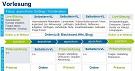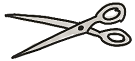Praxistipps & Handreichungen zum Download
Liebe Lehrende, liebe Kolleginnen und Kollegen,
Sie interessieren sich für digital gestützte Lehre – ob präsenzbegleitend, im Blended Learning-, Online- oder Hybrid-Format? Der Einsatz digitaler Elemente und Formate ermöglicht eine größere Flexibilisierung von Lehren und Lernen, kann die Aktivierung sowie die individuellen Lernprozesse der Studierenden fördern und vieles mehr.
Ergänzend zu unserer Webseite Online Lehren & Lernen sowie dem Community-Blog versorgen Sie die Praxistipps in der Vorlesungszeit regelmäßig mit zentralen Informationen.
Praxistipps zum Sommersemester 2025
Praxistipp dieser Woche: Aktuelle Informationen zum Semesterbeginn
| Panopto - Die neue Video-Plattform der FUB | |
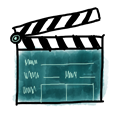 |
Zum 1. April 2025 hat Panopto die bisherige FUB-Video-Plattform Vbrick abgelöst. Panopto zeichnet sich durch ein vielfältiges Funktionsspektrum aus und ermöglicht den Upload, die Aufzeichnung, die Bearbeitung und die Verwaltung von Video- und Audio-Dateien sowie die Durchführung von Webcasts. Die Plattform ist zudem mit der Lernplattform Blackboard integriert, wodurch Videos gezielt für die Teilnehmenden Ihrer Kurse freigegeben werden können. Bestehende Videos aus Vbrick wurden in die neue Plattform übertragen und stehen den jeweiligen Eigentümer*innen unter „Mein Ordner“ > „CSV Migrations“ zur Verfügung. Alte Verlinkungen und Einbettungen in Blackboard, Wikis, CMS etc. sind nicht mehr funktionsfähig und müssen daher neu erstellt werden. In einem folgenden Praxistipp stellen wir Ihnen Panopto näher vor. Weitere Informationen: |
| Webex App - Whiteboards | |
 |
Sie arbeiten mit Webex Whiteboards und nutzen die Webex App? Ab sofort steht in der Webex App eine neue Registerkarte „Whiteboards“ zur Verfügung, über die Sie alle Ihre Whiteboards anzeigen und verwalten können, egal, wo sie erstellt wurden. Sie können nach „Alle Boards“, „Meine Boards“, „Mit mir geteilt“ sowie Boards aus Ihren „Bereichen“ filtern. Zudem ist es möglich, neue Whiteboards zu erstellen und vorzubereiten, auf die Sie dann auch jederzeit aus Ihren Meetings heraus zugreifen können. |
| Fortbildungsprogramm im Sommersemester 2025 | |
 |
Programmübersicht Auch in diesem Semester haben wir für Sie ein vielfältiges Fortbildungsprogramm rund um digitales Lehren, Lernen und Prüfen zusammengestellt. Neben praxisorientierten Workshops bieten wir Ihnen individuelle Beratungsangebote sowie Schulungen auf Anfrage. Alle Termine, Formate und Themenschwerpunkte finden Sie kompakt in unserem Fortbildungsprogramm. Fortbildungen zu digitalen Tools und Inhalten Im Rahmen der Seminare können Sie ausgewählte digitale Werkzeuge der FUB und deren Einsatzmöglichkeiten kennenlernen – neu im Programm ist dabei das Umfrage- und Audience-Response-Tool SLIDO, das seit Kurzem für den Einsatz freigegeben ist.
Neue KI-Fortbildungen Sie möchten KI-Tools besser verstehen und gezielt in Ihrer Lehre einsetzen? Unsere neuen Schulungen unterstützen Sie dabei mit praktischen Tipps und exemplarischen Einsatzszenarien.
|
| Veranstaltungshinweise | |
|
|
University Future Festival 2025 Die fünfte Ausgabe des University Future Festivals (U:FF) steht in diesem Jahr unter dem Motto „imagine“ und findet im Zeitraum vom 13. bis 15. Mai 2025 statt. Thematisch widmet sich das Festival den Themen: KI, Future Skills, Didaktik und Strategieprozesse. Tickets sind ab sofort kostenfrei auf der Webseite des University Future Festivals erhältlich. Die Veranstaltung findet online und an fünf Präsenzstandorten (darunter Berlin) statt. Im Rahmen des U:FF gestaltet das QIO-geförderte Netzwerk Hybride Lehre den Workshop "Präsenz- oder hybride Lehre? Ein Entscheidungshilfe-Tool!". Hier wird ein innovatives Tool vorgestellt, das Lehrende dabei unterstützt die passende Lehrform zu wählen. Der Workshop bietet die Möglichkeit, dieses Tool zu erproben und zu reflektieren.
Von April bis Juli 2025 bietet das Centrum für Hochschulentwicklung (CHE) in Kooperation mit dem Hochschulforum Digitalisierung (HFD) fünf einstündige Webinare an, die das Thema Hybride Lehre aus unterschiedlichen Blickwinkeln beleuchten. Nach einem Impulsvortrag können sich die Teilnehmenden selbst in die Diskussion einbringen. Alle Veranstaltungen finden während der Mittagszeit von 12 bis 13 Uhr statt und sind kostenfrei, eine Anmeldung ist jedoch erforderlich. Die Auftaktveranstaltung am 29. April 2025 thematisiert, ausgehend vom Status Quo, strategische Potenziale und didaktische Herausforderungen hybrider Lehrformate. Anmeldeschluss ist der 28. April um 12 Uhr. Die weiteren Session befassen sich mit konkreten Anwendungsszenarien (bspw. digitale Labore), bewährten Methoden, Techniken und Strukturen sowie der Umsetzung hybrider Lehre im Ausland. |
| KI - Literaturtipps | |
|
|
Pünktlich zum Semesterstart sind zwei neue Veröffentlichungen des Hochschulforums Digitalisierung zum Thema KI im Hochschulbereich erschienen: In einer Studie zu KI-Use-Cases werden anhand von neun Beispielen das Spektrum der KI-Nutzung an Hochschulen aufgezeigt sowie Rahmen- und Gelingensbedingungen untersucht. Auf Basis von Szenarien beschäftigt sich die HFD-AG mit der Frage, wie angesichts der vielfältigen Auswirkungen von KI an Hochschulen ein kompetenter und reflektierter Umgang mit KI ausgebildet und verankert werden kann. |
Bildquellen: CeDiS und Alexander Sperl: 83 und 70 freie Illustrationen für E-Learning-Materialien; CC BY-SA 4.0
Praxistipps zum Wintersemester 2024/25
| KI-Kompetenzen von Studierenden stärken | |
 |
Einsatz von KI-Tools im Studium KI-Kompetenzen von Studierenden fördern Besonders eignet sich hierfür der Ansatz, die KI-Tools selbst zum Gegenstand der Lehrveranstaltungen zu machen. Die Studierenden sollten dabei mit folgenden Inhalten vertraut gemacht werden:
Der KI-generierte Text kann von Lehrenden mitgebracht werden und mit den Studierenden exemplarisch diskutiert werden, auch wenn die Studierenden selbst keinen Zugang zu KI-Tools haben. Gleichfalls denkbar wäre es, dass Lehrende in der Veranstaltung in Zusammenarbeit mit den Studierenden live einen Text generieren lassen und im Anschluss die Ergebnisse diskutieren. |
| Chat AI (ein Angebot von GWDG und KISSKI) | |
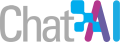 |
Die DFN-Cloud bietet mit dem KI-Chatbot Chat AI ein geeignetes Tool für die freiwillige Nutzung von KI-Chatbots in Lehre und Studium an. Mit dem Chatbot haben Sie die Möglichkeit, auf verschiedene lokal gehostete sowie externe Large Language Modelle (LLM) zuzugreifen. Dank föderierter Anmeldung ist die Nutzung des KI-Chatbots mit dem FU-Account kostenfrei möglich. Einer der entscheidenden Vorteile des Angebots ist zudem der hohe Datenschutzstandard. Die Eingaben, die während eines Chats getätigt werden, werden bei den lokal gehosteten Modellen nur während der Verarbeitung durch das LLM verwertet, anschließend aber nicht gespeichert. Ausschließlich bei Nutzung der externen Modelle können die anonymisierten Anfragen im Fall des Verdachts auf Missbrauchsversuche für 30 Tage geloggt werden. Bei der Erstanmeldung erhalten Sie zudem nähere Informationen zur Datenschutzerklärung der Freien Universität Berlin im Zusammenhang mit der Nutzung der Academic Cloud. |
| Veranstaltungshinweise | |
 |
Auf unserer Webseite finden Sie eine aktuelle Übersicht unserer Veranstaltungen rund um das Thema Lehren, Lernen, Prüfen und Forschen mit digitalen Medien und Technologien. Ein besonderer Fokus liegt auch zum Semesterwechsel auf dem Themenfeld „KI in Lehre und Studium“. Im Sommersemester 2025 werden wir zudem drei KI-Fortbildungen anbieten, die komplett neu konzipiert wurden: |
| AI Week: 03. – 07. März: AIQualify an der Freien Universität Berlin | |
|
|
Die AI Week ist eine kostenlose Online-Veranstaltungsreihe der Freien Universität Berlin, die sich mit der Anwendung von Künstlicher Intelligenz (KI) in der Lehre und im Studium beschäftigt. Alle Interessierten einschließlich Hochschullehrenden, Mitarbeitenden in Service-Einrichtungen, Studierenden und Bildungspersonal sind eingeladen, einzelne Veranstaltungen, Thementage oder die gesamte AI Week zu besuchen. |
| Weitere Informationen und Kontakt | |
|
|
KI@FU-Webseite Kontakt |
Bildquellen: CeDiS und Alexander Sperl: 83 und 70 freie Illustrationen für E-Learning-Materialien; CC BY-SA 4.0
| Didaktische Methoden mit digitalen Whiteboards | |
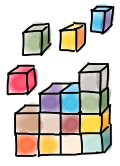 |
Digitale Whiteboards eröffnen vielseitige Möglichkeiten, um die Kommunikation, Interaktion und Partizipation mit und von Studierenden in Lehrveranstaltungen zu steigern. Vorteile digitaler Whiteboards auf einen Blick:
|
| Zu Beginn des Semesters | |
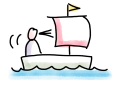 |
Erwartungsabfrage Umsetzung mit dem Webex Whiteboard |
| Während des Semesters | |
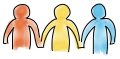 |
Einsatz in studentischen Gruppenarbeiten Umsetzung mit dem Webex Whiteboard Um das Whiteboard im Hauptmeeting für alle freizugeben, stehen nun folgende Möglichkeiten zur Verfügung:
|
| Zum Ende des Semesters | |
|
|
Feedback zur Lehrveranstaltung Eine Methode zur Erfassung von Feedback zu Lehrveranstaltungen ist die SOFT-Methode. SOFT steht dabei für folgende Begriffe:
Mit dem Texttool des Webex Whiteboards schreiben Sie die vier Begriffe einzeln auf und platzieren diese an unterschiedliche Stellen des Whiteboards. Zur besseren Übersichtlichkeit können Sie die Arbeitsfläche mit dem Stift-Tool zuvor auch in vier Quadranten unterteilen. Anschließend bitten Sie die Studierenden, mithilfe von Stickies Feedback zu den einzelnen Kategorien zu geben. Sinnvoll ist es, die Fragestellungen der Kategorien mit in das Whiteboard zu integrieren, da diese sonst leicht vergessen werden können. |
| Webex Whiteboards - Erstellung und Funktionen | |
|
|
In Webex Meetings erreichen Sie die Whiteboard-Funktion unter „…“ (Weitere Optionen) > „Whiteboards“. Hier finden Sie einen Button „+ Neues Whiteboard“. Überblick zur Bedienung des Whiteboards
Über den „…“-Button oben rechts können Sie das Whiteboard als PDF speichern. |
| Whiteboards vorbereiten und wiederverwenden | |
 |
Alle Whiteboards, die Sie in einem Webex Meeting oder Bereich erstellen, während Sie mit Ihrer primären FU-E-Mailadresse angemeldet sind, werden dauerhaft auf der Seite https://whiteboard.webex.com unter Ihrem Account abgespeichert. Dort können Sie jederzeit von Ihnen eingesehen, weiterbearbeitet sowie in beliebigen parallel geöffneten Meetings freigegeben werden. Darüber hinaus besteht die Möglichkeit, auf der Seite direkt neue Whiteboards zu erstellen. |
Bildquellen: CeDiS und Alexander Sperl: 83 und 70 freie Illustrationen für E-Learning-Materialien; CC BY-SA 4.0
| Blog: Barrierearme Lehre | |
 |
Digitale Lerninhalte sind ein wichtiger Bestandteil des Studiums an der Freien Universität und ein erfolgreicher Hochschulabschluss ist ohne Zugang zu diesen Inhalten kaum möglich. Genau deswegen ist es gesetzlich vorgeschrieben, dass nicht nur die physischen Hörsäle, sondern auch die digitalen Räume und Inhalte an einer Universität barrierefrei erreichbar sein müssen. Aber wie genau lauten die gesetzlichen Vorgaben? Wie und in welchem Kontext kann ich sie erfüllen? Und vor allem: Wie kann ich das als Lehrende*r überhaupt leisten? Genau diese Fragen möchten wir mit fünf kurzen Selbstlerneinheiten im Blog: Barrierearme Lehre beantworten. Die Lerneinheiten bieten allgemeine Informationen, konkrete Anleitungen und kleine Quizzes für einen niedrigschwelligen Einstieg in das Thema „Digitale Barrierefreiheit in der Lehre“. Sie sind dabei nicht als strikt lineares Lernprogramm konzipiert, sondern als offenes Informationsangebot, bei dem Sie auch mit der letzten Lerneinheit anfangen können. |
| Digitale Barrierefreiheit als gesetzliche Vorgabe | |
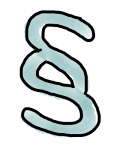 |
Digitale Barrierefreiheit ist in Deutschland Vorschrift und in Berlin im „Gesetz über die barrierefreie Informations- und Kommunikationstechnik Berlin (BIKTG Bln)“ ausformuliert. Was das im Einzelnen bedeutet und wie Lehre sogar darüber hinaus noch inklusiver gestaltet werden kann, thematisiert vor allem die erste Lerneinheit der Reihe. |
| Barrierearme Lehrveranstaltung | |
 |
Digitale Barrierefreiheit betrifft in erster Linie Lernmaterial, das in digitaler Form bereitgestellt wird – aber nicht nur. Auch für Lehrveranstaltungen bietet die Digitalisierung mittlerweile Möglichkeiten, Barrieren abzubauen. Eine der offensichtlichsten haben wir alle während der Corona-Pandemie kennengelernt: Online-Veranstaltungen. Egal ob „Online only“ oder in einem hybriden Lehrszenario machen sie Ihre Lehre für viele Studierende zugänglicher. |
| Barrierearmes Lehrmaterial | |
|
|
Ein barrierearmer Kontrast hat einen konkreten Wert; die Verwendung von rein farblichen Hervorhebungen erhält eine klare Absage. Die meisten der gesetzlichen Vorgaben für barrierefreie Dokumente sind eindeutig und können mit wenig Aufwand bei den grundsätzlichen Formateinstellungen erfüllt werden. Wichtig ist dabei jedoch, dass sie bekannt sind. Also schauen sie gerne vor der Auswahl und Anfertigung Ihrer Lehrmaterialen in die folgenden Lerneinheiten. |
| Blackboard als Verbündete*r | |
|
|
Bereits in einem vorangegangenen Praxistipp haben wir auf die neue Blackboard-Erweiterung „Ally“ aufmerksam gemacht. Und diese hilfreiche Funktion darf natürlich auch in den Lerneinheiten zur barrierearmen Lehre nicht fehlen. In der fünften und letzten Lerneinheit finden Sie alle Infos zur automatisierten Barrierefreiheitsprüfung Ihres Lehrmaterials und erfahren, warum Sie mit den alternativen Formaten von „Ally“ enorm viel Zeit einsparen können. |
Bildquellen: CeDiS und Alexander Sperl: 83 und 70 freie Illustrationen für E-Learning-Materialien; CC BY-SA 4.0
| Umstellung auf die Webex-Suite-Meeting-Plattform – was bedeutet das für mich? | |
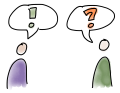 |
Mit der Umstellung auf die neue Webex-Suite-Meeting-Plattform wird die Meeting-Erfahrung über alle Webex-Anwendungen und -Geräte hinweg vereinheitlicht. Hierzu wurde die Benutzeroberfläche von Webex Meetings einer Überarbeitung unterzogen. Manche Einstellung findet sich nun an anderer Stelle, Dopplungen entfallen. Einige Funktionen wurden optimiert, andere durch komplett neue Tools ersetzt. Die Interaktionsmöglichkeiten haben sich dabei deutlich verbessert. Wichtig: Um die neuesten Funktionen nutzen zu können, sollten Sie auch die neueste Version der Webex-App verwenden. Achten Sie daher darauf, dass Ihre Webex App immer aktuell ist. |
| Die neue Meetings-Benutzeroberfläche | |
 |
Obere Menüleiste
Weiterführende Informationen: Bereiche |
| Änderungen beim Freigeben von Inhalten | |
 |
Zugriff auf Funktionen während der Freigabe von Inhalten Ihr Meeting-Fenster freigeben Nur einen Teil Ihres Bildschirms freigeben Hinweis: Wir empfehlen beim Freigeben von Inhalten zum Schutz Ihre Daten grundsätzlich die Option „Meine App Webex anzeigen“ (unten links) nicht auszuwählen– sofern Sie nicht explizit Inhalte aus Ihrer Webex App zeigen möchten. Weitere Informationen: |
| Änderungen in Bezug auf die Teilnehmenden | |
|
|
Nicht verifizierte Personen Nicht im Meeting Beitritt über zwei Geräte Weitere Informationen: |
| Chat und Bereitstellung von Dateien zum Download | |
|
|
Verbesserter Chat Chats werden nach Ende des Meetings automatisch gespeichert und können vom Gastgeber des Meetings über die Webex App aufgerufen werden. Hierzu wählen Sie in der App „Meetings“ > „Meeting-Zusammenfassung“ und klicken beim gewünschten Meeting auf „Chat-Nachrichten“. Das Weiterleiten oder ein Download des Chats sind derzeit nicht möglich, die Inhalte lassen sich jedoch unkompliziert herauskopieren. Dateien zum Download bereitstellen |
| Das neue Whiteboard | |
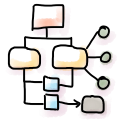 |
Das Whiteboard stellt Ihnen verschiedene Werkzeuge (Text-Tool, Post-its, Formen, Stift...) zur Verfügung, um selbst oder mit Ihren Teilnehmenden zusammen Diskussionen zu protokollieren, zu brainstormen und vieles mehr. Sie erreichen die Whiteboard-Funktion im Meeting unter „…“ (Weitere Optionen) > „Whiteboards“. Wenn Sie ein neues Whiteboard erstellen, wird dieses auf der Seite https://whiteboard.webex.com (Anmeldung mit primärer FU-E-Mail-Adresse) gespeichert und ist damit dauerhaft verfügbar. Greifen Sie in der Folge auf die Whiteboard-Funktion im Meeting zu, so werden Ihnen auch Ihre bereits erstellten und gespeicherten Meetings zum Öffnen angezeigt. Dies ermöglicht Ihnen, Whiteboards vorzubereiten und wiederzuverwenden. In einem weiteren Praxistipp werden wir uns damit beschäftigen, wie Sie das Whiteboard in Ihren Lehrveranstaltungen nutzen können. |
| Weitere Neuerungen | |
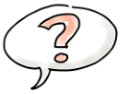 |
Die bisherige Funktionen Umfrage und Fragen & Antworten wurden durch die integrierte App Slido mit deutlich erweitertem Funktionsumfang ersetzt. Die App befindet sich derzeit an der FU noch in der finalen Prüfung und somit im Testbetrieb und kann daher aktuell nicht offiziell eingesetzt werden. Wir informieren Sie über den weiteren Fortgang. |
Bildquellen: CeDiS und Alexander Sperl: 83 und 70 freie Illustrationen für E-Learning-Materialien; CC BY-SA 4.0
| Neues in Blackboard | |
 |
Ab sofort können Sie und Ihre Studierenden einfacher auf Ihre aktuellen Kurse in Blackboard zugreifen: |
| Anmeldung Ihrer digitalen Prüfung | |
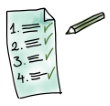 |
Bis zum 31.10.2024 können Sie noch Ihre Terminwünsche für digitale Prüfungen im Wintersemester 2024/2025 im E-Examination Center 1 (151 Plätze) und im E-Examination Center 2 (180 Plätze) im Buchungsformular eintragen. Eine endgültige Bestätigung der Prüfungstermine erhalten Sie voraussichtlich am 15.11.2024. Alle Informationen rund um digitale Prüfungen an der FU Berlin finden Sie hier: Wenn Sie Rückfragen haben sollten, zögern Sie nicht, uns jederzeit unter e-examinations@fu-berlin.de zu kontaktieren. Sie prüfen noch analog? – Aus diesen Gründen lohnt es sich, digital zu prüfen!
|
| Fortbildungsangebote im Wintersemester 2024/25 | |
 |
Auch in diesem Semester haben Sie wieder die Möglichkeit, zahlreiche Fortbildungsangebote mit verschiedenen thematischen Schwerpunkten zu besuchen. Neben Fortbildungen zu digitalen Werkzeugen und zur Erstellung von Inhalten für die Lehre umfasst unser Programm Workshops zu E-Examinations, Hybrider Lehre und zum Thema KI in Lehre und Studium. Darüber hinaus bieten wir regelmäßig individuelle Beratungstermine an. Hier haben Sie die Möglichkeit, gezielt Ihren Fragen auf den Grund zu gehen. Thematisch orientieren sich unsere Beratungssessions an den folgenden Schwerpunktthemen:
Auf unserer Webseite finden Sie weiterführende Informationen sowie eine Zusammenstellung aller Termine. |
| Umsetzung der Hybride-Lehre-Förderung an der FU Berlin | |
|
|
Wir freuen uns, die erfolgreiche Umsetzung unseres hybriden Lehrprogramms bekanntzugeben! |
| Veranstaltungshinweise | |
|
|
GMW U:FF 2025 – Save the Date! Schon jetzt wollen wir auf das University:Future Festival 2025 hinweisen, das sich auch im nächsten Jahr wieder mit der (digitalen) Zukunft der akademischen Bildung auseinandersetzen wird. Das U:FF wird im Zeitraum vom 13.-15.05.25 hybrid stattfinden, mit einer Partnerbühne in Berlin. Weitere Informationen zu den Partnerbühnen und inhaltlichen Schwerpunkten folgen. |
| Lektürehinweise | |
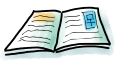 |
In regelmäßigen Abständen stellt e-teaching.org aktuelle Publikationen zur digitalen Hochschullehre zusammen. Der letzte Lesetipp wurde Anfang September veröffentlicht. |
Bildquellen: CeDiS und Alexander Sperl: 83 und 70 freie Illustrationen für E-Learning-Materialien; CC BY-SA 4.0
Praxistipps zum Sommersemester 2024
| Webex – Umstellung auf die Webex-Suite-Meeting-Plattform | |
 |
Im Zuge eines Updates am 20.06.2024 werden Webex Meetings nun auf der neuen Webex-Suite-Meeting-Plattform ausgeführt. Hintergrund ist eine Vereinheitlichung der Meeting-Erfahrung über alle Webex-Anwendungen und -Geräte hinweg. In diesem Kontext wurde die Benutzeroberfläche überarbeitet sowie eine Reihe von Funktionen optimiert bzw. neu hinzugefügt. An dieser Stelle geben wir Ihnen zunächst einen kurzen Überblick zu den wichtigsten Punkten – im kommenden Semester werden wir uns dann ausführlicher mit den Änderungen und neuen Funktionen befassen. Änderungen in der Meetings-Benutzeroberfläche
Neue bzw. verbesserte Funktionen
Weitere Informationen finden Sie hier: Fortbildungen zu den neuen Features zum Semesterstart sind in Planung und werden rechtzeitig in unserem Fortbildungsprogramm veröffentlicht. |
| Ausblick auf das nächste Semester | |
 |
Im Wintersemester 2024/25 werden wir uns in den Praxistipps u.a. mit folgenden Themen befassen:
Sie haben Themenwünsche oder möchten selbst etwas im Rahmen der Praxistipps beitragen? Melden Sie sich gerne bei uns unter digitale-lehre@fu-berlin.de, Stichwort „Praxistipps“. |
| Lektüretipps und Veranstaltungsdokumentationen | |
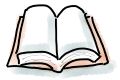 |
Pünktlich zum Ende der Vorlesungszeit hat e-teaching.org eine Sammlung interessanter Lektüretipps zum Thema digitale Hochschullehre zusammengestellt. Diese umfassen Publikationen zu den Datengrundlagen für den Einsatz von KI-Tools in der Hochschullehre, zwei neue Themenhefte zur TURN Conference 2023 sowie einen Sammelband des Projekts „Digitale Kulturen der Lehre entwickeln“. Das diesjährige University Future Festival (U:FF), das vom 5. bis 7. Juni stattfand, stand unter dem Motto „Tales of Tomorrow“ und beschäftigte sich mit möglichen Zukünften der Hochschullehre. Dabei sind viele spannende Beiträge entstanden, die nun auf dem YouTube-Kanal des Hochschulforums Digitalisierung verfügbar sind. Eine Übersicht zu den Highlights, Schwerpunkten und Outcomes der KI-Campus-Stage bietet der folgende Blogbeitrag auf der KI-Campus-Webseite: In einem Diskussionspapier beschäftigen sich Tina Basner und Malte Persike mit hybrider synchroner Lehre. Diese wird als zentrale strategische Ressource betrachtet, um im internationalen Vergleich mit anderen Hochschulen wettbewerbsfähig zu bleiben. |
| Selbstlernangebote im Bereich KI | |
|
|
Das Netzwerk Landeseinrichtungen für digitale Hochschullehre (NeL) veröffentlicht regelmäßig neue Veranstaltungshinweise auf seiner Webseite. Derzeit finden Sie dort in der Übersicht insbesondere Selbstlerneinheiten zum Thema Integration von Künstlicher Intelligenz in die Lehre. Auch der KI-Campus erweitert fortlaufend sein Angebot. Darunter finden sich neben Videos und Podcasts auch zahlreiche Selbstlernkurse mit unterschiedlichen thematischen Schwerpunkten aus dem Bereich KI in der Hochschullehre. |
Bildquellen: CeDiS und Alexander Sperl: 83 und 70 freie Illustrationen für E-Learning-Materialien; CC BY-SA 4.0
| Der neue Schwerpunktbereich: KI@FU | |
 |
Zu Beginn des Jahres hat sich der neue Schwerpunktbereich „KI@FU - Lehren, Lernen und Prüfen mit Künstlicher Intelligenz“ gebildet. Das auf drei Jahre (Januar 2024 – Dezember 2026) angelegte Projekt verfolgt das Ziel, Unterstützungsangebote für Lehrende und Studierende zu KI zu etablieren sowie KI-Anwendungen zu erproben und zu implementieren. Die Ziele auf einen Blick:
|
| Bedarfe von Lehrenden an der FUB | |
 |
Wir haben Sie gefragt. Sie haben geantwortet!
Wir arbeiten daran! |
| Unsere Angebote für Lehrende | |
 |
Fortbildungen Austauschforum Inhouse-Schulungen Falls Sie und Ihr Arbeitsbereich / Ihr Fachbereich ebenfalls Interesse an einer Inhouse-Schulung haben, kontaktieren Sie uns gerne unter ki@fu-berlin.de! |
| Weitere KI-Projekte | |
|
|
Der Arbeitsbereich E-Learning und E-Examinations in der Abteilung Lehre, Studium und Forschung / FUB-IT (ehemals CeDiS) beschäftigt sich bereits seit Langem mit Anwendungsszenarien und Implementationsmöglichkeiten KI-gestützter Technologien in Lehre und Studium, unter anderem im Rahmen von drittmittelgeförderten BMBF-Projekten wie „IMPACT“ und „tech4compKI“. IMPACT (2021 - 2025) tech4compKI (2018 - 2024) |
| Weitere Informationen und Kontakt | |
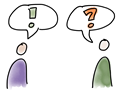 |
KI@FU-Webseite Kontakt |
Bildquellen: CeDiS und Alexander Sperl: 83 und 70 freie Illustrationen für E-Learning-Materialien; CC BY-SA 4.0
| In Kürze |
|
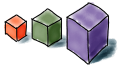 |
Im Seminar „Germany and China-Traces of a Common History” werden Bachelorstudierende der Geschichtswissenschaft und der Sinologie der Freien Universität Berlin sowie der Universität Nanjing in einem Hybrid-Format gemeinsam unterrichtet. Ziel ist die Verdeutlichung der in den jeweiligen akademischen Kontexten unterschiedlichen Perspektiven auf eine gemeinsame verflochtene Geschichte in Fokussierung auf historische Ereignisse (z.B. Boxeraufstand, Musterkolonie Kiaotschou). Das Seminar wurde u. a. wegen der versetzten Semesterzeiten in China teil-hybrid umgesetzt: Der hybride Veranstaltungsblock wurde gerahmt von vorgelagerten Präsenzsitzungen in Nanjing und nachgelagerten Präsenzsitzungen in Berlin. |
| Hintergrund und Zielsetzung |
|
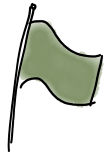 |
Der Hintergrund für die Entwicklung des Konzepts lag in zwei Faktoren begründet:
|
| Umsetzung | |
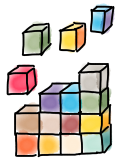 |
Gesamtszenario Seminardiskussion in hybriden Webex-Meetings Synergien durch Arbeitsgruppen per Blackboard und Webex Angepasste Materialauswahl Unterstützung während der Vorlesungszeit |
| Erfahrungen und Tipps |
|
|
|
Genügend Zeit für die Planung und Organisation der Lehrveranstaltung einplanen
Persönlichen Kontakt mit den Studierenden vor den hybriden Sitzungen herstellen
Evaluation über mehrere Kanäle einholen (online + in der Lehrveranstaltung)
|
| Lehrende | |
|
|
Prof. Dr. Ines Eben v. Racknitz Institut für Chinastudien E-Mail: i.ebenvonracknitz@fu-berlin.de Ich stehe gerne für eine Kontaktaufnahme zur Verfügung. |
| Weitere Informationen |
|
 |
Hier finden Sie weiterführende Informationen zum Thema Hybride Lehre: Aktuelle Fortbildung:
Kontakt zum Hybride-Lehre-Team: |
Bildquellen: CeDiS und Alexander Sperl: 83 und 70 freie Illustrationen für E-Learning-Materialien; CC BY-SA 4.0
| Die Änderungen im Überblick | |
 |
Die neue Startseite in Blackboard wurde mit dem Ziel entwickelt, Ihnen jederzeit direkten Zugriff auf wichtige Inhalte, Funktionen sowie auf individualisierbare Informationen zu Änderungen in all Ihren Kursen zu geben – sodass Studierende und Lehrende Aktivitäten einfach im Blick haben, die ihre Aufmerksamkeit erfordern, und direkt darauf zugreifen können. Und das unabhängig davon, ob sie die Lernplattfom per PC, Tablet oder Smartphone nutzen. Die wichtigsten Änderungen auf einen Blick
Im Folgenden stellen wir die wichtigsten neuen Navigationspunkte im Detail vor. |
| Start |
|
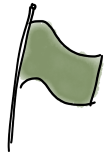 |
Die Start-Seite in Blackboard bündelt zielgruppenspezifische Informationen rund um Blackboard und die Nutzung an der Freien Universität. Hier finden Sie Module mit aktuellen Informationen oder Hinweisen auf Neuerungen sowie Links zu den FAQ, weiteren Hilfematerialien und Services. Lehrende können hier außerdem auf die Veranstaltungsregistrierung zugreifen, falls sie Kurse bereits vor der automatisierten Einrichtung benötigen. |
| Profil (Ihr Name) | |
 |
Hier können Sie Ihre Profildaten einsehen und ggf. anpassen sowie die Datenschutzeinstellungen festlegen. Neu ist eine Option, die Aussprache Ihres Namens phonetisch zu beschreiben oder einzusprechen. Derzeit sind nur der Name und die Aussprache für alle Kurs-/Organisationsmitglieder sichtbar, Lehrende sehen zusätzlich die E-Mail-Adresse sowie die Teilnehmer-ID (im Notencenter). Im Profil können Sie außerdem:
|
| Aktivitätenliste |
|
|
|
Die Aktivitätenliste bündelt wichtige aktuelle Informationen aus all Ihren Kursen und Organisationen. Dies umfasst z. B. neu verfügbare Kurse, neue Ankündigungen, neue Kursinhalte, anstehende Tests, vergebene Noten bzw. zu bewertende Einreichungen, Aktivitäten in Blogs, Tagebüchern, bewerteten Foren u.a.m. Für eine raschere Übersicht sind die Informationen zeitlich sowie nach „Wichtigen Hinweisen“ kategorisiert. Sie haben außerdem die Möglichkeit zu filtern. Tipp: Die Auswahl der angezeigten Elemente können Sie über die Benachrichtigungseinstellungen (unter Stream- bzw. Listenbenachrichtigungen) an Ihre Bedarfe anpassen. |
| Kurse (bzw. Organisationen) | |
|
|
Kursliste Um schneller auf die gewünschten Kurse zuzugreifen, stehen verschiedene Such- und Filteroptionen zur Verfügung. Eine Filterung nach Semestern wird voraussichtlich ab dem kommenden Semester möglich sein. Ihre letzte Suche/Filterung wird als Browser-Cookie gespeichert. Für einen einfachen und browserunabhängigen Zugriff empfehlen wir Ihnen, Kurse, die Sie häufig benötigen, als Favoriten zu setzen. Favorisierte Kurse erscheinen immer ganz oben in Ihrer Kursliste. NEU: In der Kursliste können Sie nun auch Kurse direkt auf verfügbar („offen“) bzw. nicht verfügbar („nicht öffentlich“) schalten. Kurskatalog |
| Kalender | |
 |
Über die globale Kalender-Seite erhalten Sie und Ihre Studierenden Zugriff auf die in Blackboard eingetragenen Termine aus all Ihren Kursen. Automatisch eingetragen werden:
Auf der Kalender-Seite haben alle Nutzenden folgende Optionen:
Bitte beachten Sie: Lehrende können Termine und Zeitpläne für einzelne Kurse, Sprechstundentermine für jeweils einen oder alle Kurse sowie persönliche Termine erstellen. Studierende können ausschließlich persönliche Termine erstellen. |
| Nachrichten (Messages) | |
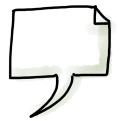 |
Hier erhalten Sie und Ihre Studierenden globalen Zugriff auf Nachrichten, die innerhalb Ihrer Kurse bzw. Organisationen über das Tool „Kursnachrichten“/ „Organisationsnachrichten“ versendet wurden, und können direkt Nachrichten versenden. Die Anzahl neuer Nachrichten wird direkt beim Menüpunkt „Nachrichten“ eingeblendet. Auf der Nachrichten-Seite werden Kurse mit neuen Nachrichten immer ganz oben in der Liste angezeigt. Bitte beachten Sie: Kursnachrichten sind nicht zu verwechseln mit der in allen Kursen standardmäßig vorhandenen E-Mail-Funktion. Sie verbleiben in Blackboard und werden nicht per E-Mail versendet. Im Kurs selbst sind sie für Studierende auf der Seite „Kurs-Tools“ verfügbar, für Lehrende zudem im Steuerungsfenster-Bereich unter „Kurs-Tools“. Tipp: Wir empfehlen, mit Ihren Studierenden klar abzusprechen, über welche Tools Sie innerhalb des Kurses kommunizieren wollen. Wenn gewünscht, können Sie die Kursnachrichten auch ausschalten (im jeweiligen Kurs im Steuerungsfenster unter „Anpassung“> “Verfügbarkeit von Tools“ > Häkchen bei „Verfügbarkeit“ entfernen). In diesem Fall erscheint auf der Nachrichten-Seite beim jeweiligen Kurs der Hinweis „Nachrichten aus“. |
| Noten | |
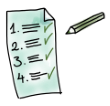 |
Auf dieser Seite sehen Sie für jeden Ihre Kurse direkt, wo Bewertungen fällig sind (und wie viele Einreichungen bei verstrichenem Fälligkeitstermin ggf. noch fehlen), sowie die durchschnittliche Gesamtpunktzahl für den Kurs. Sie gelangen mit einem Klick ins Notencenter des Kurses, um Bewertungen vornehmen zu können. |
Bildquellen: CeDiS und Alexander Sperl: 83 und 70 freie Illustrationen für E-Learning-Materialien; CC BY-SA 4.0
| Neue Blackboard-Startseite | |
 |
Zum Semesterstart empfängt Sie die Lernplattform Blackboard nach einer Aktualisierung durch den Softwarehersteller mit einer modernen, nutzungs- und mobilfreundlichen Ansicht. Die neue Blackboard-Startseite beinhaltet eine übersichtliche Navigation, die Ihnen jederzeit schnellen Zugang zu wichtigen Informationen aus Ihren Kursen und hilfreichen Funktionen ermöglicht. Ihre Kurse selbst verändern sich dadurch nicht – Aufbau, Funktionalität und Inhalte bleiben in der gewohnten Form erhalten. Einen Kurzüberblick zur neuen Navigation finden Sie in der folgenden FAQ. Im nächsten Praxistipp nehmen wir die einzelnen Navigationspunkte und ihre Möglichkeiten genauer unter die Lupe. |
| Anmeldung Ihrer digitalen Prüfungen | |
 |
Noch bis zum 30.04.2024 haben Sie die Möglichkeit, uns Ihre Terminwünsche für digitale Prüfungen im Sommersemester 2024 im E-Examination-Center 1 (150 Plätze) und im E-Examination-Center 2 (180 Plätze) über das Buchungsformular mitzuteilen. Eine endgültige Bestätigung der Prüfungstermine erhalten Sie voraussichtlich am 15.05.2024. |
| Fortbildungsangebote im Sommersemester 2024 | |
 |
Gesamtprogramm Unsere Angebote zum Semesterstart
Weiterhin empfehlen wir Ihnen die folgenden Workshops aus den Themenbereichen „Hybride Lehre“ und „Erstellung von Lehrvideos“:
|
| Beratungsangebote im Sommersemester 2024 | |
|
|
4You Wenn Sie in der Lehre tätig und auf der Suche nach neuen Lehrmethoden sind, dann sollten Sie unser neues Beratungsformat „4You“ besuchen. Innerhalb der Sitzungen erkunden wir gemeinsam digitale Ansätze zur Gestaltung und Anreicherung Ihrer Lehre und zur Erstellung von Videos (unabhängig von Ihrer Lehrerfahrung). Die Termine finden Sie auf unserer Webseite. Austauschforum zu KI in Studium und Lehre Auch in diesem Semester haben Sie wieder jeden zweiten Freitag die Möglichkeit, im Zeitraum von 13:00 – 14:00 Uhr an unserem „Austauschforum - KI in Studium und Lehre“ teilzunehmen. Neue thematische Schwerpunkte sind u.a.: „Kompetenzen im Wandel“ und „KI und die Zukunft von Prüfungen“. Offene Sprechstunde „OSA Aktualisierung“ In unserer offenen Sprechstunde „OSA Aktualisierung“ beantworten wir Fragen zur redaktionellen Überarbeitung Ihres Online-Studienfachwahl-Assistenten (OSA) und schauen gemeinsam, wie Ihre Änderungswünsche individuell umgesetzt werden können. Alternativ zu der Sprechstunde bieten wir auch die Möglichkeit, individuelle Beratungstermine zu vereinbaren. |
| Veranstaltungshinweise | |
|
|
University Future Festival Das University Future Festival (U:FF) steht in diesem Jahr unter dem Motto „Tales of Tomorrow” und betrachtet dabei die Zukunft der Hochschulbildung anhand unterschiedlicher thematischer Schwerpunkte. Die Veranstaltungen finden zwischen dem 05.06.2024 und dem 07.06.2024 im Hybrid-Format statt. Bei einer Online-Teilnahme haben Sie die Möglichkeit, alle Veranstaltungen zu besuchen. Die Präsenzteilnahme ist in Berlin, Bochum, Heilbronn, Leipzig und Nürnberg möglich. Das Team E-Learning und E-Examinations beteiligt sich an der Ausgestaltung des Festivals. Mit dem Beitrag “Towards hybrid learning designs: Challenges, strategies and good practices” wird die Zukunftstauglichkeit von hybriden Szenarien auf den Prüfstand gestellt (am 05.06.2024 von 10:55 – 11:25 Uhr auf der Community Stage Berlin und online). In der Präsentation erfahren Sie, welche zentralen Herausforderungen und Strategien im Zusammenhang mit Hybrider Lehre stehen und welche Good Practice Beispiele bisher etabliert sind. NeL-Veranstaltungen Das Netzwerk Landeseinrichtungen für digitale Hochschullehre (kurz: NeL) bietet fortwährend vielfältige Online-Veranstaltungen zum Thema KI in der Hochschullehre an. Die Teilnahme an den Veranstaltungen ist kostenfrei möglich. |
| Mitwirkung erwünscht | |
 |
Sie haben ein Thema, über das Sie gerne einmal im Rahmen der Praxistipps lesen würden? Sie möchten gerne ein eigenes digital-gestütztes Lehr-/Lern-Szenario aus Ihrer Lehre vorstellen? Sie möchten uns eine Rückmeldung zu den Praxistipps, unseren Angeboten oder Services geben? Schreiben Sie uns an digitale-lehre@fu-berlin.de, Stichwort „Rückmeldung Praxistipps". |
Bildquellen: CeDiS und Alexander Sperl: 83 und 70 freie Illustrationen für E-Learning-Materialien; CC BY-SA 4.0
Praxistipps zum Wintersemester 2023/24
| Barrierearme Online-Meetings | |
 |
Online-Meetings können für Studierende mit Behinderungen oder gesundheitlichen Einschränkungen eine Reihe von Vorteilen mit sich bringen:
Eine Grundvoraussetzung für eine barrierearme Online-Veranstaltung ist zunächst eine gut funktionierende Technik. Zudem sollten sich sowohl betroffene Studierende als auch Lehrende über die Webex-Funktionen zur Unterstützung der Barrierefreiheit, aber auch über deren Grenzen im Klaren sein. Schließlich gibt es eine Reihe weiterer förderlicher Maßnahmen, die Sie bei der Vorbereitung, Durchführung bzw. Moderation sowie der Nachbereitung Ihres Online-Meetings in Betracht ziehen können. |
| Unterstützung bei eingeschränkter Mobilität | |
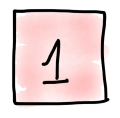 |
Tastenkombinationsbefehle nutzen und anpassen Mit Emojis im Meeting antworten |
| Unterstützung bei Sehbehinderungen | |
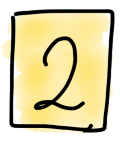 |
Zoom einstellen Schriftgröße des Chats anpassen Kontraste einstellen Screenreader nutzen |
| Unterstützung für Hörbehinderungen | |
|
|
Automatische Untertitel Layout anpassen |
| Anwendungstipps | |
|
|
Jenseits der technischen Unterstützungsfunktionen von Webex möchten wir Ihnen einige teils ganz einfache Maßnahmen empfehlen, mit denen Sie Barrieren für Ihre Studierenden bestmöglich vermeiden können. Vor der Veranstaltung:
Während der Veranstaltung:
Nach der Veranstaltung:
|
| Weitere Informationen | |
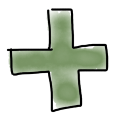 |
Weitere Informationen für Lehrende und Mitarbeitende der FU Berlin zur barrierearmen Gestaltung von Lehre und Studium finden sie unter dem folgenden Link: |
Bildquellen: CeDiS und Alexander Sperl: 83 und 70 freie Illustrationen für E-Learning-Materialien; CC BY-SA 4.0
| Mehrwert von Diskussionsmethoden |
|
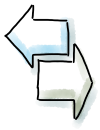 |
Diskussionen sind eine beliebte Methode, um in Lehrveranstaltungen Themen auf verschiedene Aspekte hin zu analysieren und angeeignetes Fachwissen entsprechend anzuwenden. Besonders in hybriden Szenarien können eingehend geplante und überlegt organisierte Diskussionen dazu beitragen, eine produktive und förderliche Lernumgebung für die Studierenden zu etablieren. Welche Methoden eignen sich, um die Studierenden in Seminarraum und Videokonferenz gleichermaßen in die Diskussion einzubeziehen? Und welche Methoden lassen sich unkompliziert für ein hybrides Setting adaptieren? |
| Praxisbeispiele | |
 |
Die folgenden Methoden eignen sich in besonderer Weise für hybride Diskussionen, da nur ein Teil der Studierenden aktiv diskutiert und der Moderationsaufwand somit gering ist. Für das hybride Setting sind nur kleine Anpassungen erforderlich. Diskussion mit Gruppenschutz Die Studierenden bereiten in Kleingruppen unterschiedliche Perspektiven einer Diskussion vor und sammeln Argumente. Jede Gruppe delegiert eine Person, welche für die Gruppe in die Diskussion geht und diese führt. Die Vorbereitung kann im Vorfeld oder während der hybriden Veranstaltung erfolgen. In letzterem Fall ist es am einfachsten, die Kleingruppen aus Personen zu bilden, die sich in derselben Umgebung (vor Ort/online) befinden. Online-Teilnehmende können in Webex-Teilgruppen zusammenarbeiten, die physisch Teilnehmenden vor Ort. Um bei der Diskussion die Distanz zwischen physischem und virtuellem Raum zu überbrücken, empfiehlt es sich, einen hybriden Gesprächskreis zu bilden, indem sich die Diskutant*innen vor Ort näher zur Kamera positionieren und die virtuellen Diskutant*innen per Webex-Bühnenansicht am Board angeheftet werden. Variationsmöglichkeit:
Fishbowl-Diskussion Bei dieser Methode führt ebenfalls nur ein Teil der Studierenden die Diskussion, während die übrigen als Beobachter*innen und Analytiker*innen fungieren. Die nicht diskutierende Gruppe erstellt - individuell oder kollaborativ - eine Dokumentation der geführten Diskussion, z. B. nach unterschiedlichen Gesichtspunkten oder spezifischen Fragestellungen. Die Dokumentation kann bspw. in einem Wiki erfolgen. Variationsmöglichkeiten:
|
| Lektürehinweis: Methodenreader | |
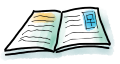 |
Sarah Hoffmann und Björn Kiehne haben einen Methodenreader mit Ideen für die Hochschullehre zusammengestellt, dem wir auch die obigen Methoden entnommen haben (S.27 und S. 34). Der Reader bezieht sich auf klassische Vor-Ort-Szenarien (Lehrende und Studierende in einem Raum), bietet jedoch auch einen guten Fundus für die Adaption in hybriden Szenarien. Sarah G. Hoffmann, Björn Kiehne: Ideen für die Hochschullehre. Ein Methodenreader. Berlin: Universitätsverlag TU 2016, https://dx.doi.org/10.14279/depositonce-4916 (zuletzt am: 01.02.2024). |
| Tipps und Ressourcen für die gelungene Umsetzung hybrider Settings | |
|
|
Auswahl von Lehr-Lern-Methoden für hybride Settings Für eine gelungenen Methodeneinsatz beachten Sie insbesondere folgende Hinweise:
Wir unterstützen Sie gerne bei der Anpassung Ihrer Methoden. Schreiben Sie uns: hybride.lehre@cedis.fu-berlin.de. Hybride-Lehre-Wiki der Freien Universität Berlin Diese und weitere methodisch-didaktische, technische und organisatorische Hinweise für die gelungene Umsetzung hybrider Szenarien finden Sie in unserem Hybride-Lehre-Wiki. Das Wiki basiert auf den Learnings im Netzwerkprojekt Hybride Lehre und befindet sich derzeit im Aufbau. |
| Aktuelle Informationen aus dem Netzwerkprojekt Hybride Lehre | |
|
|
Förderung hybrider Lehrprojekte Sie planen hybride Lehr-, Lern- oder Prüfungsszenarien für das Sommersemester 2024? Wir unterstützen Sie gerne bei der Entwicklung eines hybriden Lehrprojekts, mit dem Sie sich für diese Ausschreibung bewerben können. Kontaktieren Sie uns unter hybride.lehre@cedis.fu-berlin.de. Journal Club Wenn Sie gerne aktuelle Publikationen zu hybriden Lehr-/Lernszenarien mit Kolleg*innen besprechen möchten, laden wir Sie herzlich ein, am Journal Club des Netzwerks Hybride Lehre teilzunehmen. Wir treffen uns mittwochs zwischen 13 und 14 Uhr im Hybridformat (online via Zoom oder/und vor Ort im Bologna Lab der HU) an folgenden Terminen: 28. Februar, 20. März, 17. April, 15. Mai und 26. Juni. Informationen zur Anmeldung finden Sie in Kürze unter folgendem Link: Workshop „Good Practices in Hybrid International Teaching“ In dem Workshop am 22. April 2024 nehmen wir hybride Szenarien im Zusammenhang internationaler Kooperationen unter die Lupe und möchten gemeinsam mit unseren Teilnehmenden Mehrwerte hybrider Lehre analysieren. Die Veranstaltung findet in englischer Sprache statt. |
Bildquellen: CeDiS und Alexander Sperl: 83 und 70 freie Illustrationen für E-Learning-Materialien; CC BY-SA 4.0
| Neue Feedback-Funktion in Blackboard: Übungen online annotieren | |
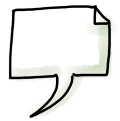 |
Im Praxistipp #2 des Wintersemesters 2023/24 haben wir Ihnen vorgestellt, wie Sie in Blackboard individuelles Feedback zu bewerteten Aktivitäten in Textform oder als Audio-/Video-Feedback geben können. Im Rahmen von Blackboard-Übungen bietet die neue Funktion Annotate nun zusätzlich die Möglichkeit, eingereichte Dateien Ihrer Studierenden online direkt im Dokument zu kommentieren bzw. zu annotieren. Sie können die Annotationsfunktion auch in Kombination mit anderen Feedbackformen nutzen. Bei Schreibaufgaben empfiehlt es sich bspw. grundsätzlich, einen zusammenfassenden Kommentar zu formulieren, um den Text als Ganzes in den Blick zu nehmen. Im Text selbst können Sie mit Hilfe von Anmerkungen dann konkrete Punkte herausheben, die Ihre Ausführungen besonders gut verdeutlichen. Neben der Formulierung von Hinweisen, Verbesserungsvorschlägen oder gezielten Fragen kann es für Studierende hier auch sehr hilfreich sein, wenn besonders gelungene Aspekte der Arbeit aufgezeigt werden. |
| Blackboard Annotate nutzen | |
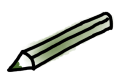 |
Auf die Annotationsfunktion können Sie im Rahmen der Bewertung von Übungen zugreifen. So gehen Sie dazu vor:
Welche Annotationsoptionen können genutzt werden? Zur Verfügung stehen Werkzeuge zum Freihand zeichnen, verschiedene Formen, Einfügen von Bildern und Stempeln, ein Textwerkzeug, das Hervorheben von Text sowie die Möglichkeit, Kommentare hinzuzufügen, die in einer separaten Spalte angezeigt werden. Die Werkzeuge beinhalten umfangreiche Einstellungsmöglichkeiten. Alle Annotationen, die Sie selbst erstellt haben, können Sie darüber hinaus bearbeiten, innerhalb einer Dokumentseite per Drag-and-Drop verschieben und wieder löschen. Sie und Ihre Studierenden können die annotierten Dokumente auch drucken und herunterladen. Es ist bei Bedarf auch weiterhin möglich, die Originaldateien herunterzuladen und offline zu annotieren. Welche Dateitypen werden unterstützt?
Wo finden Studierende das annotierte Dokument? Die Studierenden können auf das annotierte Dokument über die Seite "Meine Bewertungen" oder über den Übungslink zugreifen. Eine ausführliche Anleitung zu Blackboard Annotate bietet die folgende FAQ: |
| Tipps und Hinweise | |
 |
Bewertungsansicht maximieren Um möglichst übersichtlich auf alle Annotationsoptionen zugreifen zu können und vollen Zugriff auf die Kommentarleiste zu haben, kann die Bewertungsansicht maximiert werden. Dies empfiehlt sich besonders bei kleineren Bildschirmen und in der Ansicht für Studierende. Kommentare wiederverwenden über die Inhaltsbibliothek Die Inhaltsbibliothek bietet Ihnen die Möglichkeit, Kommentare anzulegen, zu verwalten und übergreifend in allen Übungen in Ihren Blackboard-Kursen zu nutzen. Sie können die Kommentare in der Bibliothek in individuellen Kategorien organisieren. Die Inhaltsbibliothek ist persönlich und kann nicht mit anderen Lehrenden geteilt werden. Arbeit unterbrechen und wieder aufnehmen Falls Sie die Annotation eines Dokuments unterbrechen müssen, ist dies kein Problem. Ihre fertigen Annotationen werden automatisch gespeichert, auch wenn Sie die Seite verlassen. Eine laufende Annotationssitzung endet grundsätzlich nach einer Stunde (mit vorheriger Warnmeldung). Durch Aktualisieren der Seite können Sie dann den letzten Stand wieder aufrufen, um weiterzuarbeiten. Wenn Sie bereits ein separates Feedback im Feedback-Feld oder eine Bewertung eingegeben haben und diese zwischenspeichern wollen, sichern Sie Ihre Eingaben bitte über den Button „Entwurf speichern“, bevor Sie die Bewertungsansicht verlassen. |
| Aktuelle Veranstaltungshinweise | |
|
|
Fortbildung digitale Lehre KI-Austauschforum
ChatGPT Workshop
Fortbildungsreihe: KI-Kompetenzen stärken (NeL) Wie bereits im letzten Praxistipp angekündigt beteiligt sich auch die Freie Universität Berlin an den bundesweiten KI-Fort- und Weiterbildungen des Netzwerks Landeseinrichtungen für digitale Hochschullehre (NeL). Zwischen dem 14.02. und dem 16.02.2024 haben Sie die Möglichkeit, an den Veranstaltungen der FUB teilzunehmen. Die Veranstaltungen finden online statt und sind kostenfrei. Die Anmeldung ist ab sofort möglich! |
Bildquellen: CeDiS und Alexander Sperl: 83 und 70 freie Illustrationen für E-Learning-Materialien; CC BY-SA 4.0
| Übergreifende Bearbeitung von Webex Meetings |
|
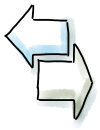 |
Sie kommunizieren über die Webex-App, organisieren Ihre (Lehrveranstaltungs-)Meetings aber über die FU-Webex-Site? Dann könnte die folgende Anpassung für Sie interessant sein: Meetings, die Sie über die FU-Webex-Site angesetzt haben, können Sie inzwischen auch (weitgehend) in der Webex-App bearbeiten. Das ist praktisch, wenn Sie bspw. kurzfristig weitere Teilnehmende einladen möchten oder bei einem wiederholenden Meeting den Endzeitpunkt ändern wollen.
|
| Bessere Übersicht in der Webex-App |
|
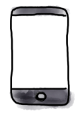 |
Reihenfolge von Bereichsabschnitten ändern Im Praxistipp #7 des Sommersemesters 2023 haben wir Ihnen die Option vorgestellt, individuelle Bereichsabschnitte zu erstellen, in denen Sie Ihre Webex-Bereiche organisieren können. Dies kann besonders hilfreich sein, wenn Sie z. B. im Rahmen von Lehre, Forschung und Verwaltung mit vielen unterschiedlichen Akteuren über Webex kommunizieren. Nachrichten-Threads erweitern und reduzieren Threads strukturieren die Kommunikation in einem Nachrichtenkanal. Durch die Fülle an Informationen kann aber auch schnell einmal die Übersicht verloren gehen. Threads zu reduzieren, kann Ihnen helfen, schneller zu den für Sie wesentlichen Informationen zu gelangen. Bei Bedarf können die Threads später jederzeit erweitert werden. |
| Unterstützung der individuellen Zeitplanung in der Webex-App | |
 |
Ruhezeiten in Webex festlegen Mit der Einstellung „Ruhige Stunden verwalten“ können Sie wiederkehrende Zeiträume definieren, in denen Benachrichtigungen und eingehende Anrufe stummgeschaltet werden. Gleichzeitig wird Ihre Verfügbarkeit in der App auf „Ruhezeit“ geändert. Erinnerungen für Nachrichten erstellen Sie haben eine Nachricht erhalten, auf die Sie nicht sofort reagieren können? Sie möchten diese Nachricht jedoch nicht aus den Augen verlieren? Die Funktion „Erinnerung an Webex-App-Nachrichten“ ermöglicht es Ihnen, sich an die Beantwortung von Nachrichten erinnern zu lassen. Fahren Sie dafür mit dem Cursor über die Nachricht. Über die Glocke können Sie einen vordefinierten Zeitpunkt (zwischen 30 Minuten und 7 Tagen) für die Erinnerung einstellen oder Tag und Uhrzeit individuell festlegen (max. 30 Tage in der Zukunft). Die Erinnerung öffnet sich zum gewählten Zeitpunkt als Pop-up-Fenster. |
| Ein Jahr ChatGPT – Rahmenbedingungen für den Einsatz von KI-Tools in der Lehre |
|
|
|
Ein Jahr ChatGPT Vor etwas mehr als einem Jahr, Ende November 2022, hat Sam Altman mit einer knappen Ankündigung auf Twitter (jetzt X) die Veröffentlichung der neuen Version des Sprachmodells GPT angekündigt. Dass aus dieser Ankündigung eine derart dynamische Entwicklung entstehen würde, war zu diesem Zeitpunkt nicht absehbar. Das Eckpunktepapier der FUB Auch die Freie Universität Berlin hat im Mai 2023 mit ihrem Eckpunktepapier Rahmenbedingungen für den Einsatz von KI-Tools in der Hochschullehre geschaffen. In diesem Papier macht die FUB eine "potentialorientierte" und "technologiereflektierende Position" deutlich und weist darauf hin, dass die eigene "fachlich-methodische Reflexion" sowie die Reflexion von Risiken und ethischen Fragestellungen beim Einsatz von KI-Tools in der Lehre unumgänglich ist. Darüber hinaus wird der Umgang mit KI-Tools in Prüfungen als zugelassenes Hilfsmittel betrachtet und eine angepasste Selbstständigkeitserklärung zur Verfügung gestellt. Artificial Intelligence Act (KI-Gesetz) Die Europäische Union hat sich am 09.12.2023 auf den Artificial Intelligence Act (kurz: AI Act) geeinigt. Mit diesem weltweit ersten Gesetz zur Regulierung künstlicher Intelligenz wird ein wichtiger Grundstein für einen vertrauenswürdigen Einsatz von KI-Tools geschaffen. In Abhängigkeit vom Einsatzzweck werden die Anwendungen in vier Risikostufen mit unterschiedlichen Regulierungsgraden eingeteilt sowie konkrete Anforderungen und Verpflichtungen definiert (bspw. bezüglich der technischen Dokumentation und der Transparenz gegenüber den Nutzenden). |
| KI-Veranstaltungshinweise | |
|
|
KI-Angebote im FUB- Weiterbildungsprogramm 2024 Das Weiterbildungszentrum der Freien Universität Berlin geht mit seinem Fortbildungsprogramm für das Jahr 2024 u. a. auf das Thema KI im Kontext von Hochschulen ein. In den angebotenen Fortbildungen werden unterschiedliche Schwerpunkte gesetzt, die auch für die Lehre relevant sind. NeL-Workshops Die Stiftung Innovation in der Hochschullehre fördert noch bis Anfang 2024 KI-Fort- und Weiterbildungen des Netzwerks Landeseinrichtungen für digitale Hochschullehre (kurz: NeL). In diesem Zeitraum haben Sie die Möglichkeit, bundesweit an vielfältigen Online-Veranstaltungen zum Thema KI in der Hochschullehre teilzunehmen. Auch die FU Berlin wird sich in diesem Zusammenhang mit interessanten Veranstaltungen einbringen. Das Programm folgt in Kürze. |
| Austauschformat „KI in Lehre und Studium“ | |
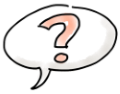 |
In diesem Wintersemester haben wir noch drei verbleibene Termine für unser offenes Austauschformat „KI in Studium und Lehre“ mit den folgenden Kurz-Inputs:
|
Bildquellen: CeDiS und Alexander Sperl: 83 und 70 freie Illustrationen für E-Learning-Materialien; CC BY-SA 4.0
| Digitale Barrierefreiheit – zugängliche Inhalte für alle |
|
 |
Digitale Barrierefreiheit steht für den Anspruch unserer Gesellschaft, digitale Inhalte für alle Menschen zugänglich und nutzbar zu machen. Hinter diesem großen Anspruch stecken zumeist nur kleine Handgriffe, die für Betroffene von Barrieren aber entscheidend sind. Haben Sie schon einmal versucht, sich nur mit der Tastatur bzw. einer Taste durch ein PDF-Dokument zu bewegen? Nicht nur für sehbehinderte Studierende, die auf einen sogenannten Screenreader angewiesen sind, ist das Alltag. Auch einige Studierende mit einer motorischen Beeinträchtigung sind darauf angewiesen, ohne Maus oder Touchpad durch die Lehrinhalte navigieren zu können. Die korrekte Verwendung von Formatvorlagen für die Dokumentstruktur ist daher nicht nur essentiell im Sinne der digitalen Barrierefreiheit; sie ist eines von vielen Beispielen dafür, dass wenige Klicks ausreichen können, um dem Ideal einer für alle zugänglichen digitalen Lehre ein Stückchen näher zu kommen. Weitere konkrete Beispiele und einen Überblick über die Grundlagen digitaler Barrierefreiheit finden sie unter den folgenden Links:
|
| Was ist Blackboard Ally und wie unterstützt es die Barrierefreiheit Ihrer Kursinhalte? |
|
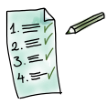 |
Ein Großteil der digitalen Lerninhalte wird an der FUB über die zentrale Lernplattform Blackboard zur Verfügung gestellt. Genau hier setzt das neue Tool Blackboard Ally an, das die Barrierefreiheit Ihrer Kursinhalte auf verschiedenen Ebenen fördert: Ally beinhaltet einen Barrierefreiheitschecker, der die Inhalte, die Sie in Ihrem Blackboard-Kurs hochgeladen oder erstellt haben, automatisiert anhand einer Checkliste prüft. Diese beruht auf dem internationalen Standard WCAG 2.1 AA (Web Content Accessibility Guidelines, Richtlinien für barrierefreie Webinhalte). Ally ist nahtlos in die gewohnte Oberfläche Ihres Blackboard-Kurses integriert. Die Anwendung unterstützt verschiedene Sprachen wie z. B. Deutsch, Englisch, Französisch und Spanisch. |
| Kursinhalte überprüfen und optimieren | |
 |
Blackboard Ally überprüft Ihre Kursinhalte auf Barrierefreiheit, ohne dass Sie hierfür aktiv werden müssen. Direkt auf Ihrer Kursseite erhalten Sie eine Rückmeldung zum Grad der Barrierefreiheit anhand von Tacho-Symbolen neben den jeweiligen Elementen. So können Sie schnell erkennen, wo eine Optimierung besonders dringlich ist. Bei Inhalten, die Sie im Blackboard-Editor erstellen (z. B. Ankündigungen oder Text-Elemente), wird ein Barrierefreiheits-Score bereits beim Erstellen bzw. im Bearbeitungsmodus angezeigt. Folgende von Lehrenden erstellte Inhaltstypen können von Blackboard Ally derzeit geprüft werden:
Um sich einen Eindruck von der Barrierefreiheit Ihres gesamten Kurses zu verschaffen, können Sie zudem auf einen Accessibility Report zugreifen. |
| Alternative Formate herunterladen | |
|
|
Alternative Formate können von Studierenden (und Lehrenden) direkt beim jeweiligen Originalinhalt abgerufen werden. Neben dem Element befindet sich ein Ally-Symbol (A mit Pfeil), über das das gewünschte Format erstellt werden kann. Die verfügbaren Formate hängen vom Ausgangsformat des Inhalts ab und umfassen bspw. Audio (MP3 mit Strukturinformationen), ePub für E-Book-Reader, elektronisches Braille-Format, strukturiertes PDF (mit Tags), mobilfreundliches HTML, eine immersive Version zur Verbesserung des Leseverständnisses sowie maschinell übersetzte Versionen in vielen Sprachen. |
| Tipp | |
|
|
Sie möchten für einzelne Dokumente keine alternativen Formate anzeigen lassen (bspw. für Dokumente, die im Rahmen der Sprachausbildung von den Studierenden übersetzt werden sollen)? Dies ist problemlos möglich: |
| Fortbildung zu Blackboard Ally | |
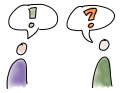 |
Sie möchten sich mit digitaler Barrierefreiheit und dem Tool Blackboard Ally gerne eingehender beschäftigen? Besuchen Sie unseren Präsenz-Workshop „Digitale Inhalte barrierearm gestalten: Blackboard Ally“ am 13.12.2023 von 14:00-15:30 Uhr: |
Bildquellen: CeDiS und Alexander Sperl: 83 und 70 freie Illustrationen für E-Learning-Materialien; CC BY-SA 4.0
| Individuelles Feedback kann den Lernerfolg steigern |
|
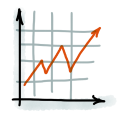 |
Individuelles Feedback ist für Studierende ein wichtiger Bestandteil des Studiums und kann dazu beitragen, dass sie ihren Lernerfolg steigern, das Lernverhalten anpassen und kommende Arbeitsaufträge besser bewältigen können. |
| Individuelles Feedback im Rahmen von Bewertungen geben |
|
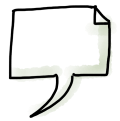 |
Blackboard bietet einige Funktionen, die standardmäßig bewertet werden, z.B. Übungen/Assignments (zum Einreichen von Übungsblättern, Aufgaben oder Hausarbeiten) und Tests. Für andere Blackboard-Funktionen kann optional eine Bewertung eingerichtet werden (z.B. Blogs, Wikis oder Foren). Dies ermöglicht es, den Studierenden Rückmeldung zu ihrem Leistungsstand bzw. zu ihren Beiträgen zu geben: Neben der Punkte-Bewertung kann auch individuelles, nur für die jeweiligen Studierenden sichtbares Feedback hinzugefügt werden. Die Übungs-Einreichungen, die Testergebnisse bzw. die Beteiligung an sonstigen bewerteten Aktivitäten werden für alle Studierenden jederzeit nachvollziehbar im Notencenter dokumentiert. Über das Notencenter erfolgen auch Bewertung und Feedback. So funktioniert es (am Beispiel einer Übung):
Bitte beachten Sie:
Hinweise zum Feedback bei Tests:
|
| NEU: Videofeedback mit automatischer Untertitelung | |
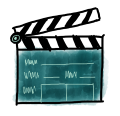 |
Seit Kurzem besteht die Möglichkeit, im Rahmen von Bewertungen auch ein individuelles Audio- oder Video-Feedback aufzuzeichnen, das zur Erhöhung der Barrierefreiheit automatisch untertitelt wird. Sie können beispielsweise ein kurzes schriftliches Feedback zu einer Einreichung geben und im Audio- oder Video-Feedback ausführlicher auf bestimmte Aspekte eingehen. Durch die Aufzeichnung von Stimme und/oder Kamerabild wird das Feedback zudem persönlicher. Dies ist besonders relevant, wenn Ihre Veranstaltung einen relativ hohen Online-Anteil hat – eine stärkere Beziehung zwischen Dozierenden und Studierenden kann zu einer Erhöhung der Motivation beitragen. Die Option zur Aufzeichnung von Audio-/Video-Feedback können Sie über den Editor des Feedback-Bereichs in der Bewertungsansicht aufrufen. Das aufgezeichnete Feedback ist spezifisch für die jeweilige Einreichung und kann nicht heruntergeladen und gespeichert werden. Bitte beachten Sie:
|
| So wird Ihr Feedback konstruktiv (praktische Tipps) | |
|
|
Um Ihr individuelles Feedback in Blackboard konstruktiv zu gestalten, gilt es einige Punkte zu beachten:
|
Bildquellen: CeDiS und Alexander Sperl: 83 und 70 freie Illustrationen für E-Learning-Materialien; CC BY-SA 4.0
| Digitale Prüfungen an der FUB: Anmeldung bis zum 31.10. möglich | |
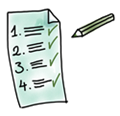 |
Anmeldung für das Wintersemester
|
| Fortbildungsangebote |
|
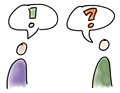 |
Das E-Learning und E-Examinations-Team bietet in diesem Wintersemester wieder ein breites Fortbildungsprogramm mit unterschiedlichen thematischen Schwerpunkten an.
In dem Format „ToolTime“ können insbesondere neue Lehrende die digitalen Werkzeuge für Lehren und Lernen an der FUB kennenlernen (am 09.11.2023). Bei einem zweiten Termin werden das Feedback-Tool Votingo und seine Einsatzmöglichkeiten vorgestellt (am 16.01.2024).
Methoden, um Studierende im digitalen Raum zu aktivieren, thematisiert der gleichnamige Workshop (am 28.11.2023).
Thematische Kurzinputs und Diskussion Ihrer Fragen zu verschiedenen Aspekten des KI-Einsatzes in der Lehre – dies bietet unsere offene Austauschrunde „KI in Studium und Lehre“, die alle zwei Wochen freitags stattfindet. Start ist der 03.11.2023. |
| Jetzt anmelden: Workshop zu Kommunikation und Interaktion in hybriden Settings | |
 |
Studierende gleichzeitig vor Ort und online unterrichten – wie kann das gelingen? Im Workshop „Hybride Lernumgebungen gestalten: Entwicklung von Strategien zur Kommunikation und Interaktion“ fokussieren wir auf kreative Elemente zur Aktivierung und zum Austausch, die es ermöglichen, beide Gruppen gleichwertig einzubeziehen. Der Workshop am 15.11.2023 kann vor Ort im Henry-Ford-Bau oder live online besucht werden. Auch Nicht-FUB-Angehörige sind willkommen! Ein Angebot des Projekts „Netzwerk Hybride Lehre“ in Kooperation mit dem DCAT.
|
| KI im Blick | |
|
|
e-teaching.org Das neue Themenspecial von e-teaching.org hat „KI im Blick“. Unter dem Titel „KI in der Hochschulpraxis“ wird es verschiedene Online-Veranstaltungen geben, die sich mit dem praktischen Einsatz von KI-Tools in der Lehre beschäftigen. Der Auftakt der Veranstaltungsreihe findet unter der Leitung von Doris Weßels am 30.10.2023 um 14:00 Uhr statt. Weitere Informationen zum Themenspecial erhalten Sie im Herbstnewsletter von e-teaching.org. KI-Campus Der KI-Campus bietet als „Lernplattform für Künstliche Intelligenz“ mit verschiedenen kostenlosen Online-Angeboten ebenfalls vielseitige Einblicke in Einsatzszenarien von KI-Tools. Im Prompt-Labor (Start 26.10.2023) haben Sie die Möglichkeit, drei Synchron-Veranstaltungen (online) und begleitend einen Moodle-Kurs (asynchron) zu besuchen. In diesen Veranstaltungsformaten lernen Sie, wie Sie mithilfe von KI-Text-Tools Ihre Lehrveranstaltung planen, durchführen und evaluieren können. Dossier Hochschulforum Digitalisierung eine umfangreiche Sammlung an Blogbeiträgen rund um KI-Tools und deren Einsatz in der Lehre. |
Bildquellen: CeDiS und Alexander Sperl: 83 und 70 freie Illustrationen für E-Learning-Materialien; CC BY-SA 4.0
Praxistipps zum Sommersemester 2023
| Neue Funktionen der Webex-App: Bereichsabschnitte und Status "Beschäftigt" |
|
 |
Bereichsabschnitte Sie nutzen die Webex-App zur Zusammenarbeit im Team, in Arbeitsgruppen oder in Lehrveranstaltungen? Ein neuer Webex-Bereich ist schnell angelegt, doch meist tendiert die Bereichs-Liste nach einiger Zeit dazu, unübersichtlich zu werden. Bislang konnten Sie bereits bevorzugte Bereiche und Personen als „Favoriten“ kennzeichnen. Die neue Funktion „Abschnitte“ ermöglicht Ihnen nun, selbst individuelle Abschnitte zu erstellen, um Ihre Bereiche und Direkt-Konversationen nach Ihren Bedürfnissen zu organisieren. Die Zuordnung von Bereichen bzw. Personen zu einem Abschnitt erfolgt einfach per Drag-and-Drop. Sie können die Abschnitte reduzieren und erweitern, umbenennen und entfernen.
Sie möchten Ihren Kolleg*innen in der Webex-App zeigen, dass Sie sich für eine gewisse Zeit voll auf Ihre Arbeit konzentrieren möchten? Nutzen Sie hierfür die Funktion „Verfügbarkeit“, die Sie per Klick auf Ihr Profilbild in der Webex-App finden. Wählen Sie den Status „Bitte nicht stören“, so werden für den gewählten Zeitraum auch alle Benachrichtigungen stummgeschaltet. Neu hinzugekommen ist der Status „Beschäftigt“. Damit können Sie optisch signalisieren, dass Sie gerade nicht zur Verfügung stehen, Sie erhalten jedoch weiterhin alle Benachrichtigungen zu neuen Nachrichten und Anrufen. |
| Lektüretipps zur Digitalen Hochschullehre: Status Quo und Trends |
|
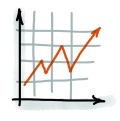 |
Wo stehen die deutschen Hochschulen bei der Digitalisierung von Studium und Lehre? Diese Fragestellung untersucht der Monitor Digitalisierung 360 Grad, eine Studie, für die im Auftrag des Hochschulforums Digitalisierung im Jahr 2022 mehr als 1.600 Hochschulangehörige aus vier zentralen Zielgruppen befragt wurden.
|
| Lektüre und Veranstaltungsaufzeichnungen zu KI-Tools in der Hochschullehre | |
|
|
Die Entwicklung im Bereich der Künstlichen Intelligenz (KI) schreitet weiterhin rasant voran. Gleichzeitig steigt der Diskussionsbedarf, was den Umgang mit KI-Tools in der Lehre angeht. Hier finden Sie einige Materialien, die Einblicke in den aktuellen Stand der Diskussion geben.
|
| Reminder: Förderung hybrider Lehrprojekte – Einreichfrist 31.07.2023! | |
|
|
Anfang Juni haben wir an dieser Stelle über die neue Förderung für hybride Lehrprojekte (Praxistipp #4) berichtet. Sie planen ein hybrides Lehr-, Lern- oder Prüfungsszenario und sind an einer Förderung interessiert?
|
Bildquellen: CeDiS und Alexander Sperl: 83 und 70 freie Illustrationen für E-Learning-Materialien; CC BY-SA 4.0
| Digitale Prüfungen an der FUB: Neue Services für die Selbsterstellung von Prüfungen | |
 |
Seit dem Wintersemester 2022/23 haben Sie die Möglichkeit, Ihre Prüfungen mit der Unterstützung des E-Learning & E-Examinations-Teams selbst zu erstellen. Die Zeitersparnis bei der Korrektur durch bessere Lesbarkeit sowie die automatisierten Auswertungsmöglichkeiten bei vielen Fragetypen sind für viele Lehrende Gründe, sich für die Nutzung digitaler Prüfungen zu entscheiden. Digitale Prüfungen im Prüfungseditor selbst zu erstellen erleichtert darüber hinaus die Prüfungsvorbereitung deutlich. Aus diesem Grund haben wir unser Service-Angebot erweitert und bieten Fortbildungen und Support-Materialien zur Eigennutzung des Prüfungseditors für Lehrende an. |
| Warum digitale Prüfungen selbst erstellen? |
|
 |
Lehrende, die ihre Prüfungen direkt in der Prüfungssoftware implementieren, haben viele Vorteile:
|
| Ablauf | |
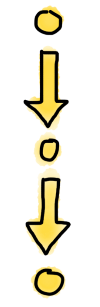 |
Wenn Sie Ihre digitalen Prüfungen selbst erstellen wollen, sind folgende Schritte zu durchlaufen:
|
| Tipps | |
|
|
|
| Beratungsangebot | |
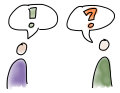 |
Wenn Sie Fragen zur Erstellung Ihrer digitalen Prüfung oder zur Dokumentation und Auswertung haben, bieten wir Ihnen die Möglichkeit, unsere Online- Sprechstunden via Webex zu besuchen. Um einen Termin zu vereinbaren, kontaktieren Sie uns bitte unter e-examinations@fu-berlin.de oder unter +49.30.838-51838. |
| Weitere Informationen | |
 |
Weitere Informationen zu digitalen Prüfungen und der Selbsterstellung können Sie unserem E-Examinations-Wiki entnehmen: LPLUS TestStudio: |
Bildquellen: CeDiS und Alexander Sperl: 83 und 70 freie Illustrationen für E-Learning-Materialien; CC BY-SA 4.0
| Über den Workshop | |
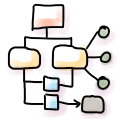 |
Der Workshop sollte interessierten Studierenden, Lehrenden und Hochschulbeschäftigten Anwendungsmöglichkeiten von ChatGPT und Co. vorstellen sowie erste Denkanstöße liefern, wie sich Lehr-, Lern- und Prüfungsszenarien in Zukunft durch den breiten Einsatz von KI-Tools verändern könnten. Der Austausch stand dabei im Fokus: An vier Thementischen mit verschiedenen inhaltlichen Schwerpunkten diskutierten die Teilnehmenden über mögliche Auswirkungen von ChatGPT oder anderen KI-basierten Chatbots und Large Language Models (LLM) in Studium, Lehre und Verwaltung. Die intensiven Diskussionen gaben einen Einblick, womit sich Universitätsangehörige der FUB im Zusammenhang mit der Nutzung von KI-Tools derzeit beschäftigen. |
| Kompetenzveränderung |
|
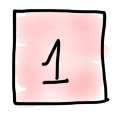 |
Am Thementisch „Kompetenzveränderung“ wurde diskutiert, welche Kompetenzen an einer Universität durch den Einsatz von ChatGPT in Zukunft wichtiger werden und welche Konsequenzen sich daraus für Lehre, Studium, Forschung und Verwaltung ergeben. |
| Hausarbeit | |
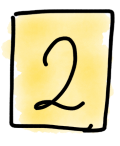 |
Welche Kompetenzen sollen im Format Hausarbeit vermittelt werden? Welche Kompetenzen setzt der Einsatz von LLM-Tools bei der wissenschaftlichen Textproduktion eigentlich voraus? Und wie lässt sich der Einsatz textgenerativer Werkzeuge mit den Grundsätzen guter wissenschaftlicher Praxis zusammenbringen? Diese und angrenzende Fragen wurden am Thementisch „Hausarbeit“ diskutiert. Als Grundvoraussetzung für die Verwendung KI-gestützter Chatbots und LLMs in Hausarbeiten wurde zunächst die Kenntnis der Möglichkeiten und Grenzen dieser Technologie erachtet: Es handele sich dabei nicht um Wissens-, sondern vor allem um Sprachmodelle, die zumeist nur zu einem geringen Anteil mit fachwissenschaftlichen Textdaten trainiert würden. Daher setze die Bewertung der faktischen Inhalte KI-generierter Texte Fachkompetenzen wie Methodenkompetenz und Fachwissen, aber auch Recherchekompetenz und fachspezifisches Textsortenwissen voraus. Somit würden neben die klassische Anforderung fachspezifischer Kenntnisse des wissenschaftlichen Arbeitens spezifische Kompetenzen im Umgang mit KI-basierten Tools treten, z.B. prompt engineering oder Kenntnisse über die Funktionsweise von LLMs. |
| Prüfungen | |
|
|
Am Thementisch Prüfungen wurde anhand konkreter Beispielkonversationen zwischen Nutzenden und KI-gestützten Chatbots diskutiert, welchen Einfluss der Einsatz KI-basierter Tools aus Perspektive der Lehrenden und Studierenden auf unterschiedliche Prüfungsformate haben könnte. |
| IMPACT | |
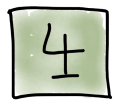 |
Am vierten Thementisch wurden aktuelle Arbeiten aus dem vom BMBF geförderten Verbundprojekt „IMPACT – Implementierung von KI-basiertem Feedback und Assessment mit Trusted Learning Analytics in Hochschulen“ vorgestellt, in dessen Rahmen an fünf deutschen Universitäten textbasierte KI-Verfahren in verschiedenen Szenarien entlang des Student Life Cycles anwendungsorientiert erprobt werden. Im Fokus des Thementisches stand ein von der Freien Universität verantwortetes Teilvorhaben, welches auf die Entwicklung eines KI-basierten Chatbots zur Unterstützung von Studieninteressierten zielt. |
| ChatGPT Sprechstunde | |
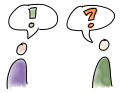 |
Sie hatten keine Möglichkeit, an dem Workshop teilzunehmen, interessieren sich aber dafür, wie ChatGPT und Co. in der Lehre eingesetzt werden könnten? Dann besuchen Sie gerne unsere Sprechstunde! Der Bereich E-Learning und E-Examinations bietet interessierten Lehrenden jeden Freitag in der Zeit von 13:00-14:00 Uhr die Möglichkeit, sich über Anwendungsmöglichkeiten, Vor- und Nachteile sowie potenzielle Herausforderungen von KI-gestützten Chatbots beim Lehren, Lernen und Prüfen zu informieren und auszutauschen. Jede Sprechstunde beginnt mit einem kurzen thematischen Input.
|
| Veranstaltungshinweis des Berliner Netzwerks Hybride Lehre | |
 |
Das Berliner Netzwerk Hybride Lehre lädt Lehrende ALLER Berliner Hochschulen (und darüber hinaus) zu einer hybriden Veranstaltungsreihe mit Information, Diskussion und kollegialem Austausch ein. Das E-Learning- und E-Examinations-Team der FUB freut sich, diese Reihe mitzugestalten. Die Veranstaltungen finden im Rahmen des #LunchTalksLehre der HU statt.
|
Bildquellen: CeDiS und Alexander Sperl: 83 und 70 freie Illustrationen für E-Learning-Materialien; CC BY-SA 4.0
| Lehrprojekte | |
 |
Gefördert werden hybride Lehr-, Lern- und Prüfungsszenarien, die zum Beispiel:
Wir freuen uns über Einreichungen aus allen Fachbereichen, zu unterschiedlichen Lehrveranstaltungstypen und in jeglichen Gruppengrößen. Wir begrüßen Konzepte aller Komplexitätsgrade von "einfach und überzeugend" bis "elaboriert und breitenwirksam". Zeitraum für die Durchführung der geförderten Lehrveranstaltung ist das Wintersemester 2023/24. Vorausgesetzt wird die Nutzung der digitalen und räumlichen Infrastruktur an der Freien Universität Berlin. |
| Förderung |
|
 |
Zuschussfähig sind die Konzeption und Umsetzung nachhaltiger Lehr-, Lern- und Prüfungsszenarien mit folgenden Ausgaben:
|
| Antragstellung | |
 |
Für die Auswahl der zu fördernden Projekte benötigen wir folgende Informationen:
Die maximale Länge des Antrags sollte 4 Seiten nicht überschreiten. Für die Einreichung nutzen Sie bitte das zur Verfügung gestellte Formular, in welches Sie alle benötigten Informationen eintragen können. Erwünscht ist die Einreichung einer einzelnen PDF-Datei idealerweise mit folgender Dateibezeichnung: "Fachbereich_LV-Art_Nachname(n)". Einreichfrist ist am 31. Juli 2023. Die Auswahl erfolgt bis Anfang September. |
| Weitere Informationen | |
|
|
Bei Fragen zur Ausschreibung und Antragstellung stehen wir Ihnen gerne zur Verfügung: |
| Veranstaltungshinweis | |
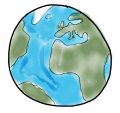 |
International Week 2023 Die hochschulweite International Week findet vom 26.06. – 30.06.2023 statt. Auch in diesem Jahr haben Studierende, Wissenschaftler*innen und Verwaltungsmitarbeiter*innen der FUB wieder die Möglichkeit an spannenden Vorträgen, Workshops und Diskussionsveranstaltungen teilzunehmen, die über die internationalen Aktivitäten der FUB informieren. |
Bildquellen: CeDiS und Alexander Sperl: 83 und 70 freie Illustrationen für E-Learning-Materialien; CC BY-SA 4.0
| In Kürze | |
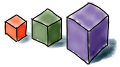 |
Das Wiki „Politisches Denken“ ist ein auf Dauer angelegtes Lernprojekt im Confluence-Wiki der FUB, in dem verschiedene Studierendengruppen unterschiedlicher Semester die Ergebnisse ihrer Lernprozesse sowohl entwickeln als auch dokumentieren. Der Fokus liegt auf dem kollaborativen Schreiben, das heißt, dem gemeinschaftlichen Erarbeiten von Texten zu den Themen aus der Politischen Theorie, die jeweils Fokus des Seminars sind. Diese Texte stehen anschließend den Studierenden kommender Semester zur Verfügung. |
| Hintergrund und Zielsetzung |
|
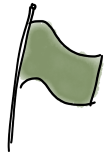 |
Die Seminare, für die das Wiki genutzt wird, finden am Lehrbereich „Politische Theorie und Ideengeschichte“ des Fachbereichs Politik- und Sozialwissenschaften statt und werden von Studierenden unterschiedlicher Studiengänge und Fachsemester besucht. Ziel der Seminare ist die Vermittlung der methodischen Fähigkeiten zum Lesen und kritischen Analysieren politisch-theoretischer Texte sowie die exemplarische Einführung in inhaltliche Teilgebiete der politischen Theorie. Der Einsatz des Wikis dient dazu, durch das gemeinsame Arbeiten an Texten (teilweise werden auch Podcasts und andere Multimediaprojekte erstellt) das Verständnis der behandelten Theorien und Ideen zu verbessern und das kritische Denken zu schulen. Dabei wird in Gruppen gearbeitet, denn ein wesentlicher Teil des Lernens geschieht im gegenseitigen Austausch. Zudem üben die Studierenden das Arbeiten in Projekten, das in der Arbeitswelt der Regelfall ist, und lernen mit dem Confluence-Wiki ein Tool kennen, das in vielen Unternehmen als Wissensspeicher genutzt wird. Inhaltlich bestehen im Wiki derzeit Textabschnitte zum Politischen Denken des 19. Jahrhunderts und zu den Methoden der Politischen Theorie. Weitere Schwerpunkte ergeben sich aus künftigen Seminaren. Darüber hinaus finden sich methodische Hinweise sowie weiterführende Links zum Erstellen von Hausarbeiten und Exposés. |
| Umsetzung | |
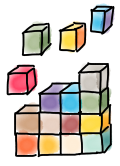 |
Single Point of Entry Das Wiki dient als „Single Point of Entry“ für das Seminar und beinhaltet alle generellen und aktuellen Informationen zum Seminar, die Seminartexte sowie alle Elemente des gemeinsamen Arbeitens. Dadurch soll die Komplexität reduziert werden und die Studierenden sollen angehalten werden, sich auf das Wiki „einzulassen“. Struktur des Wikis Das Wiki ist – als geschützter Lernraum – nur für die Studierenden meiner Seminare verfügbar. Es ist in drei Bereiche mit abgestuften Zugangsberechtigungen aufgeteilt:
Kollaboratives Schreiben als Regelfall Die Seminare sind um verschiedene Formen des kollaborativen Schreibens herum organisiert: In Gruppen von maximal vier Lernenden erhalten die Studierenden den Auftrag, während des Semesters auf Basis der Seminartexte und weiterer Quellen eine Wikiseite zu einem vorgegebenen oder einem selbst gewählten Thema zu erstellen. Dieser Text soll den anderen Studierenden als Informationsbasis dienen und auf weiterführende Quellen verweisen. Besteht zu einem Thema bereits eine Seite, soll die Gruppe diese Seite erweitern und überarbeiten. Letzteres fällt Studierenden im Regelfall schwerer, erfordert aber eine intensivere Auseinandersetzung nicht nur mit den Inhalten, sondern auch mit geeigneten Methoden der Textüberarbeitung und -strukturierung. Jede Seminarsitzung hat im Wiki eine eigene Mitschrift. Vor der Sitzung können die Studierenden dort den Seminarplan und die inhaltlichen Schwerpunkte einsehen. Während der Sitzung übernehmen mehrere Studierende gemeinschaftlich die Aufgabe, wesentliche Inhalte und Fragen mitzuschreiben. Gruppenarbeitsergebnisse werden von den Gruppen selbst direkt im Wiki dokumentiert, analoge Ergebnisse werden unmittelbar nach der Sitzung eingefügt. Dadurch ist das Wiki in die Präsenzsitzungen eingebunden und für alle Studierenden sind die Inhalte der Sitzung stets nachvollziehbar. Meist ist die Mitschrift über einen Beamer für die Studierenden live zu sehen, so dass auch etwaige Ungenauigkeiten sofort bemerkt und korrigiert werden. Während des Semesters finden 2-3 Schreibwerkstätten statt. Dort erhalten die Studierenden ein strukturiertes Feedback zu den selbst erstellten Wikiseiten und überarbeiten diese unmittelbar. Zu Anfang des Semesters wird teilweise direkt im Seminar ein Text gemeinschaftlich erstellt, um den Prozess zu trainieren. Lernen reflektieren Wesentliche Teile der Wissensaneignung finden in den Lerngruppen außerhalb der Präsenzphasen statt, die Präsenzsitzungen können so intensiv für die kritische Betrachtung und Diskussion der Ideen und die Kontextualisierung des Gelernten genutzt werden. |
| Erfahrungen und Tipps | |
|
|
Der Prozess ist das Ziel Ich prüfe die studentischen Texte auf grobe Fehler und weise in Feedbackrunden ggf. auf zu überarbeitende Stellen hin, mache aber keine „Endkorrektur“. Das Wesentliche ist tatsächlich der Prozess: alles im Wiki ist „Work in progress“ nach dem aus der Open Source Software-Entwicklung bekannten Prinzip „Share early, share often“. Das „erzwungene“ Teilen nicht fertiger Texte bringt die Erfahrung, dass die Vorteile überwiegen. Gemeinsam sind sie stark Wenn die Studierenden vom reinen Aufteilen von Arbeitspaketen zum tatsächlichen gemeinsamen Arbeiten kommen, steigen die methodischen und inhaltlichen Lernerfolge und die Zufriedenheit drastisch. Widerstand ist normal Studierende sind derart enge Kollaborationen und ein so intensives Ineinandergreifen von Präsenz- und Onlinearbeit oft nicht gewöhnt und sind zunächst skeptisch. Das sollte nicht verunsichern, es gibt sich und am Ende überwiegt die positive Erfahrung der Selbstwirksamkeit und des gemeinsam Erreichten. |
| Lehrende und Kontakt | |
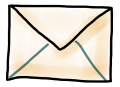 |
Dr. Ulrike Höppner Lehrbeauftragte E-Mail: ulhoe@zedat.fu-berlin.de |
| Weitere Informationen | |
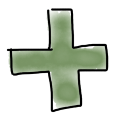 |
Literatur: Cap, C.H., Sucharowski, W. & Wendt, W. Kollaboratives Schreiben von Texten im Web. HMD 49, 61–68 (2012).
Share Early, Share Often. Confluence-Wiki: |
Bildquellen: CeDiS und Alexander Sperl: 83 und 70 freie Illustrationen für E-Learning-Materialien; CC BY-SA 4.0
| Was sind Moderationsgruppen? | |
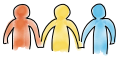 |
Um Teilnehmende in hybriden Szenarien zu aktivieren und die Kommunikation zwischen den unterschiedlichen Räumen vor Ort und virtuell zu stärken, kann die Einrichtung von Moderationsgruppen hilfreich sein. Moderationsgruppen sind eine Art der Gruppenarbeit, in welcher die Studierenden in Kleingruppen (2-5 Personen) den Unterrichtsstoff für die synchrone Diskussion in einer Art und Intensität vorbereiten, die es ihnen erlaubt, die Diskussion zu leiten. Moderationsgruppen gehen über das traditionelle Impulsreferat hinaus: Die Impulse werden nicht in einer kompakten Präsentation frontal vorgetragen, sondern entlang eines Zeitverlaufs bewusst gesetzt. Das bietet zunächst zwei Vorteile: Einerseits erwerben die Studierenden vertiefte Fachkenntnisse, schulen ihre Moderationskompetenz und lernen Diskussionsabläufe aktiv zu gestalten. Andererseits wird die plenare Motivation, sich an der Diskussion zu beteiligen, durch den Peer-Faktor maßgeblich erhöht. |
| Wo sind Moderationsgruppen einsetzbar? |
|
 |
Moderationsgruppen eignen sich vor allem für diskursive Formate im Rahmen von unterschiedlichen Veranstaltungstypen. Moderationsgruppen sind ein gutes Mittel in reinen Präsenz- oder Live-Online-Settings, eignen sich aber vor allem für die Gestaltung hybrider Szenarien. Hybride Szenarien stellen alle Beteiligten vor eine Reihe an Herausforderungen, zum Beispiel die anspruchsvolle Gruppenfokussierung für die Lehrenden und der fehlende Austausch zwischen hier (On-Campus) und da (Off-Campus) für die Studierenden. Moderationsgruppen können beiden Umständen gewinnbringend begegnen, wie der folgende exemplarische Ablauf zeigt. |
| Exemplarischer Ablauf einer hybriden Diskussion: Lektüreseminar | |
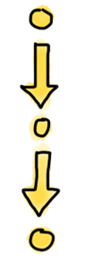 |
In jeder Sitzung eines Lektüreseminars werden mehrere Texte zu einer bestimmten Thematik diskutiert. Zu jedem Thema gibt es einen Haupttext, welcher für alle Teilnehmenden verpflichtend zu lesen ist, und weitere freiwillig zu lesende Texte, die tiefergreifende, weiterführende oder kontradiktische Zugänge liefern (diese dienen den Moderationsgruppen für die Vorbereitung der Diskussion). Während der Sitzung: Die Gruppe moderiert die Diskussion vor Ort (s.u. „Moderieren On-/Off-Campus“). Die aktiven Parts führen das Wort, sie stellen die „Ausstellungsstücke“ vor, erläutern die Ergebnisse der Gruppenreflexion und stellen Fragen ins Plenum. Die vermittelnden Parts übernehmen die Kommunikation mit dem Plenum On- und Off-Campus, sammeln Fragen aus dem Chat der Videokonferenz ein und gewährleisten eine faire Rede-Reihenfolge (z.B. mittels Reihung nach Reißverschlusssystem zwischen On-/Off-Campus-Teilnehmenden). Die Lehrperson beobachtet die Diskussion und greift nur punktuell in diese ein. Gegen Ende der Sitzung empfiehlt sich eine kurze Feedbackrunde, in der das Plenum der Moderationsgruppe Rückmeldung über die Gestaltung des Ablaufs gibt. |
| Moderieren On-/Off-Campus | |
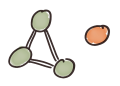 |
Alternativ zur Moderation vom Seminarraum aus kann sich die Moderationsgruppe selbst aufteilen und die Diskussion hybrid leiten. Gut denkbar wäre eine paritätische Aufteilung je nach Rollenzuweisung, sodass sowohl aktive als auch vermittelnde Parts On- und Off-Campus agieren. In diesem Fall sind Wortmeldungen vonseiten der Off-Campus-Teilnehmenden garantiert, was eine weitere Motivationssteigerung für Wortmeldungen aus dem Off-Campus-Plenum zur Folge haben kann. Durch visuelle Gestaltung (Hintergrundbild, Farbfilter) können die Kacheln der Moderationsgruppe von denen des Plenums unterschieden werden. Generell wäre es gut, wenn zumindest ein Mitglied der Moderationsgruppe On-Campus zugegen ist. |
| Vorteile dieser Methode | |
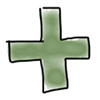 |
|
| Tipps | |
 |
|
| Weiterführende Informationen | |
 |
Zur Diskussionsgestaltung und -moderation im akademischen Kontext vgl. Norbert Franck (2012): In Diskussionen bestehen: Strukturiert und bestimmt argumentieren, souverän mit Fragen und Kritik umgehen. In: Gekonnt referieren. Überzeugend präsentieren: VS Verlag für Sozialwissenschaften, S. 129–158.
|
Bildquellen: CeDiS und Alexander Sperl: 83 und 70 freie Illustrationen für E-Learning-Materialien; CC BY-SA 4.0
| Neues bei Webex Meetings |
|
 |
Kamerafreigabe Umfragen in Webex bieten sich an, um beispielsweise zu Beginn einer Veranstaltung Vorkenntnisse abzufragen, den Einstieg ins Meeting mit gezielten Fragen zum Stoff der letzten Woche zu gestalten oder die Studierenden Themen gewichten zu lassen. Seit Kurzem können sie vom Meeting-Gastgeber oder auch einem Mitgastgeber erstellt und gestartet werden, was die Organisation einer Umfrage erleichtern kann. Aufzeichnungen in der Cloud können nun ebenfalls sowohl vom Gastgeber als auch von einem Mitgastgeber des Meetings erstellt werden, zudem kann das Aufzeichnungslayout direkt im Meeting angepasst werden. Die Aufzeichnungen werden weiterhin ausschließlich im Profil des Gastgebers gespeichert. Intelligentes Webex-AudioInsbesondere für hybride Meetings, bei denen Teilnehmende im Präsenz-Raum mit Teilnehmenden im Online-Meeting kommunizieren, sind die Optionen zur Sprachoptimierung in den Audioeinstellungen unter dem Punkt „Intelligentes Webex-Audio“ interessant: „Optimierung für alle Stimmen“ entfernt beispielsweise alle Hintergrundgeräusche und verstärkt Stimmen in der Nähe. |
| Neues in der Webex App | |
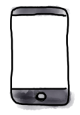 |
Wiederholende Meetings |
| Fortbildungen im Sommersemester | |
 |
Sie möchten die E-Learning-Plattformen der FUB kennenlernen? Sie interessieren sich für die Produktion von Lehrvideos mit mobilen Geräten oder möchten lernen, Screencasts zu erstellen? |
| Weitere Veranstaltungen | |
 |
Themenwoche Lehre vom 22.05. – 25.05.2023 University:Future Festival 2023 vom 26.04. – 28.04.2023 |
| Aktuelle Publikationen | |
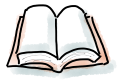 |
Auf der Webseite von e-teaching.org finden Sie eine Zusammenstellung aktueller Publikationen zur digitalen Hochschullehre. Thematisch widmen sich die Beiträge beispielsweise dem aktuellen Stand der Digitalisierung an deutschen Hochschulen (Hochschulforum Digitalisierung), Massive Open Online Courses (MOOC), KI in der Bildung, der Wissenschaftsdidaktik und der Hybriden Lehre. |
Bildquellen: CeDiS und Alexander Sperl: 83 und 70 freie Illustrationen für E-Learning-Materialien; CC BY-SA 4.0
Praxistipps zum Wintersemester 2022/23
| ChatGPT: Gamechanger für die universitäre Lehre!? | |
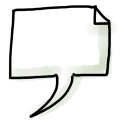 |
Die weltweite Veröffentlichung von ChatGPT im November 2022 hat die Frage nach den zukünftigen Möglichkeiten von KI in der Hochschullehre in die Gegenwart geholt. Welchen Einfluss werden diese Art von KI-Tools auf die Hochschullehre haben? Welche Potenziale und Risiken bergen sie in (digitalen) Lehr-, Lern- und Prüfungsszenarien für Lehrende und Studierende? Und welche Einsatzszenarien sind auch an der Freien Universität Berlin in Zukunft denkbar? Diese und ähnliche Fragen beschäftigen aktuell sehr viele Hochschulangehörige. Doch was ist ChatGPT eigentlich? ChatGPT ist ein Chatbot, der mit großen Mengen von Texten aus öffentlich zugänglichen Quellen trainiert wurde. Um ihn nutzen zu können, müssen Anwender*innen Aufgaben- oder Fragestellungen lediglich als normalen Text eingeben. Als Antwort generiert ChatGPT verständlichen Text, Programm-Code u.v.m.. Auch wenn die technischen Aspekte von ChatGPT nicht grundlegend neu sind, schien es noch nie so einfach, mit einer KI zu interagieren. Für die Nutzung reicht eine Registrierung unter Angabe von E-Mail-Adresse und Telefonnummer aus. In einem leeren Textfeld – dem Prompt – bieten sich dann scheinbar unendliche Möglichkeiten, mit dem KI-Tool zu interagieren. Was kann ChatGPT? (eine Auswahl)
Und was kann ChatGPT nicht? (eine Auswahl)
Wie das „neue“ KI-Tool die Lehre an Hochschulen wirklich verändern wird, bleibt abzuwarten. Erkennbar ist aber schon jetzt, dass durch die Integration von KI im Bildungssystem neue Lehr- und Lern-Settings entstehen werden. Darüber hinaus besteht eine neue Dringlichkeit, Medienkompetenzen auszubilden und die Studierenden in ihrem kritischen und analytischen Denken methodisch und methodologisch zu fördern. Lassen Sie uns gemeinsam in den Austausch treten, wie dies gestaltet werden kann und welche weiteren Einflüsse künstliche Intelligenz Ihrer Ansicht nach auf die Hochschullehre haben könnte. Besuchen Sie unsere Veranstaltung unter dem Titel: „ChatGPT: Gamechanger für die universitäre Lehre!?“ am 25.05.2023 im Rahmen der Themenwoche zur Lehre 2023. |
| Weitere Informationen zu ChatGPT | |
 |
Veranstaltungen
Informationsseiten Hochschulforum Digitalisierung
ChatGPT selbst testen |
| Literaturhinweise für die vorlesungsfreie Zeit | |
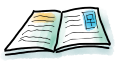 |
Auf der Webseite von e-teaching.org finden Sie eine spannende Liste aktueller Publikationen zur digitalen Hochschullehre. Thematisch widmen sich die Beiträge beispielsweise der KI an Hochschulen, technologiegestützten Prüfungen oder der Lehre mit Videokonferenzsystemen sowie Hybriden Veranstaltungen. Das Hochschulforum Digitalisierung publiziert regelmäßig gemeinsam mit Expert*innen der digitalen Lehre Studien sowie Arbeits- und Diskussionspapiere. Die aktuellen Publikationen werden regelmäßig auf der Webseite veröffentlicht. Das jüngste Diskussionspapier (Nr. 19 / Februar 2023) beschäftigt sich mit der Gestaltung digitaler Lehre im Fach BWL. |
Bildquellen: CeDiS und Alexander Sperl: 83 und 70 freie Illustrationen für E-Learning-Materialien; CC BY-SA 4.0
| In Kürze | |
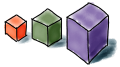 |
Im Modul G: „Datenanalyse und statistische Methoden mit SPSS“ des ABV-Bereichs Informations- und Medienkompetenz erlernen die Studierenden statistische Grundlagen und die selbständige Auswertung von SPSS-Daten anhand von praktischen Beispielen und Problemstellungen. Der Fokus liegt dabei auf einem Kleingruppenprojekt, der eigenständigen Planung, Durchführung und Auswertung einer Umfrage mit abschließendem Bericht (Projektaufgabe). |
| Hintergrund und Zielsetzung |
|
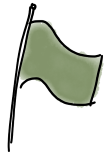 |
Aufgrund der pandemischen Lage sind bei den Studierenden zunehmend Unsicherheiten aufgetaucht, denen mit einem Wechsel in ein Online-Format zur Semesterhalbzeit entgegengewirkt werden konnte. Somit war es möglich, allen Studierenden eine Teilnahme an dem ABV-Modul zu ermöglichen und flexible Formen der Zusammenarbeit zu realisieren. Problem-Based Learning (PBL) Nach einer Phase, in der erstes anwendungsorientiertes Grundwissen vermittelt wurde, folgte das Konzept mit der Bearbeitung der Projektaufgabe dem Ansatz des Problem-Based Learnings (kurz: PBL). Im Zentrum dieser studierendenzentrierten Lernform steht die Gruppenarbeit, in der eine Problemstellung gemeinsam gelöst werden soll. Mithilfe von Gruppen- und Selbstlernphasen soll die Selbstwirksamkeit der Studierenden gestärkt werden. Dabei treibt das Problem selbst den Lernprozess und die Motivation der Studierenden an. Die Lehrenden begleiten den Prozess. Fachlich sollten die Studierenden damit die Fähigkeit erlernen, projektrelevante statistische Untersuchungen mit der Statistik- und Analysesoftware SPSS durchzuführen und mit realitätsnahen Problemstellungen umzugehen. Sowohl in den gemeinsamen Online-Sitzungen als auch in den Selbstlernphasen hatten die Studierenden die Möglichkeit, flexibel und individuell an ihren Aufgaben zu arbeiten. |
| Umsetzung | |
 |
Die Vermittlung des Grundwissens anhand von Beispielen erfolgte weitgehend in Präsenz. Daran schloss sich die Projektarbeit mit wöchentlichen Online-Sitzungen via Webex an: Offene Kommunikation im Online-Unterricht Sowohl in Präsenz als auch im Online-Unterricht via Webex stand die offene Kommunikation im Zentrum. Mithilfe von Kleingruppen und Breakout Sessions konnten alle Studierenden einbezogen sowie eine kollaborative Arbeitsatmosphäre geschaffen werden. Das freie Diskutieren bestimmter Themen, Hypothesen und des selbst erstellten Fragebogens wurde damit unterstützt. Online-Betreuung Um den Studierenden Orientierung bei der Erstellung ihrer Berichte zu geben, wurden vorab Beispiele und eine Gliederung für einen statistischen Bericht über die Lernplattform zur Verfügung gestellt. Die Online-Arbeitsphasen in Webex wurden aktiv von der Dozentin begleitet, die auch während der Selbstlernphase zur Erstellung des Berichts für E-Mail-Anfragen erreichbar war. |
| Erfahrungen und Tipps | |
|
|
Sehr gute Erfahrungen im SPSS-Online-Modul „Meine Erfahrungen mit der PBL-Methode im Statistikunterricht mit SPSS sind auch im Online-Unterricht sehr gut. Das halbe Semester sind die Studierenden engagiert, die mit ihrem eigenen Fragebogen erhobenen Daten zu analysieren und den Bericht zu schreiben. Sie teilen die Arbeit unter sich auf. Vorteil der Onlinemeetings ist eine enge Zusammenarbeit an den Bildschirmen. Ich selbst war überrascht, wie praktisch und einfach es war, online zusammen zu arbeiten.“ Frau Dr. Vockrodt-Scholz kann sich auch unabhängig von der pandemischen Lage vorstellen, das Modul „Statistik mit SPSS“ online-gestützt durchzuführen. Breakout Sessions mit Webex Vor allem in größeren Gruppen bieten sich Breakout Sessions an, aber auch in kleinen Gruppen kann die Unterteilung der Studierenden von Vorteil sein. Es kann ein freierer, offenerer und intensiverer Austausch zwischen den Studierenden entstehen. Es wird zudem empfohlen, die einzelnen Teilgruppen zu besuchen und aktiv bei ihrer Arbeit zu unterstützen. Offenheit für Kleingruppenarbeit Eine generelle Voraussetzung für die Umsetzung eines ähnlichen Konzepts ist es, offen zu sein für die selbstständige Arbeit in Kleingruppen oder ggf. auch in Einzelarbeit, wenn hinreichend Grundlagenwissen vermittelt wurde. Die Studierenden haben Interesse daran, die Daten ihrer eigenen Überlegungen zu analysieren, und arbeiten sehr aktiv in den Gruppen. |
| Lehrende und Kontakt | |
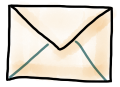 |
Viola Vockrodt-Scholz |
| Weitere Informationen | |
 |
|
Bildquellen: CeDiS und Alexander Sperl: 83 und 70 freie Illustrationen für E-Learning-Materialien; CC BY-SA 4.0
| In Kürze | |
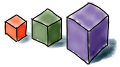 |
Der Präsenzunterricht der Vorlesung Pharmakologie und Toxikologie wird mit digitalen, interaktiven Übungsaufgaben, die von Studierenden erstellt werden, bereichert. Die Übungsaufgaben sind über die FU-Userblogs für die Studierenden des Kurses zugänglich. |
| Hintergrund und Zielsetzung |
|
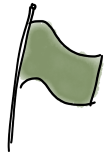 |
Um die Studierenden beim Lernen für die Fächer der Pharmakologie und Toxikologie zu unterstützen, wurde 2018 ein FU-Userblog angelegt. Vorrangig sollte hier eine Plattform entstehen, die digitale, interaktive Übungsaufgaben bereithält, mit der die Studierenden die Inhalte der Lehrveranstaltungen festigen können. Seit 2020 werden die Aufgaben auch vorlesungsbegleitend erstellt, sodass wochenweise neue Aufgaben eingestellt werden, die die Nachbereitung der Ringvorlesung Pharmakologie und Toxikologie ermöglichen. Dies wurde 2021 auch auf die Fächer Krankheitslehre und Pathophysiologie ausgeweitet. Die Erstellung der Aufgaben wird zum Teil von Studierenden aus den höheren Semestern im Wahlpflichtmodul übernommen. Hierfür steht H5P als Wordpress-Plugin zur Verfügung. Dabei handelt es sich um eine Software mit über 50 Werkzeugen, mit denen auf einfache Weise interaktive Lehr- und Lerninhalte erstellt werden können. Die fertigen Aufgaben verbleiben im Blog und können zur Klausurvorbereitung und in nachfolgenden Semestern weiter genutzt werden. Bisher sind schon über 1500 Aufgaben und Fragen entwickelt und veröffentlicht worden. |
| Umsetzung | |
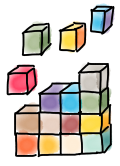 |
Einführung in die Software Der Arbeit in H5P geht eine kurze Schulung in die grundsätzliche Funktionsweise des Blogsystems und der Software voraus, auf die auch als Anleitung im PDF-Format stets zurückgegriffen werden kann. Durch die intuitive Gestaltung des Blogsystems finden sich die Studierenden meistens schnell zurecht. Neben den Anleitungen zum Seminar können sie zudem auf die Selbstlernmodule zum Blog zugreifen. Die weitere Annäherung erfolgt explorativ durch die Studierenden, insbesondere über bereits verfügbare Fragen und Aufgaben in einem extra für sie eingerichteten Übungsblog. Hier können sie die Funktionen und Einstellungen bei der Gestaltung der z. T. komplexen Aufgaben und das Einrichten von Seiten und Unterseiten ausprobieren. Auch das H5P-Plugin ist intuitiv bedienbar. Die Struktur der verschiedenen Inhaltstypen ist wiedererkennbar aufgebaut. Individualisierung der Lernwege durch ein breitgefächertes Übungsangebot Um den Besuch der Ringvorlesung zu bereichern und den Studierenden Feedback zu geben, werden im Wochenrhythmus begleitend digitale Übungsaufgaben erstellt. Nach einer Korrekturschleife mit dem Lehrteam und den Studierenden können die Übungsmaterialien von allen Studierenden eingesehen und genutzt werden. Die Studierenden können die Inhalte orts- und zeitunabhängig ihren Bedarfen entsprechend wiederholen und erhalten eine kurze Rückmeldung via H5P, ob sie die Fragen richtig beantwortet haben. Die Übungsaufgaben umfassen nicht nur Multiple-Choice-Aufgaben, sondern auch praxisorientierte Aufgaben, die ein tieferes Verständnis der Themenfelder erfordern. Doppelter Nutzen von „generativen Lernaktivitäten“ Die Studierenden erreichen bei der Konzeption der Aufgaben und der Arbeit mit der H5P-Software die oberen Stufen der Lernzieltaxonomie nach Anderson/Krathwohl (Analysieren, Evaluieren, Kreieren). Außerdem dürfen für die Erstellung der komplexeren Aufgaben keine Formeln, Zeichnungen, Tabellen oder dergleichen aus Büchern digital kopiert werden. Was vordergründig urheberrechtlich begründet ist, kommt auch dem Lerneffekt der Studierenden zugute und fördert die metakognitive Reflexion der gelernten Inhalte. Fiorella und Mayer haben eine Kategorisierung generativer Lernaktivitäten vorgeschlagen, mit der verschiedene Lernziele formuliert werden können. Insbesondere die Aktivitäten Zusammenfassen, Kartieren, Zeichnen und Testen können mit H5P in wertvolle Lernmaterialien umgewandelt werden. Zusammenfassungen von Texten können beispielsweise als Lückentexte in unterschiedlichen Schwierigkeitsgraden umgesetzt werden. Das Testen mit H5P-Multiple-Choice-Fragen und ähnlichen Fragetypen dient der Wiederholung, der Reaktivierung und Festigung gelernter Inhalte. H5P hält auch Werkzeuge bereit, mit denen Inhalte primär aufbereitet und vermittelt werden sollen. Hiervon wird im Seminarzusammenhang allerdings noch kein Gebrauch gemacht. Qualitätssicherung der Übungsaufgaben Die Lehrpersonen kontrollieren regelmäßig die eingestellten Aufgaben auf ihre Richtigkeit. Zusätzlich sind die Studierenden dazu angehalten, einander regelmäßig Feedback im Rahmen eines vereinfachten Peer-Review-Verfahrens zu geben. |
| Erfahrungen und Tipps | |
|
|
Die Aufgabentypen in H5P bieten eine hohe Variabilität. Sowohl einfache Multiple-Choice-Aufgaben oder Zuordnungsaufgaben wie auch komplexere Lückentexte und sogar Branching-Szenarios sind möglich. Obwohl die Studierenden die Veranstaltungen über mehrere Semester durchlaufen, kann für alle Komplexitätsstufen die gleiche Software benutzt werden. Die Wiederholung weiter zurückliegender Inhalte ist genauso einfach und schnell möglich wie der Vorgriff auf zukünftige Themen. Auch Studierende, die überdurchschnittlich gut mit den Inhalten zurechtkommen, haben so die Möglichkeit, den eigenen Lernprozess langfristig motiviert zu gestalten. |
| Lehrende und Kontakt | |
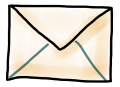 |
Dr. Vivian Kral, PD Dr. Christian Zoschke, Prof. Dr. Burkhard Kleuser Institut für Pharmazie Abteilung Pharmakologie und Toxikologie Kontakt: vivian.kral@fu-berlin.de030 838 53219 |
| Weitere Informationen | |
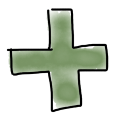 |
Der Blog:
|
Bildquellen: CeDiS und Alexander Sperl: 83 und 70 freie Illustrationen für E-Learning-Materialien; CC BY-SA 4.0
| Zufällige Paarinterviews | |
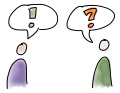 |
Bei einem Paarinterview werden zwei zufällig ausgewählte Studierende jeweils in eine Breakout Session eingeteilt. Es geht dabei darum, die Vernetzung innerhalb der Studierendengruppe zu stärken und den Austausch zu fördern. Bevor Sie die Breakout Sessions starten, sollte es einen klaren Arbeitsauftrag, eine Fragestellung o. ä. geben. Nach dem Paarinterview stellt jedes Paar seine Ergebnisse kurz im Plenum vor. Eine detaillierte Beschreibung zum Anlegen von Breakout Sessions finden Sie im Webex-Wiki. |
| Fish-Bowl-Diskussion | |
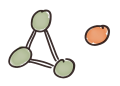 |
Diese Methode bietet sich vor allem für hybride Szenarien an. Die Studierenden, die in Präsenz teilnehmen, stellen ein „Fish-Bowl“ dar und diskutieren über ein bestimmtes Thema, eine Fragestellung oder Ergebnisse einer vorangegangenen Arbeitsphase. Die Studierenden, die online teilnehmen, beobachten in erster Linie die Diskussion. Fragen und Anmerkungen sind während der gesamten Diskussion erlaubt. Im Anschluss an die Diskussion berichten die Online-Teilnehmenden von ihren Eindrücken und Beobachtungen. Sie fördern mit dieser Methode die Reflexion und das aufmerksame Zuhören Ihrer Studierenden. |
| Kamera-Abfrage | |
 |
Die Kurzumfrage mithilfe der Videofunktion in Webex eignet sich vor allem für kleine Gruppen, um schnell ein Feedback zu einer bestimmten Fragestellung zu erhalten. Sie stellen dazu eine möglichst präzise Frage, die mit „Ja“ oder „Nein“ zu beantworten ist. Stimmen die Studierenden zu, lassen sie ihre Kamera an. Stimmen sie nicht zu, schalten sie ihre Kamera aus.
|
| Studentisches Impulsreferat | |
|
|
Ein kurzes Impulsreferat fasst in maximal zehn Minuten die wichtigsten Aspekte zu einem bestimmten Thema oder einer bestimmten Fragestellung zusammen. Es soll einen Anstoß für die nachfolgende Diskussion und Vertiefung des Themas bieten. Die Quellen für das Referat können Sie entweder von den Studierenden recherchieren lassen oder selbst bereitstellen. Das Erarbeiten eines Impulsreferats fördert die Studierenden darin, wichtige Informationen zu filtern, sich gezielt mit einem Thema oder einer Fragestellung auseinanderzusetzen sowie Ergebnisse komprimiert zu präsentieren. |
| Bewegungspausen | |
 |
Mit Bewegungspausen können Sie die Konzentration Ihrer Studierenden fördern und die Lernatmosphäre verbessern. Beispielübungen für Ihre Bewegungspause:
Weitere Inspirationen für Ihre Bewegungspause finden Sie auf den Webseiten des Studi-Pausenexpress der Freien Universität Berlin. Für Präsenzveranstaltungen haben Sie die Möglichkeit, den Studi-Pausenexpress für Ihre Lehrveranstaltung zu buchen. |
| Studierende erstellen ein Wiki mit Übungsfragen | |
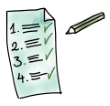 |
Übungsfragen können zum Vertiefen und Festigen von Lehrinhalten besonders hilfreich sein. Lassen Sie von Ihren Studierenden jeweils zum Ende der Sitzung Fragen erstellen, die das Verständnis des jeweiligen Lernstoffs prüfen sollen. Die Studierenden können die Fragen untereinander tauschen und beantworten. Dies lässt sich in Webex bspw. in zufällig zusammengestellten Zweiergruppen im Rahmen von Breakout Sessions realisieren (s. o.). Anschließend können Sie einzelne Fragen im Plenum besprechen. |
| Anwendungstipps |
|
 |
|
| Ihre Methoden im Online-Raum | |
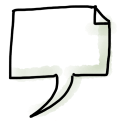 |
Welche (weiteren) Methoden setzen Sie im Rahmen der online-gestützten Lehre ein? Was funktioniert für Ihre Zielgruppe und Ihren fachlichen Kontext gut, was würden Sie weniger empfehlen? Geben Sie Ihre Erfahrungen weiter und senden Sie eine E-Mail an: digitale-lehre@fu-berlin.de. |
Bildquellen: CeDiS und Alexander Sperl: 83 und 70 freie Illustrationen für E-Learning-Materialien; CC BY-SA 4.0
| In Kürze | |
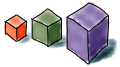 |
Der Kurs "Data Literacy – Kompetenter Umgang mit Daten" soll Studierenden einen Einblick in die gesellschaftliche Tragweite und die wissenschaftlichen Möglichkeiten der Verarbeitung von Daten geben. Die Studierenden sollen die Fertigkeit erwerben, grundlegende Handgriffe im Umgang mit Daten durchzuführen und Datenprodukte kritisch zu hinterfragen. Um sowohl einen individuellen Wissenserwerb als auch die gemeinsame praktische Anwendung zu ermöglichen, wurden digitale Selbstlerneinheiten mit vertiefenden Präsenzveranstaltungen kombiniert. |
| Hintergrund und Zielsetzung | |
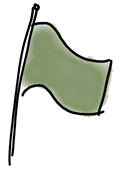 |
Der Kurs fand im Rahmen der Allgemeinen Berufsvorbereitung (ABV) im Modul D: Informationskompetenz statt und war somit für alle Bachelor-Studierenden offen – die Studierenden kamen daher aus verschiedenen Semestern und Fachdisziplinen. Wegen dieses potenziell sehr heterogenen Wissensstands im Umgang mit Daten haben wir uns für das Inverted-Classroom-Konzept entschieden. Die Inhaltsvermittlung wurde also in digitalen Selbstlerneinheiten umgesetzt, um einen möglichst einheitlichen Wissensstand für die jeweiligen Präsenztermine zu erreichen. Der Ansatz hatte zudem den Vorteil, dass wir die Präsenzzeit für die Anwendung des Gelernten (Aufgaben, Beispiele) nutzen konnten. So war es möglich, sowohl einen Überblick über aktuelle Entwicklungen und Methoden der Datenverarbeitung zu geben als auch spielerisch Interesse für die Arbeit mit Daten zu wecken. Eine große Herausforderung in der Vorbereitung war jedoch die Aktivierung der Studierenden in den Selbstlern- und Präsenzphasen, besonders weil der Kurs unbenotet war. |
| Umsetzung | |
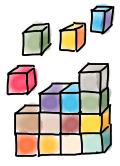 |
Attraktive Selbstlerneinheiten als Userblog-Seiten Die Selbstlerneinheiten haben wir mithilfe der Userblogs (Wordpress) und verschiedener H5P-Elemente umgesetzt. Damit war es möglich, relativ schnell und intuitiv verschiedene Medienformate und interaktive Elemente im Webseitenformat zu attraktiven Lerneinheiten zu kombinieren. Das war auch einer der Hebel, um die Studierenden zum Selbststudium zu aktivieren: Die Inhaltsvermittlung erfolgte in kleinen Einheiten (kurze Textabsätze, Videos, Grafiken, Bilder) in einem gängigen Webseiten-Layout und entspricht damit den Seh- und Lesegewohnheiten der Studierenden in den gängigen sozialen Netzwerken. Kursorganisation und -kommunikation mit Blackboard In Blackboard haben wir über die Ankündigungen wöchentliche Erinnerungen an die Studierenden zu den Selbstlerneinheiten sowie kurzfristige Informationen verschickt. Zudem haben wir die Plattform genutzt, um alle Inhalte des Kurses bereitzustellen (Links zu den Selbstlerneinheiten und Präsentationsdateien aus den Präsenzveranstaltungen) und um die wöchentlichen Abgaben einzuholen (Dateiabgabe als Übung). 1-Minute-Paper als Reflexion und Abschluss der Selbstlerneinheiten Bereits innerhalb der Selbstlerneinheiten haben wir mit H5P-Elementen wie Interactive Video, Multiple-Choice-Fragen oder Drag-and-Drop-Aufgaben das passive Rezipieren der Inhalte aufgebrochen. Eine abschließende Aufgabe und Kurzreflexion (1-Minute-Paper) als ausfüllbares H5P-Element (mit ergänzender Dateiabgabe über Blackboard) hat uns bereits vor der Präsenzphase gezeigt, inwiefern die Aktivierung der Studierenden geklappt hat und mit welchen Inhalten sie ggf. Schwierigkeiten hatten. Aktivierung in der Präsenzveranstaltung mit Übungen und Votingo Für die Präsenzphase hatten wir im Sinne des Inverted Classroom den Anspruch, dass die Studierenden die vermittelten Inhalte aus der Selbstlerneinheit anwenden, wiederholen und vertiefen. Dazu haben die Studierenden zum einen Übungsaufgaben in Gruppen bearbeitet. Zum anderen haben wir das Classroom-Response-System "Votingo" genutzt, um eine Diskussion zu starten und Beiträge von allen Studierenden einzufordern. |
| Erfahrungen und Tipps | |
|
|
Die Vorbereitung und Durchführung des Kurses waren erwartungsgemäß mit großem Aufwand verbunden, da es sich um ein Pilotprojekt handelte und wir alle Kursinhalte neu zusammen- bzw. erstellen mussten. Allerdings fällt unser Fazit trotz des hohen Aufwands positiv aus: Vor allem perspektivisch hat sich die Arbeit gelohnt. Sowohl die Selbstlerneinheiten als auch die Übungen und Materialen für die Präsenz sind nun produziert. Punktuelle Überarbeitungen und notwendige Aktualisierungen der Inhalte werden in Zukunft nur noch einen Bruchteil des initialen Aufwandes ausmachen. Gestaltung der Blogseiten Die Vermittlung von Inhalten im Blogformat war eine gestalterische Herausforderung, da das Blogsystem im Bearbeitungsmodus nur eine ungefähre Vorschau für die tatsächliche Anordnung von Text- und Bildelementen im Lesemodus zeigt. Mit ein wenig Übung und vielen Wechseln zwischen den Modi konnten wir aber ein Gefühl dafür entwickeln und die Gestaltung der Einheiten fiel immer leichter. Aufwendige Aufbereitung der Selbstlerninhalte lohnt sich Der gewählte Ansatz einer feinen Struktur mit vielen kleinen Inhaltsblöcken bedeutet leider auch, dass wir vor allem die Texte als verbindende Elemente und roten Faden durch die Einheiten selbst produzieren mussten. Vor allem dieses passgenaue Zuschneiden der Inhalte war sehr aufwendig, aber hat sich unserer Meinung nach in einer hohen Bearbeitungsquote ausgezahlt. Schriftliche Abgaben mit hohem Aktivierungspotenzial Sowohl in den Selbstlerneinheiten als auch in den Präsenzveranstaltungen konnten wir den Effekt der schriftlichen Abgaben spüren. Zu den Selbstlerneinheiten haben nahezu alle Studierenden wöchentlich eine kurze Reflexion zum Gelernten eingereicht, die eine Auseinandersetzung mit den Inhalten erkennen ließ. In der Präsenz konnten wir durch anonyme Umfragen mit Votingo ebenfalls inhaltliche Beiträge von allen Studierenden einholen. Im direkten Vergleich dazu haben sich auf mündliche Fragen an die Gruppe zumeist nur die gleichen Studierenden gemeldet. Positives Feedback der Studierenden Das Feedback der Studierenden war sowohl bei der standardmäßigen Evaluation durch die ZEDAT als auch bei unserer eigenen kleinen Votingo-Evaluation (anonym, asynchron) sehr positiv. Besonders hervorgehoben wurden von den Studierenden die Selbstlerneinheiten, die anwendungszentrierten Präsenzeinheiten sowie die klare Struktur des Kurses. |
| Lehrende und Kontakt | |
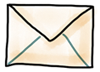 |
Selina Reinhard, Abt. Dienste für Lehre und Studium, Universitätsbibliothek Kontakt: dataliteracy@cedis.fu-berlin.de |
| Weitere Informationen | |
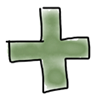 |
Hier finden Sie weiterführende Informationen zu den verwendeten Tools:
Aktuelle Fortbildung zum Thema:
|
Bildquellen: CeDiS und Alexander Sperl: 83 und 70 freie Illustrationen für E-Learning-Materialien; CC BY-SA 4.0
| In Kürze | |
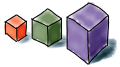 |
Mithilfe des Classroom-Response-Systems "Votingo" können die rund 700 Master-Studierenden der Lehramtsvorlesung "Lernförderung und Lernmotivation" in Begleitseminaren Aufgaben selbstständig erstellen, auf dem Smartphone oder Laptop bearbeiten und im Anschluss diskutieren. Dieses Format ermöglicht Studierenden einen Perspektivwechsel vom Lernenden zum Lehrenden und regt die Reflexion ihres Kompetenzniveaus an. |
| Hintergrund und Zielsetzung | |
 |
Vor allem in Vorlesungen gestalten sich Interaktionen zwischen Lehrenden und Studierenden zumeist unilateral. Zu welchem Grad die Lerninhalte von den Studierenden verarbeitet werden, lässt sich für die Lehrenden nur schwer abschätzen. Dabei ist eine Rückmeldung über den Lern- und Verarbeitungsfortschritt der Studierenden höchst relevant, um Lerninhalte effektiv vermitteln zu können. Auch Studierende haben nur in begrenztem Maß die Möglichkeit, ihre in der Veranstaltung erworbenen Kompetenzen fortlaufend zu prüfen und Wissenslücken frühzeitig – und nicht erst in der Abschlussprüfung – zu erkennen. Um die Konvergenz zwischen Erwartungen der Lehrenden und tatsächlichem Leistungsstand zu erhöhen und einen vertieften Lernprozess Studierender zu ermöglichen, eignet sich formatives Prüfen. Hierbei werden Lerninhalte bereits während des Semesters abgeprüft. Mit dem Einsatz digitaler Prüfungswerkzeuge lässt sich der zusätzliche Ressourcenaufwand in Grenzen halten: Prüfungsaufgaben und Feedback können online zentral bereitgestellt und von den Studierenden über ihre Geräte zeit- und ortsunabhängig abgerufen werden. Beim Einsatz geschlossener Aufgabenformate (bspw. MC-Aufgaben) entfällt zudem der Korrekturaufwand. In der Veranstaltung "Lernförderung und Lernmotivation" wurde das Konzept zudem so angepasst, dass Studierende selbst befähigt wurden, in Kooperation mit den Lehrenden Aufgaben zu erstellen und digital einzupflegen, um so einen Beitrag zur Weiterentwicklung der Lehr- und Digitalkompetenz angehender Lehrer*innen zu leisten. Die Umsetzung erfolgte im Rahmen des "Prüfung hoch III Drei"-Fellowships und in Kooperation mit der E-Assessment Alliance (EA²) gefördert durch die Berlin University Alliance. |
| Umsetzung | |
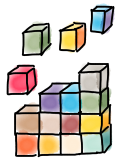 |
Gewählte Tools: Die Studierenden erstellen ihre Fragen mit Votingo. Das Tool "Votingo" bietet in diesem Szenario mehrere Vorteile:
Damit die erstellten Aufgaben alle an einem Ort gesammelt und übersichtlich zu verwalten sind, wurde für jedes Seminar ein geteilter Account angelegt, mit dem sich die Studierenden einloggen. Für jedes Seminar wurde ein Korpus an Aufgabentemplates erstellt, die die Studierenden anschließend mit ihren Aufgaben befüllen (s. Screenshot). So werden unübersichtliche Strukturen vermieden und der Einarbeitungsaufwand für die Studierenden wird reduziert. Die Umsetzung gliedert sich in vier Phasen: 1. Phase Die Studierenden erstellen in 2er-Gruppen in Vorbereitung auf eine Seminarsitzung zwei Aufgaben. Die Aufgaben sind immer nach dem gleichen Schema zu gestalten: Zwei Multiple-Choice-Aufgaben mit fünf Antwortoptionen und zwei richtigen Antworten. Eine Aufgabe soll Inhalte der Vorlesung wiederholen ("Erinnern"), die andere Aufgabe stellt einen Anwendungsbezug her ("Anwenden"). 2. Phase Die Studierenden präsentieren ihre Aufgaben im Seminar und stellen sie den anderen Studierenden zur Bearbeitung bereit. Die Antworten werden im Anschluss an die Bearbeitung direkt besprochen. Die Studierenden wiederholen damit die vorangegangene Veranstaltung, können ihren Lernfortschritt reflektieren sowie Wissenslücken erkennen. 3. Phase Die Studierenden, die die Aufgaben erstellt haben, erhalten von Mitstudierenden und Lehrenden Feedback zum Aufgabendesign und überarbeiten ihre Aufgaben dementsprechend. 4. Phase Alle überarbeiteten Aufgaben werden abschließend zu einem Korpus zusammengefasst ("Selbsttest"). Die Studierenden haben dann zu zwei Zeitpunkten im Semester die Möglichkeit, die zusammengefassten Aufgaben (im Umfang und in der Gestaltung ähnlich der Modulabschlussprüfung) von zu Hause aus zu bearbeiten. |
| Erfahrungen und Tipps | |
|
|
|
| Lehrende und Kontakt | |
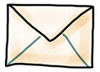 |
Lehrende:
Technische und didaktische Beratung:
|
| Weitere Informationen | |
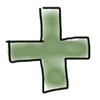 |
Hier finden Sie weiterführende Informationen: |
Bildquellen: CeDiS und Alexander Sperl: 83 und 70 freie Illustrationen für E-Learning-Materialien; CC BY-SA 4.0
| Digitale Prüfungen im Wintersemester | |
 |
Auch im Wintersemester 2022/2023 werden wir weiterhin digitale Prüfungen für Sie anbieten. Bitte teilen Sie uns Ihre Terminwünsche bis zum 31.10.2022 über das Anmeldeformular mit. Prüfungsformate
Prüfungsanmeldung |
| Fortbildungen zur digital gestützten Lehre | |
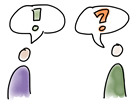 |
Egal ob Sie sich in ein Tool neu einarbeiten möchten oder an der Umsetzung neuer digitaler Elemente und Szenarien in Ihrer Lehre interessiert sind: das CeDiS-Fortbildungsprogramm bietet ein breites Spektrum an Angeboten. #JoinTheEvolution Ab Ende November befassen sich die Workshops dieser Reihe wieder damit, wie digitale Elemente entlang des Semesterverlaufs Lehren, Lernen und Prüfen unterstützen und bereichern können – egal ob präsenzunterstützend, hybrid oder online. Die Themen reichen vom Inverted Classroom über Feedback-Formate, Micro-Learning-Units und Gamification bis hin zum digitalen Prüfen. Anwendungsorientierte Fortbildungen Abstimmungen mit Votingo, das FU-Wiki kennenlernen oder Screencasts mit Camtasia erstellen – dies und mehr bieten die anwendungsorientierten Schulungen im Fortbildungsprogramm. |
| Weitere Fortbildungs- und Veranstaltungshinweise | |
 |
Gerne möchten wir Sie auch auf die folgenden Angebote aufmerksam machen: FUB-Angebote
Veranstaltungsreihe"Hybride Lernräume" Das neue Themenspecial auf e-teaching.org setzt sich im Wintersemester in vier Terminen mit Potentialen und Herausforderungen hybrider Lernräume auseinander, die physische und digitale Lernumgebungen gezielt verknüpfen. Die Online-Veranstaltungen können ohne Anmeldung besucht werden und werden aufgezeichnet. |
| Im Fokus: die FUB-Praxisbeispiele | |
|
|
Digitale Lehr-Lernkonzepte nicht nur für die Pandemie – im Rahmen der Praxisbeispiele erfahren Sie in diesem Semester u.a., wie Data Literacy-Kompetenzen im Inverted Classroom vermittelt werden und wie Studierende selbst Prüfungsfragen mit dem Umfrage-Tool Votingo erstellen. Sie haben selbst ein gelungenes digital-gestütztes Konzept (präsenzunterstützend, blended, online oder hybrid) umgesetzt, das Mehrwerte auch jenseits der Pandemie bietet – und wollen dies im Rahmen eines Praxistipps teilen? Schreiben Sie uns an digitale-lehre@fu-berlin.de, Stichwort: Praxisbeispiel. Wir melden uns mit weiteren Informationen zurück. |
| Blick über den Tellerrand – Digitale Praxis an anderen Hochschulen | |
 |
Spannende Praxisbeispiele und Erfahrungsberichte aus der digitalen Lehre werden auch regelmäßig auf e-teaching.org veröffentlicht. Ein Erfahrungsbericht von Marion Schwehr von der Uni Siegen thematisiert die Umsetzung von digitalem Peer-Feedback unter Studierenden in einem Master-Seminar der Bildungswissenschaften. Die Methode des Peer-Feedback birgt verschiedene Vorteile: Studierende lernen, eigene sowie fremde Arbeiten kritisch zu analysieren und zu evaluieren, stärken ihre Kommunikationskompetenzen und entwickeln damit ihre eigenen Fähigkeiten weiter. In dem Seminar wird das Peer-Feedback in einem Distanz-Format umgesetzt, das synchrone Onlinesitzungen per Webkonferenz gezielt mit asynchronen Phasen über die Lernplattform verknüpft. Eine erste synchrone Sitzung dient zur Erläuterung der Aufgabe und zur gemeinsamen Erarbeitung von Feedback-Kriterien und -Ablauf. In der asynchronen Phase erfolgt dann die individuelle Aufgabenbearbeitung mit anschließendem Feedback durch andere Studierende, das in die Überarbeitung der eigenen Arbeit einfließen kann. Der Feedbackzyklus schließt mit einer weiteren synchronen Onlinesitzung, in der die Arbeitsergebnisse präsentiert und vertieft werden sowie offene Fragen direkt geklärt werden können. Die Kommentare der Studierenden im Rahmen des Peer-Feedbacks zeigten eine aktive Auseinandersetzung mit den Inhalten. Von den Studierenden selbst wurde das Peer-Feedback überwiegend als hilfreich empfunden, um die eigene Arbeit zu reflektieren. Nicht zu vernachlässigen ist jedoch der zusätzliche zeitliche und organisatorische Aufwand. Weitere Praxisbeispiele aus der digital gestützten Hochschullehre finden Sie auch in der "Digital Learning Map". Hier können Sie gezielt nach Problemstellung, Virtualisierungsgrad und Fächern recherchieren. |
Bildquellen: CeDiS und Alexander Sperl: 83 und 70 freie Illustrationen für E-Learning-Materialien; CC BY-SA 4.0
Praxistipps zum Sommersemester 2022
| Potenziale der Kommunikation für die Weiterentwicklung der Lehre | |
 |
In nun mehr als zwei Jahren Pandemie hat eine intensive Auseinandersetzung mit digitaler Lehre stattgefunden: Neben Ad-hoc-Lösungen wurden nicht nur bestehende digitale Konzepte adaptiert, sondern auch mit viel Kreativität und Einsatz eigene Konzepte für die jeweilige Lehrsituation geschaffen. Die verstärkte Beschäftigung mit der Lehre hat gleichzeitig auch den Blick für tieferliegende Problemfelder in Lehre und Studium geschärft. Wie können diese Erfahrungen fruchtbar gemacht werden, um das digital gestützte Lehren, Lernen und Prüfen nachhaltig weiterzuentwickeln? Die Kommunikation innerhalb der Hochschule spielt hierbei eine nicht zu unterschätzende Rolle. Ein besonderes Potenzial kann darin liegen,
Mit dem aktuell reduziertem „Pandemie-Druck“ kann wieder mehr Raum für Reflexion und Gespräche entstehen. Dies kann eine gute Basis sein, um zukünftig zu einer an den didaktischen Erfordernissen orientierten austarierten Verbindung von Präsenz- und digitaler Lehre zu gelangen. |
| Eigene Best-Practice-Beispiele teilen | |
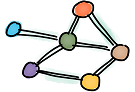 |
Unser Ziel ist es, mit Ihnen in den Austausch zu treten und dabei erfolgreiche Ansätze der digitalen Lehre sichtbar zu machen. Mithilfe von Best-Practice-Beispielen haben Sie die Möglichkeit, Ihre Erfahrungen zu teilen und innerhalb der Praxistipps auch andere Beispiele aus der FUB-Lehrpraxis kennenzulernen. Besonders interessiert uns dabei, welche Probleme Sie mit Ihrem Konzept gelöst haben (jenseits der reinen Sicherstellung von Lehre in der Pandemie), welche Mehrwerte Sie erzielt haben und wie Sie mit eventuellen Herausforderungen umgegangen sind. Haben auch Sie Interesse daran, über Ihre Erfahrungen und gelungenen digital gestützten Lehrszenarien im Rahmen eines Praxistipps zu berichten? Schreiben Sie uns an digitale-lehre@fu-berlin.de, Stichwort: Praxisbeispiel. Um den Aufwand für Sie möglichst gering zu halten, unterstützen wir Sie selbstverständlich. Wir freuen uns, von Ihnen zu hören. |
| Beratungs- und Unterstützungsangebote | |
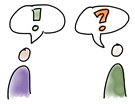 |
Gerne stehen wir Ihnen auch in den kommenden Semestern mit Rat und Tat zur Seite und unterstützen Sie bei der digital gestützten Weiterentwicklung Ihrer Lehre. Unsere Beratungs- und Unterstützungsangebote richten sich grundsätzlich an alle Lehrenden der Freien Universität Berlin:
Darüber hinaus weisen wir Sie auch auf das aktuell in Entwicklung befindliche Projekt „Student’s University“ des Dahlem Center for Academic Teaching (DCAT) für eine gemeinsame Lehrentwicklung von Lehrenden und Studierenden hin: |
| Weitere Informationen und Veranstaltungen | |
|
|
|
| Praktische Hinweise zum Semesterende | |
 |
Blackboard-Kurse archivieren Denken Sie zum Semesterende daran, Ihre Kursinhalte zu sichern, wenn Sie diese langfristig erhalten möchten. Die Kurse sind semestergebunden, eine automatische Archivierung findet nicht statt. Sie können Ihre Kursinhalte selbständig auf Ihrem eigenen Endgerät sichern oder auch für das nächste Semester exportieren/kopieren. Hier finden Sie weitere Information dazu: Zugriff auf Vbrick-Videos für die Prüfungsvorbereitung sicherstellen Sie nutzen den Kurs-Kanal, um Ihre Vbrick-Videos für Ihre Studierenden in Blackboard bereitzustellen? Wenn Sie zur Prüfungsvorbereitung weitere Studierende aufnehmen, die während des Semesterverlaufs nicht im Kurs eingetragen waren, denken Sie daran, den Kurs-Kanal zu synchronisieren oder für die neu hinzugekommenen Studierenden direkt in Vbrick den Zugang zu den Videos freizuschalten. Hier finden Sie weitere Informationen dazu: |
Bildquellen: CeDiS und Alexander Sperl: 83 und 70 freie Illustrationen für E-Learning-Materialien; CC BY-SA 4.0
| Die Webex App zur semesterbegleitenden Kommunikation | |
 |
Ob Gedankenaustausch zu den Seminarthemen, Vorbereitung von Referaten, Lösen von Aufgaben im Team, Zusammenarbeit in Projektgruppen oder gemeinsame Prüfungsvorbereitung – im Semesterverlauf gibt es auch jenseits der Veranstaltungstermine vielfältige Anlässe für einen Austausch zwischen den Studierenden sowie zwischen Studierenden und Lehrenden. Nicht immer werden bereitgestellte Foren oder Gruppen in der Lernplattform umfassend genutzt. Wenn der Fokus auf der unkomplizierten, schnellen und direkten Kommunikation liegen soll, kann die Webex App eine gute Alternative bieten. Mit Bereichen und Teams stellt die Webex App ein vielfältiges Instrumentarium zur asynchronen und synchronen Zusammenarbeit in Gruppen bereit. Dies beinhaltet u.a. folgende Optionen:
Zudem besteht jederzeit die Möglichkeit, mit einzelnen Personen direkt zu kommunizieren sowie auf Webex Meetings zurückzugreifen (bspw. Meeting im eigenen Raum starten). |
| Wann Bereiche, wann Teams einsetzen? | |
|
Sowohl Bereiche als auch Teams können unkompliziert mit wenigen Klicks erstellt werden. Personen können direkt oder zu einem späteren Zeitpunkt hinzugefügt werden. Doch welche Unterschiede bestehen? Ein Bereich enthält einen Gruppenchat und die weiteren oben genannten Funktionen. Bereiche eignen sich somit für weniger komplexe Kommunikationsszenarien. Ein Team bietet eine zusätzliche Strukturierungsebene: Es enthält einen Standard-Bereich „Allgemein“, dem alle Teammitglieder angehören. Dieser Bereich ist moderiert (d.h. weitere Teammitglieder können nur Teammoderator*innen hinzufügen). Zusätzlich können nach Bedarf weitere (thematische) Bereiche innerhalb des Teams angelegt werden, in denen alle oder nur bestimmte Personen zusammenarbeiten. |
|
| Mobil kommunizieren | |
|
|
Die Webex-Umgebung kann hervorragend mobil genutzt werden – so bleibt die Kommunikation auch unterwegs im Blick, Fragen und Überlegungen können jederzeit unkompliziert mit der Gruppe geteilt werden. Zudem ist es in der mobilen Version möglich, Sprachnachrichten zu versenden. Als zentraler Dienst der Freien Universität bietet sich die Webex App damit auch als datenschutzkonforme WhatsApp-Alternative für informelle Studierendengruppen oder als ergänzendes Kommunikationstool im Mentoring an. Für die mobile Nutzung ist der Download der mobilen Webex App für iOS oder Android erforderlich. |
| Anwendungstipps | |
|
|
Struktur und Verbindlichkeit schaffen Planen Sie die Struktur Ihres Teams und kommunizieren Sie den Studierenden die Idee und Ihre Erwartungen vorab. Schaffen Sie Verbindlichkeit, indem Sie bspw. bei Gruppenarbeiten Zwischenergebnisse einfordern und kurze Beratungstermine anbieten (per Chat oder Treffen). Ankündigungsmodus nutzen Insbesondere in einem Team kann es sich anbieten, einen Bereich als reinen Informationskanal zu nutzen, in dem nur Sie Nachrichten senden. Aktivieren Sie dafür in einem moderierten Bereich den Ankündigungsmodus (bspw. im Bereich „Allgemein“). Selbständiger Beitritt zu Bereichen eines Teams Innerhalb eines Teams können die Mitglieder allen nicht moderierten Bereichen eigenständig beitreten. Sie müssen die Studierenden also nicht selbst in Arbeitsgruppen eintragen. |
| Letzter Workshop #JoinTheEvolution in diesem Semester | |
 |
Den Abschluss unserer Reihe bildet am 07.07.2022 eine Veranstaltung zu den Themen Künstliche Intelligenz (KI) und Learning Analytics in der Lehre. Zusammen mit Ihnen und mit unseren Gästen Dr. Sebastian Hobert (Universität Göttingen) und Sylvia Lipp (Universität Graz), die selbst KI- und Learning-Analytics-Tools entwickelt haben und ihre Erfahrungen mit dem Einsatz in der Lehre mit uns teilen werden, möchten wir über diese Themen ins Gespräch kommen. Wir freuen uns auf eine anregende Diskussion! |
Bildquellen: CeDiS und Alexander Sperl: 83 und 70 freie Illustrationen für E-Learning-Materialien; CC BY-SA 4.0
| Warum Micro Learning Units? | |
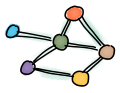 |
Bei Micro Learning Units (kurz MLU) handelt es sich um kurze, abgeschlossene Lerneinheiten, die auf die Vermittlung eines Sachverhaltes abzielen - oftmals unterfüttert mit beispielhaften Darstellungen und Elementen zur Überprüfung des Lernerfolgs. Dabei sind Lehr- und Lernszenarien denkbar, die vollumfänglich auf MLUs setzen oder diese als unterstützendes Element einsetzen, um die Lernwege zu bereichern. |
| Design nach der Cognitive Theory of Multimedia Learning (CTML) | |
 |
Lehrende unterstützen Studierende durch die Auswahl und Bereitstellung von fachlich geeigneten Lernmaterialien. Dabei ist die Formgestaltung der Lernmaterialien von besonderer Bedeutung. Nach der Cognitive Theory of Multimedia Learning (CTML) wird das begrenzte menschliche Arbeitsgedächtnis durch die Einhaltung bestimmter Designprinzipien entlastet. Dadurch werden Kapazitäten für Lernprozesse freigesetzt, um Wissen nachhaltig im Langzeitgedächtnis zu speichern. |
| Inhalte reflektieren und reduzieren | |
|
|
Neben der CTML spielt auch die Reflexion der eigenen Inhalte entlang des Constructive Alignments eine wichtige Rolle bei der Entwicklung von Micro Learning Units. Es reicht also nicht aus, die bestehenden Inhalte einer Veranstaltung zu unterteilen und digital verfügbar zu machen. Vielmehr sollte eine gezielte Auswahl mit Blick auf Lehrziele, Praxisorientierung und Prüfungsform getroffen werden. |
| Micro Learning Units mit H5P erstellen | |
|
|
Mit über 50 Inhaltstypen bietet H5P vielfältige Ansätze, Wissen anschaulich aufzubereiten und Studierende zu aktivieren. Zudem haben Sie mit H5P die Möglichkeit, bereits bestehende Materialien zu verwenden. Es gibt sogar einige Werkzeuge, mit denen sich bestehende Materialien zu einer MLU kombinieren lassen. Daneben trägt auch das einheitliche Interface dazu bei, den Komplexitätsgrad zu reduzieren. |
| Didaktisch sinnvolles „Outsourcing“ | |
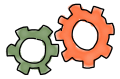 |
Die Erstellung von digitalen Materialien ist ressourcenintensiv. Eine didaktisch sinnvolle Herangehensweise kann es daher sein, Studierende mit der Erstellung von Aufgaben im Rahmen der Seminarleistung zu beauftragen. Dadurch kann nicht nur ein umfangreiches Materialportfolio entstehen, die Studierenden erreichen durch die aktive Auseinandersetzung auch höhere Ebenen in der Lernzieltaxonomie. Selbstverständlich sollte der Prozess ein Review-Verfahren beinhalten, um die Qualität der Materialien zu gewährleisten. |
| Anwendungstipps | |
 |
H5P-Inhalte für Self-Assessment-Szenarien können im Blogsystem der Freien Universität erstellt werden. Aktivieren Sie einfach unter Plugins das H5P-Plugin, installieren Sie die Werkzeuge per Klick - und schon können Sie loslegen. |
| Die nächsten Workshops #JoinTheEvolution | |
 |
Im nächsten Workshop (23.06.2022) in unserer Veranstaltungsreihe geht es um die semesterbegleitende Kommunikation mit der Webex App. Mit Bereichen und Teams bietet die Webex App die Möglichkeit, sich unkompliziert, schnell und direkt in Gruppen auszutauschen und zusammenzuarbeiten. Im Workshop erhalten Sie einen praktischen Einblick in die Anwendungsmöglichkeiten und diskutieren eigene Einsatzideen für Lehre und Studium. Am 29.06.2022 haben Sie die Möglichkeit, den Workshop „Studierende aktivieren und stärker einbinden“ zu besuchen. Dabei steht das Feedback von Studierenden im Fokus. Es werden darüber hinaus digitale Methoden vorgestellt, die zur Aktivierung und stärkeren Einbindung von Studierenden sowie der Reflexion der Lehre und zur Unterstützung von Lernprozessen dienen. |
Bildquellen: CeDiS und Alexander Sperl: 83 und 70 freie Illustrationen für E-Learning-Materialien; CC BY-SA 4.0
| Grundregeln des Inverted Classroom | |
 |
Der Inverted Classroom (oder auch Flipped Classroom) bedient sich digitaler Möglichkeiten, um die Präsenzzeit optimal zu nutzen. Wie der Name schon vermuten lässt, wird dabei die gängige Lehrpraxis umgedreht. Wesentliche Grundsätze des Konzepts:
Weiterführende Infomationen: |
| Videos als Lernmaterial für den Inverted Classroom | |
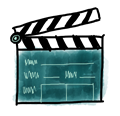 |
Eine wesentliche Rolle für die Selbstlernphasen im Inverted Classroom spielt die ansprechende und aktivierende Aufbereitung der Lerninhalte. Häufig kommen hier Videos zum Einsatz, da diese dynamisch und anschaulich sind und einen hohen Motivierungseffekt haben können, bspw. durch Mimik und Stimme eines Gegenübers, die Ansprache verschiedener Sinne sowie die individuelle Steuerungsmöglichkeit. Ein klassisches Format ist das Vortrags-Video. Angefangen bei der Power-Point-Präsentation mit Audio-Kommentar bis hin zum Vortrag mit Einspielern wie in den Nachrichten: Die Übersetzung des Präsenz-Vortrags in einen Video-Vortrag ist naheliegend und im Vergleich wenig aufwendig. |
| Checkliste für Video-Vorträge | |
|
|
Das Wichtigste bei einem Video-Vortrag sind nicht etwa Kamera, Licht oder Maske. Der Fokus sollte auf den gesprochenen Text und dessen Zusammenwirken mit der Bildebene gerichtet werden. Die folgenden Fragen geben Orientierung bei der Erstellung eines Video-Vortrags.
|
| Videoschnitt mit Camtasia | |
|
|
Für die Audioaufnahme und den Videoschnitt empfehlen wir Camtasia. Es handelt sich dabei zwar um eine auf Screencasts spezialisierte Software, aber durch intuitive Bedienung und passenden Funktionsumfang ist Camtasia auch ein Videoschnitt-Allrounder. Die Software und den Lizenzschlüssel erhalten Dozierende und Beschäftigte der FUB unter dem folgenden Link: Mit Camtasia können sie ohne lange Einführung - zumeist durch einfaches Drag-and-Drop:
Für einen Einstieg in die komplette Funktionspalette empfehlen wir die Tutorial-Videos des Herstellers TechSmith: |
| Videos veröffentlichen mit FU-Blogs und Interactive Video | |
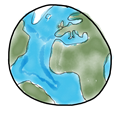 |
Über die FU-Video-Plattform Vbrick Rev können Sie Ihre fertigen Videos unkompliziert bereitstellen, in Ihr Lehrangebot einbinden und dort mit ergänzenden Aufgaben und Materialien flankieren. Um die aktive Auseinandersetzung mit den Inhalten noch besser zu fördern, stehen Ihnen jedoch auch noch andere Wege zur Verfügung: Wichtiger Hinweis: Interactive Video kann im Moment leider nicht mit Videos von Vbrick Rev genutzt werden. Laden Sie Ihre Videos stattdessen auf den Medienserver hoch. |
| Die nächsten Workshops #JoinTheEvolution | |
 |
Noch heute (01.06.2022) haben Sie die Möglichkeit, sich zum Workshop „Micro Learning Units selbst erstellen mit H5P“ (02.06.2022) anzumelden. Semesterbegleitende Kommunikation mit der Webex-App, Aktivierung von Studierenden mit Feedbacks und Wissenstests sowie KI und Learning Analytics sind die weiteren Themen der Reihe in diesem Semester. |
Bildquellen: CeDiS und Alexander Sperl: 83 und 70 freie Illustrationen für E-Learning-Materialien; CC BY-SA 4.0
| Formatives Testen – Was ist das? | |
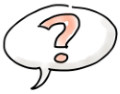 |
Während Prüfungen und Tests oftmals als Instrument zur Leistungsüberprüfung und Notenvergabe am Ende des Semesters verstanden werden (Assessment of learning), können diese auch als lernbegleitendes Diagnoseinstrument eingesetzt werden (Assessment for learning). Formative Tests werden also eingesetzt, um den Lernstand von Studierenden sichtbar zu machen und auf Basis dieser Ergebnisse Lehr-Lernprozesse weiterzuentwickeln. Lehrende können die Prüfungsdaten nutzen, um ihr Lehrkonzept noch stärker auf die Bedarfe der Studierenden anzupassen und zukünftige Sitzungen evidenzbasiert feinzuplanen. Studierende können hingegen die Ergebnisse und das Feedback nutzen, um eine realistische und regelmäßige Einschätzung ihrer Leistung sowie Korrekturen von Fehlkonzepten zu erhalten. |
| Ist formatives Testen effektiv? | |
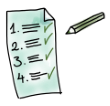 |
Spätestens seit John Hatties Metastudie zu Einflussfaktoren des Lernens werden formative Prüfungen als relevantes Instrument zur Lernförderung angesehen. Empirische Studien im Bereich des Lernens deuten zudem auf günstige Einflüsse von formativen Prüfungen auf den Lernprozess hin. |
| Wie teste ich effektiv formativ? – Testtheoretische Grundlagen | |
|
|
Neben dem Abfragen von relevanten Veranstaltungsinhalten ist formatives Feedback zu den Ergebnissen vor allem dann effektiv, wenn Studierende nicht nur erfahren, ob sie eine Aufgabe richtig oder falsch beantwortet haben. Wichtig ist konkretes Feedback, bspw. zu Lösungsschritten oder zu effektiven Lernstrategien. Die Studienlage zur Häufigkeit von formativen Tests ist uneindeutig. Für Vorlesungen empfiehlt es sich jedoch, mehrere kleinere formative Prüfungen anzubieten, um gezielt Verständnislücken aufzudecken, den Arbeitsaufwand für Studierende gering zu halten und eine kontinuierliche Auseinandersetzung mit den Lerninhalten zu fördern. |
| Wie teste ich effektiv formativ? – Praktische Umsetzungsideen | |
|
|
Das an der FU Berlin eingesetzte Classroom Response System Votingo bietet Ihnen eine unkomplizierte Möglichkeit, formative Tests zu erstellen und für Ihre Studierenden freizugeben. Sie können zwischen MC- und SC- sowie Freitextaufgaben wählen, welchen Sie zusätzlich auch Lösungshinweise und Feedback hinzufügen können. Szenario 1: In der Vorlesung Szenario 2: Formative Tests als Nachbereitung |
| Anwendungstipps | |
 |
|
| Die nächsten Workshops #JoinTheEvolution | |
 |
Der nächste Workshop in unserer Veranstaltungsreihe setzt sich mit hybriden Szenarien in der Hochschullehre auseinander. Dabei werden praktische Hinweise zur Umsetzung in Vorlesungen und Seminaren sowie Empfehlungen zur Moderation „zwischen“ Präsenz- und virtuellen Teilnehmenden gegeben. Außerdem werden exemplarische Szenarien und deren Mehrwerte vorgestellt und über die rechtlichen Gegebenheiten hybrider Szenarien informiert (25.05.2022). Wie kann die Auseinandersetzung mit Lehr- und Lerninhalten motivierend, flexibel und nachhaltig gestaltet werden? Mithilfe von Micro Learning Units können Sie den Lernerfolg Ihrer Studierenden unterstützen. Innerhalb dieses Workshops lernen Sie das Open-Source-Werkzeug H5P kennen und erfahren, wie Sie dieses für die Prüfungsvorbereitung und aktive Auseinandersetzung mit Inhalten abwechslungsreich und konstruktiv einsetzen können. Darüber hinaus lernen Sie die Designprinzipien nach der Cognitive Load Theory kennen und erstellen in einer Praxisphase erste eigene Inhalte mit H5P (02.06.2022). Bereits in unserem letzten Praxistipp haben wir von unserem Workshop, der sich mit dem Konzept des Inverted Classroom und zentralen Aspekten zur Produktion von Lernvideos auseinandersetzt, berichtet. Sie haben noch heute (18.05.2022) die Möglichkeit, sich für diesen Workshop (19.05.2022) anzumelden. |
Bildquellen: CeDiS und Alexander Sperl: 83 und 70 freie Illustrationen für E-Learning-Materialien; CC BY-SA 4.0
| Digitale Feedback-Formate |
|
 |
Wünschen Sie sich Feedback Ihrer Studierenden zu einzelnen Aspekten Ihrer Lehrveranstaltung? Fragen Sie sich manchmal in einer Lehrveranstaltung, ob Ihre Ausführungen von den Studierenden verstanden wurden? Würden Sie den aktuellen Wissensstand der Studierenden im Semesterverlauf gerne stärker berücksichtigen? Digitale Feedback-Formate lassen sich mit relativ geringem Aufwand umsetzen und eröffnen die Gelegenheit, Lehrkonzepte unter einem neuen Blickwinkel zu reflektieren und weiterzuentwickeln. |
| Was kann Feedback in der Lehre bewirken? |
|
 |
Aktivierung Feedbackphasen bieten Abwechslung im Veranstaltungsverlauf. Sie können Anlass geben, Inhalte zu reflektieren und Diskussionen lebhaft anzuregen. Sie tragen damit zu einem abwechslungsreichen Lehr-Lerngeschehen bei und können die Kommunikation und Interaktion sinnvoll ergänzen. Studierende werden zudem zur aktiven Mitgestaltung motiviert. Orientierung Mit Rückmeldungen zu Lernstandserhebungen werden Studierende zur meta-kognitiven Reflexion über ihren Lernprozess angeregt und zu einem kontinuierlichen Lernen motiviert. Falls die Ergebnisse hinter den Erwartungen zurückbleiben, können Lehrende didaktisch reagieren und Verständnisschwierigkeiten aus dem Weg räumen. Werden Rückmeldungen zur Durchführung der Lehrveranstaltung oder zu den zur Verfügung gestellten Lernmaterialien eingeholt, kann der weitere Semesterverlauf bedarfsgerecht und lernzielorientiert gestaltet werden.
|
| Wann ist der richtige Zeitpunkt für ein Feedback? | |
|
|
Feedback-Methoden können in unterschiedlichen Phasen einer Lehrveranstaltung eingesetzt werden. Der richtige Zeitpunkt hängt dabei vom didaktischen Ziel ab, das mit dem Methodeneinsatz verfolgt wird: Setzen Sie Befragungen oder Wissenstest vor Beginn der Veranstaltung ein, um Ihre Lehre vorzubereiten, z.B. mit Blick auf thematische Schwerpunkte. Die Aktivierung und Fokussierung der Studierenden im Verlauf einer Lehrveranstaltung können Sie mit Kurzbefragungen („One-Minute-Feedback“), instantanen Umfragen oder visuellen Feedbackmethoden unterstützen. Das Feedback, das Studierende im Rahmen formativer Tests erhalten, unterstützt in dieser Phase den Lernprozess. Erheben Sie zum Ende der Veranstaltung eine Rückmeldung zu einzelnen Aspekten Ihrer Lehre, um diese weiterzuentwickeln oder geben Sie den Studierenden die Möglichkeit, durch Selbsttests ihren Lernerfolg einzuschätzen. |
| Welche Tools können für die Umsetzung von Feedback-Methoden genutzt werden? |
|
|
|
An der Freien Universität stehen verschiedene digitale Tools zur Verfügung, um Feedback-Methoden umzusetzen: In der zentralen Lernplattform Blackboard können Sie anonyme Umfragen erstellen und dafür unterschiedliche Fragetypen verwenden. Tests lassen sich sowohl als formative Prüfung oder als Selbsttests umsetzen. Mit dem Audience Response System Votingo können anonyme Befragungen schnell erstellt und durchgeführt werden. Der Vorteil: Die Ergebnisse liegen sofort vor und können im Zuge der Veranstaltung präsentiert werden. Aber auch kurze Umfragen und Tests lassen sich mit Votingo realisieren. Im Rahmen von Online-Sitzungen, die mit Webex durchgeführt werden, lassen sich durch die Annotation freigegebener Dateien oder mit Hilfe des integrierten Whiteboards verschiedene visuelle Feedback-Methoden einsetzen. |
| Feedback – und jetzt? Anwendungstipps für Ihre Lehre | |
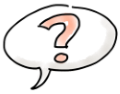 |
Sie haben das Feedback von Ihren Studierenden erhalten und fragen sich nun, wie Sie damit umgehen können? Feedback braucht Reaktion!
|
| Die nächsten Workshops #JoinTheEvolution | |
 |
Wenn Sie sich weitergehend mit dem Thema „Studierende aktivieren und stärken einbinden“ beschäftigen möchten, empfehlen wir Ihnen den gleichnamigen Workshop am 29.06.2022. Unser nächster Workshop der Reihe #JoinTheEvolution thematisiert das formative Testen mit seinen Vorzügen für die Lehre und gibt praktische Tipps zur Umsetzung von formativen Tests (12.05.2022). Darauf folgt ein Workshop, der sich mit dem Konzept des Inverted Classroom auseinandersetzt. Hierbei werden nicht nur Möglichkeiten und Grenzen digitaler Lehr-Elemente in Präsenz und im Selbststudium aufgezeigt, sondern auch Potenziale zur Einbindung von Lehr-Videos (19.05.2022). Konnten wir Ihr Interesse mit diesem Praxistipp anregen? Melden Sie sich zu unseren Workshops an! |
| Der gesamte Veranstaltungskalender | |
 |
Über die Workshopreihe #JoinTheEvolution hinaus bietet das CeDiS ein umfangreiches Fortbildungsangebot zum Einsatz der zentralen E-Learning-Tools, zur Erstellung von digitalem Lehrmaterial wie u.a. Lehrvideos und zu E-Learning-Szenarien an. Sie können sich sowohl zu festen Seminarterminen als auch auf Wunsch zu individuell vereinbarten Terminen und Schulungen anmelden. Das gesamte Fortbildungsangebot finden Sie hier: |
Bildquellen: CeDiS und Alexander Sperl: 83 und 70 freie Illustrationen für E-Learning-Materialien; CC BY-SA 4.0
| Die Zukunft der digitalen Lehre oder: „Rolle rückwärts in die Präsenz“? | |
 |
Die letzten Semester haben einen deutlichen Digitalisierungsschub in die Lehre gebracht. Was zunächst notwendig war, um die Studiermöglichkeit aufrechtzuerhalten, hat auch die Tür zu einer vielfältigeren Lehre nach der Pandemie geöffnet. Aber wie sieht die Zukunft der digitalen Lehre aus? Werden wir durch die geöffnete Tür hindurch gehen? Oder schließen wir sie lieber schnell wieder, um den Weg zurück in die (überwiegende) Präsenzlehre zu gehen? In einem Beitrag von Dipl. Pol. Wibke Matthes im Blog des Hochschulforums Digitalisierung wird genau dieser Sachverhalt diskutiert. Entweder Präsenz- oder Onlinelehre? Aber warum eigentlich Entweder-oder? Warum nicht „Sowohl-als-auch“! |
| #JoinTheEvolution: Workshop-Reihe im Sommersemester 2022 | |
 |
Um die bewährten digitalen Methoden auch in der zukünftigen Lehre zu verankern, hat das E-Learning- und E-Examinations-Team in diesem Semester eine Workshop-Reihe für Sie konzipiert. Unter dem Titel #JoinTheEvolution geben die interaktiven Webinare einen Überblick über zentrale Elemente bei der Gestaltung individueller, digitalisierter Lehr- und Lernformate und bilden von der Planung der Learning Outcomes bis zur Prüfung den gesamten Semesterverlauf ab. Die vorgestellten Elemente und Formate lassen sich flexibel in Präsenz-, Online- oder Hybrid-Szenarien umsetzen. Der Einsatz der Werkzeuge erfolgt dabei auf Basis mediendidaktischer Erwägungen mit dem Ziel, den Lernerfolg der Studierenden zu unterstützen. Einen Ausblick auf mögliche Zukunftsthemen wagen wir mit der abschließenden Veranstaltung zu Künstlicher Intelligenz und Learning Analytics in der Lehre. |
| Workshop 1: Studierende aktivieren und stärker einbinden - vom Micro-Feedback bis zum Wissenstest | |
|
|
Im ersten Workshop der Reihe #JoinTheEvolution am 27.04.2022 steht das Feedback von Studierenden im Fokus. Wir betrachten dabei digitale Methoden, die sowohl zur Aktivierung und stärkeren Einbindung von Studierenden als auch zur Reflexion der Lehre und zur Unterstützung von Lernprozessen eingesetzt werden können. |
| News: Webex App ersetzt die Webex Meetings Desktop App (macOS und Windows) |
|
|
|
Anfang März wurden die Webex Meetings Desktop App und die Webex App (vormals: Webex Teams App) im Zuge der fortschreitenden Produktintegration von Cisco in einem zentralen Update zusammengeführt. Die einheitliche Webex App unter macOS und Windows bietet damit den vollen Funktionsumfang zur Nutzung von Webex Meetings und die Möglichkeit, über die Webex-Umgebung (vormals: Webex Teams) mit Studierenden, Lehrenden und Mitarbeitenden der Freien Universität zu kommunizieren und zusammenzuarbeiten. Bei der Durchführung Ihrer Meetings ändert sich durch die Umstellung nichts. Wir empfehlen, Ihre Meetings wie gewohnt über das FU-Webex-Portal anzusetzen.
Wie Sie die Kommunikationsumgebung von Webex für den semesterbegleitenden Austausch nutzen können, erfahren Sie in unserem Workshop am 23.06.2022. |
| Anwendungstipps zum Semesterstart | |
 |
Lehrfilme nachhaltig und komfortabel über Vbrick Rev bereitstellen Sie arbeiten mit Videos in Ihrer Lehre? Zur komfortablen Nutzung für Ihre Studierenden empfehlen wir die Bereitstellung über die FU-Videoplattform Vbrick Rev und die Einbindung in Ihr Lehrangebot. Wenn Sie die Lernplattform Blackboard nutzen, können Sie über die funktionale Schnittstelle zu Vbrick Rev Ihre Videos gezielt, schnell und unkompliziert den Studierenden Ihrer Kurse zugänglich machen. Damit lassen sich (Mehrfach-)Uploads in die Lernplattform sowie lange Ladezeiten oder ggf. umständliche Downloads für die Studierenden vermeiden. Online-Ressourcen urheberrechtskonform über Primo einbinden Die für Ihre Lehrveranstaltungen wichtigen Medien (bspw. auch E-Books) können Sie bequem als Semesterlisten im Bibliotheksportal Primo zusammenstellen lassen und in Ihrem Blackboard-Kurs verlinken. Dies ermöglicht es Ihnen, auf urheberrechtlich geschützte Online-Ressourcen direkt zu verweisen, ohne diese anderweitig gemäß Urheberrechtsgesetzgebung, ggf. nur in Auszügen, bereitstellen zu müssen. |
Bildquellen: Alexander Sperl: 83 und 70 freie Illustrationen für E-Learning-Materialien; CC BY-SA 4.0
Praxistipps zum Wintersemester 2021/22
| Bedeutung der Betreuung | |
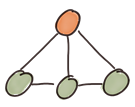 |
Die Betreuung von Studierenden spielt sowohl in der Präsenzlehre als auch in Online- und Selbstlernphasen eine wichtige Rolle. Die Qualität der Lernprozesse und die Motivation der Studierenden kann auf diese Weise positiv beeinflusst werden. Dies trifft z. B. auch auf das Verfassen wissenschaftlicher Hausarbeiten zu. Gerade in den ersten Semestern stellt diese Aufgabe eine Hürde für viele Studierende dar, die durch klare Informationen sowie gezielte, strukturierte Beratungs- und Austauschangebote leichter genommen werden kann. Dabei sind die Lehrenden noch stärker als in der Lehrveranstaltung selbst in einer begleitenden und unterstützenden Rolle, als Lernhelfer:innen bzw. Coaches gefragt, die die Kompetenzen der Studierenden gezielt und individuell fördern und stärken. Unabhängig von der Pandemie bietet sich die Nutzung von Online-Betreuungsmöglichkeiten in der vorlesungsfreien Zeit aufgrund der räumlichen und zeitlichen Flexibilität besonders an. Um den Kontakt zu den Studierenden aufrechtzuerhalten, ist gleichzeitig eine gute Planung erforderlich. In Abstimmung mit dem Anforderungsniveau, den Unterstützungsbedarfen der Studierenden und Ihrem persönlichen Zeitbudget empfiehlt sich die Erstellung eines individuellen Betreuungskonzepts. |
| Auswahl von Betreuungsformaten | |
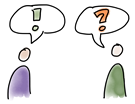 |
Grundsätzlich können Sie zwischen synchronen und asynchronen Kommunikationsformen wählen, die im Rahmen der Einzel- und Gruppenbetreuung sowie zum Peer-Austausch genutzt und in jeweils geeigneter Form miteinander kombiniert werden können. Eine synchrone Online-Betreuung kann bspw. als regelmäßige Online-Sprechstunde im Einzel- oder Kleingruppenformat per Videokonferenz (Webex-Meeting) realisiert werden. Dieses Format empfiehlt sich vor allem bei komplexeren Ausarbeitungen mit längeren Bearbeitungszeiträumen. Im direkten Gespräch können auch komplizierte Fragen geklärt werden. Der persönliche Kontakt, ggf. in der Gruppe, kann zudem das Gefühl der sozialen Einbindung stärken und die Motivation unterstützen. Den Arbeitsstand und die Fragen der Mitstudierenden in einer Gruppensprechstunde mitzuerleben, hilft oftmals bei der Einordnung der eigenen Arbeit. Falls Sie mit Ihren Studierenden bereits Webex (vormals: Webex Teams) nutzen, könnten Sie die Studierenden auch anregen, einen eigenen Webex-Bereich (als Alternative zum häufig genutzten Whats App) einzurichten, um sich untereinander kontinuierlich per Webex-Chat auszutauschen und zu motivieren. Eine Person legt dann den Bereich an und fügt die interessierten Mitstudierenden hinzu.
Für die asynchrone Online-Betreuung können u. a. E-Mails zur individuellen Betreuung oder Blackboard-Diskussionsforen für die Gruppenbetreuung genutzt werden. Foren bieten ein breites Spektrum an Einsatzmöglichkeiten: Sie können bspw. grundlegende Fragen zur Hausarbeit in einem FAQ-Forum beantworten, Fragen bei der Themenfindung und im Schreibprozess mit den Studierenden besprechen oder den Studierenden ein Forum zum Austausch untereinander anbieten. Zur inhaltlichen Betreuung eignen sich rein asynchrone Kommunikationsformen insbesondere für weniger umfangreiche Ausarbeitungen mit punktuellem Betreuungsbedarf. Asynchrone, schriftliche Kommunikationsformen können aber auch hilfreich sein, wenn Studierende sehr zurückhaltend sind oder es Sprachbarrieren gibt. Wichtig: Kommunizieren Sie vorab Ihre Reaktionszeit auf die Anfragen der Studierenden. Auf diese Weise können Sie Ihren Studierenden Planungssicherheit gewährleisten. Werden die Fragestellungen für den asynchronen Austausch zu komplex, dann sollte der persönliche Austausch über ein Webex-Meeting gesucht werden. Ergänzend empfiehlt es sich, in der von Ihnen primär genutzten Plattform (bspw. Blackboard, FU-Wiki) Materialien und Hinweise zur Bearbeitung der Hausarbeit zur Verfügung zu stellen. |
| Bereitstellung von unterstützenden Materialien | |
|
|
Welche Materialien Sie für Ihre Studierenden auswählen, sollte von den jeweiligen Rahmenbedingungen abhängig gemacht werden. Vor allem Studierende aus niedrigeren Semestern benötigen zunächst einen Überblick über spezifische Zitierregeln sowie technische Hilfsmittel wie Software- und Literaturverwaltungsprogramme. Stellen Sie die jeweils geltenden Regeln zu Formalia und Anforderungen des Fachbereiches bereit und erläutern Sie darüber hinaus Ihre Bewertungskriterien. Auch Best-Practice-Beispiele können den Studierenden Orientierung geben. Durch eine transparente Darstellung Ihrer Erwartungen und Ihrer Betreuungsangebote an die Studierenden sowie die zielgerichtete Bereitstellung von Hilfestellungen können Sie Ihren organisatorischen Beratungsaufwand oftmals deutlich verringern.
|
| Organisatorische Tipps | |
|
|
Arbeiten mit Zwischenzielen Um die Studierenden in ihrem Arbeitsprozess zu unterstützen und die Verbindlichkeit zu stärken, kann es hilfreich sein, die Online-Betreuung auf Zwischenzielen aufzubauen. Dafür empfiehlt es sich, ein Abstract oder ein Exposé der Arbeit zu verlangen, um dieses als Gesprächsgrundlage für ein Feedback zu nutzen. Ebenso kann eine Gliederung als Basis für eine Rückmeldung genutzt werden. Für jeden Arbeitsschritt sollten konkrete Termine festgelegt werden. Terminvergabe Zur Organisation von Sprechstundenterminen stehen Ihnen online verschiedene Möglichkeiten zur Verfügung – vom Blackboard-Forum über eine Wiki-Seite bis hin zum DFN-Terminplaner: Abgabe der Hausarbeiten Für die übersichtliche Einreichung der Hausarbeiten bietet sich das Übungs-Tool in Blackboard an: |
Bildquellen: CeDiS und Alexander Sperl: 83 und 70 freie Illustrationen für E-Learning-Materialien; CC BY-SA 4.0
| Informationskompetenz erwerben | |
|
|
Sie wünschen sich, dass Ihre Studierenden in der Lage sind, zu Ihrem Fach gezielt Informationen zu finden und diese wissenschaftlich und verständlich aufzubereiten? Aber in Ihrer Lehrveranstaltung stehen schon zu viele andere Themen auf dem Programm? Eine Alternative bietet der Kurs "Informationskompetenz", in dem Studierende lernen, Literatur zu recherchieren, zu bewerten und korrekt zu verarbeiten. Der im ABV-Programm verankerte Kurs findet (um nicht mit Ihrer Veranstaltung zu kollidieren) in jedem Semester während der vorlesungsfreien Zeit statt und wird bei erfolgreicher Teilnahme mit 5 Leistungspunkten belohnt. |
| Qualitätskriterien und bibliometrische Kennzahlen | |
|
|
Um die Qualität wissenschaftlicher Publikationen und die Leistung von Wissenschaftler*innen zu beurteilen, stehen verschiedene qualitative und quantitative (statistische) Verfahren zur Verfügung. Eignen sich Impact-Faktor, H(irsch)-Index und weitere bibliometrische Kennzahlen zum Vergleich? Wie können sie recherchiert werden? Was sagen sie aus - und was nicht? Wie werden sie sinnvoll angewendet? Ist das Peer-Review-Verfahren ein eindeutiges Qualitätskriterium oder bestehen auch hier Schwächen und Probleme? Bei Interesse an einer ausführlichen Auseinandersetzung mit Qualitätskriterien wissenschaftlicher Publikationen bietet die Universitätsbibliothek entsprechende Kurse an, die sich an fortgeschrittene Studierende und Doktorand*innen richten: ● Qualitätskriterien für die Literaturauswahl (digital oder in Präsenz) |
| Akademisches Identitätsmanagement | |
|
|
Akademisches Identitätsmanagement wird mittlerweile von verschiedenen Plattformen angeboten. ORCID, Google Scholar, Researchgate, die mit dem Web of Science verknüpfte Researcher ID oder die Scopus Author ID von Elsevier sind einige der verbreitetsten Möglichkeiten, die Sichtbarkeit des eigenen Forschungsprofils zu erhöhen oder die Identität von Autor*innen zu verifizieren. ● zum Tutorial aus dem Online-Selbstlernkurs der Universitätsbibliothek |
| Retraction Watch oder Bitte nicht zitieren! | |
|
|
Mit steigenden Publikationszahlen erhöht sich auch der Anteil problematischer Publikationen, sei es wegen unbeabsichtigter Fehler oder akademischen Fehlverhaltens. Der Blog Retraction Watch stellt fortlaufend aktuelle Fälle und ihren Hintergrund vor und dokumentiert zurückgezogene Artikel in einer eigenen Datenbank. ● zum Blog Retraction Watch |
| Design Thinking Set für agiles Arbeiten | |
|
|
Design Thinking ist eine Methode zur Entwicklung neuer Ideen. Die Arbeitsweise von Designern wird bei der Lösung ganz unterschiedlicher Aufgaben angewandt. Eine Arbeitsgruppe entwickelt in einem Brainstorming-Prozess Ideen zu einem Thema. Dabei ist alles zulässig, auch zunächst abwegige Vorschläge. In einem Feedbackprozess werden die Ideen auf ihre Machbarkeit hin geprüft und dann solange angepasst, bis die Kund*innen oder Auftraggeber*innen überzeugt sind. Diese Arbeitsweise in Kleingruppen wird durch eine flexible Arbeitsumgebung gefördert. Mit einem Design Thinking Set bietet die Universitätsbibliothek ihren Nutzer*innen die Möglichkeit, sich eine solche flexible Arbeitsumgebung zu schaffen. Sie finden es im Co-Working-Bereich in der zweiten Etage (Garystr. 39). ● Design Thinking Sets - vom Kita-Spielzeug zum agilen Arbeiten im Biblioblog |
| Literaturverwaltungsprogramme | |
|
|
Programme zur Literaturverwaltung unterstützen beim Verfassen wissenschaftlicher Texte, indem sie das Einfügen einheitlich formatierter Belege und Literaturverzeichnisse erleichtern. Die gesammelten Referenzen können aber auch für andere Zwecke in den Programmen verwaltet werden. Angehängte Volltexte, persönliche Notizen und Anmerkungen machen die Programme zu nützlichen Arbeitsinstrumenten. Für die Programme Citavi, EndNote und Zotero bietet die Universitätsbibliothek Kurse und individuelle Unterstützung in Sprechstunden an. ● UB-Lernangebote für Literaturverwaltungsprogramme |
| Anwendungstipp: YouTube-Tutorials | |
|
|
Neben dem umfangreichen Kursprogramm bietet die Universitätsbibliothek für ausgewählte Themen auch elektronische Selbstlernangebote z. B. in der Form von Tutorials an. Auf diese kann auch im Rahmen von Lehrveranstaltungen hingewiesen werden, wenn beispielweise keine Zeit für eine Rechercheeinführung durch Bibliotheksmitarbeitende vorgesehen ist. Als Einstieg für die Recherche in Primo eignet sich z. B. unser YouTube-Tutorial Primo verstehen in 8 Minuten. ● Zum vollständigen E-Learning-Angebot der Universitätsbibliothek |
Bildquellen: Alexander Sperl: 83 und 70 freie Illustrationen für E-Learning-Materialien; CC BY-SA 4.0.
Kontakt Gesamtangebot und Beratung
Andrea Ketterl
E-Mail: auskunft@ub.fu-berlin.de
Tel.: (030) 838-52978
| Aktivierung durch Gruppenarbeit in großen Lehrveranstaltungen | |
 |
Präsenz wie Online - gerade bei Veranstaltungen mit sehr vielen Studierenden ist es wichtig, diese durch gezielte Aktivierung aus der "Konsumentenrolle" herauszuholen und z. B. kurze Reflexionen über den gehörten Lernstoff anzuregen. Im vollbesetzten Hörsaal sind hier die Möglichkeiten - abgesehen von niedrigschwelligen Methoden wie Murmelgruppen - begrenzt: Kurze Phasen der Gruppenarbeit wären durch Raumwechsel und Gruppenfindung mit einem hohen Zeitaufwand verbunden und sind aufgrund der räumlichen Gegebenheiten meist gar nicht möglich. Das Einschieben einzelner Online-Sitzungen per Webex Meetings in ansonsten in Präsenz stattfindenden großen Lehrveranstaltungen bietet hier hingegen die Möglichkeit, per Breakout Rooms zeitsparend kurze Gruppenarbeiten einzuflechten. Lehrende berichten von positiven Auswirkungen auf den weiteren Verlauf der Veranstaltung, da die Studierenden sich durch die Gruppenarbeit kennenlernen und dadurch Hemmungen verlieren, sich auch im großen Plenum zu Wort zu melden. Darüber hinaus kann es motivierend wirken, die Studierenden in den Breakout Rooms an einem gemeinsamen Dokument oder in einem Wiki arbeiten zu lassen - auch dies ist in Präsenz nicht ohne Weiteres zu realisieren. |
| Gruppenarbeiten betreuen über Webex-Teilgruppen | |
|
|
Auch bei sehr betreuungsintensiven Formaten haben sich Teilgruppen in Webex Meetings bewährt. So berichten Lehrende bspw. über das Bearbeiten von Programmieraufgaben in studentischen Kleingruppen, dass die Betreuung in Breakout Rooms deutlich besser und direkter als in Präsenz erfolgen kann. Von Vorteil ist dabei insbesondere, dass die Lehrperson den aktuellen Unterstützungsbedarf der einzelnen Gruppen jederzeit im Blick hat und ohne Zeitverzug einer Gruppe beitreten kann. Je nach individuellem Veranstaltungskonzept kann die Umsetzung der gesamten Veranstaltung oder einzelner Termine per Webex Meetings erwogen werden. |
| Kollaboratives Schreiben (oder andere Formen der Gruppenarbeit) | |
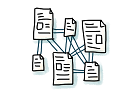 |
Für semesterbegleitende kollaborative Arbeiten unterschiedlicher Art bietet sich auch bei weitgehender Präsenzlehre die Nutzung digitaler Werkzeuge an. Die Arbeiten werden im jeweiligen Medium erstellt bzw. gesammelt und können von den Studierenden für den weiteren Verlauf des Semesters genutzt werden. Dabei muss es sich nicht ausschließlich um Texte handeln - auch Podcasts, vertonte Präsentationen oder Videos können die Auseinandersetzung mit einem Thema dokumentieren und gemeinschaftlich erarbeitet werden. Diese Formate werden von Studierenden sehr gut angenommen, so die Erfahrung vieler Lehrender. Die Arbeitsphasen können asynchron und/oder synchron (in Präsenztreffen oder per Webex) mit anschließender Präsentation und Diskussion in der Veranstaltung durchgeführt werden. Als sehr fruchtbar für die Seminardiskussion hat es sich erwiesen, die Ergebnisse bereits vorab für alle Studierenden zur Verfügung zu stellen. |
| Studierende geben und erhalten online Feedback | |
|
|
Studierende profitieren sowohl von der Auseinandersetzung mit den Arbeiten ihrer Mitstudierenden als auch von konstruktivem und fundiertem Feedback. Die Methode des Online-Peer-Feedback vereint beide Aspekte und ermöglicht den Studierenden nicht nur ihre fachlichen, sondern auch ihre sozialen Kompetenzen weiterzuentwickeln. Online-Peer-Feedback-Verfahren fördern zudem die studentische Motivation, so schilderten Lehrende ihre Erfahrungen. Dabei werden, oft im Rahmen von Gruppenarbeiten, zunächst digitale Arbeitsergebnisse erstellt (Texte, Podcasts u. a. m.). Diese werden auf einer geeigneten Plattform - das kann z. B. die Lernplattform oder auch ein Wiki sein - zur Verfügung gestellt und einem angeleiteten Review-Prozess durch andere Studierende bzw. Gruppen unterzogen. Auf der Grundlage der Rückmeldungen werden die eingereichten Produkte überarbeitet und erneut bereitgestellt. Dieser Online-Peer-Feedback-Zyklus kann einmalig durchlaufen oder auch über die Dauer eines Semesters mehrere Male wiederholt werden. |
| Studierende übernehmen die Moderationsrolle | |
|
|
Studierende können - einzeln oder im Team - im Rahmen von Online- oder Hybrid-Sitzungen einen Teil der Moderation übernehmen und damit die Interaktion zwischen Studierenden und Lehrperson bzw. verschiedenen Studierendengruppen unterstützen. Gerade die Moderation hybrider Lehrszenarien (Gleichzeitigkeit von Präsenz und Live-Übertragung) ist sehr anspruchsvoll und von einer einzelnen Lehrperson in der Regel nicht zu leisten. Der häufige Rat, eine zweite Person hinzuzuziehen, die die Chatbeiträge und Wortmeldungen aus dem Online-Raum sowie eine gleichberechtigte Teilnahme der Online- und Präsenz-Teilnehmenden im Blick behält, ist meist nicht ohne Weiteres umsetzbar. Im Zuge der pandemiebedingten Online-Lehre haben viele Lehrende positive Erfahrungen damit gemacht, Studierenden diese Rolle zu übertragen. Auf diese Weise können die Anforderungen an die Lehrenden reduziert und gleichzeitig die Medien- und Moderationskompetenzen auf Seiten der Studierenden gefördert werden. |
Bildquellen: Alexander Sperl: 83 und 70 freie Illustrationen für E-Learning-Materialien; CC BY-SA 4.0.
| Wie präsent ist das Phänomen ausgeschalteter Kameras im Lehralltag? | |
 |
Im Sommersemester 2020 haben die Studierenden und Lehrenden der Freien Universität im Rahmen breit angelegter Befragungen auch über ihre Erfahrungen mit ausgeschalteten Kameras in Live-Sitzungen berichtet. Die Ergebnisse zeigen, dass es sich tatsächlich um ein sehr präsentes Phänomen und nicht nur um die Erfahrungen Einzelner handelt: Jeweils rund drei Viertel der Studierenden und der Lehrenden geben an, dass in vielen ihrer Live-Sitzungen ein Großteil der Studierenden die Kamera nicht eingeschaltet hatte.
|
| Warum schalten Studierende ihre Kamera nicht ein? | |
|
|
Die Ursachen für die Entscheidung, die Kamera in Live-Sitzungen nicht einzuschalten, sind vielfältig. Neben naheliegenden Gründen wie technischen Problemen, unzureichender technischer Ausstattung oder dem Wunsch, private Räume vor fremden Blicken zu schützen, schildern Lehrende in Erfahrungsberichten eine ganze Reihe weiterer Auslöser: Angst vor illegalen Mitschnitten, das unangenehme Gefühl, permanent im Aufmerksamkeitsfokus zu stehen („Spotlighting“), Nebentätigkeiten während der Live-Veranstaltung (z. B. Kinderbetreuung oder auch der parallele Besuch einer weiteren Lehrveranstaltung), psychische oder physische Beeinträchtigungen oder einfach „Schwarmverhalten“ bzw. Gruppenzwang. Nach den Beweggründen von Studierenden, die Kamera oft ausgeschaltet zu lassen, hat sich u. a. Prof. Jörn Loviscach umgehört: „Die stumme, dunkle Wand in Zoom“ |
| Sind ausgeschaltete Kameras zwangsläufig ein Problem? | |
|
|
Klar ist: Das Einschalten der Kamera in Live-Sitzungen beruht auf Freiwilligkeit und kann nicht erzwungen werden. Es ist also davon auszugehen, dass sich Studierende tendenziell dann für die Videoübertragung entscheiden, wenn aus ihrer Perspektive die Mehrwerte mögliche Nachteile überwiegen. Diese Annahme wird auch durch Ergebnisse der Studierendenbefragung an der Freien Universität gestützt. Aus Lehrendensicht lohnt es sich also zu reflektieren, für welche Lehr-Lern-Settings eingeschaltete Kameras wichtig sind und in welchen bewusst darauf verzichtet werden kann.
|
| Wie können Studierende zum Einschalten ihrer Kamera motiviert werden? | |
|
|
Insbesondere in kleineren Veranstaltungen und in Situationen, in denen soziale Präsenz besonders wichtig ist (z. B. zum Aufbau eines Vertrauensverhältnisses oder zum Kennenlernen innerhalb einer Arbeitsgruppe), können ausgeschaltete Kameras problematisch sein. Mit folgenden Maßnahmen kann die Motivation der Studierenden, ihre Kamera einzuschalten, erhöht werden (nach Gerner, 2020):
Als „Eisbrecher“ kann es zudem hilfreich sein, zu Beginn der Veranstaltung die Kameranutzung spielerisch einzuführen – Ideen für entsprechende kurze Online-Spiele finden sich auf der folgenden Seite: Online Warm-up Finder. |
| Wie können Lehrende trotz ausgeschalteter Kameras Feedback erhalten? | |
|
|
In eher großen Veranstaltungen mit geringem Interaktionsanteil kann auf die Videoübertragung häufig ohne gravierende didaktische Einbußen verzichtet werden. Für Lehrende ist es dann jedoch schwer einschätzbar, ob sich hinter den „Kacheln“ aufmerksam zuhörende Personen verbergen oder sie in einem (fast) leeren „Hörsaal“ vortragen. Diese Situation empfinden viele Lehrende als sehr unbefriedigend und belastend. Aus Sicht von Prof. Dr. Verena Gerner lautet der Schlüssel hier: Aktivierung! Dies kann erreicht werden durch kurze Abstimmungen, Quizze, schriftliche Abfragen im Chat oder auch durch die Adaption bekannter Methoden wie Zurufabfrage oder Murmelgruppen. Werden die Studierenden zum Interaktionspartner, kann dies nicht nur als Indiz für den Grad der Aufmerksamkeit dienen, sondern darüber hinaus den Lernprozess unterstützen (Gerner, 2020). |
Bildquelle: Alexander Sperl, CC BY-SA 4.0
| Blended Learning: Der richtige Mix aus Präsenz & Online | |
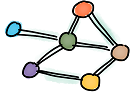 |
Wenn es um die didaktisch sinnvolle Verbindung von Präsenz- und Online-Phasen in der Lehre geht, hat sich seit einigen Jahren das Blended Learning etabliert. Darunter versteht man Lehr- und Lernsettings, in denen analoge und digitale sowie synchrone und asynchrone Phasen gemischt werden. Ziel ist es, die Vorteile beider Settings zu kombinieren und die Nachteile dabei weitgehend zu kompensieren. Studierende erhalten so die Möglichkeit, Teile der Lehrveranstaltung aktiv oder rezeptiv, flexibel und eigenverantwortlich zu erarbeiten, müssen aber nicht auf den persönlichen und konstruktiven Austausch mit anderen Studierenden und den Lehrenden verzichten. Die zentrale Aufgabe für die Lehrperson stellt dabei die Umgestaltung des Lehr- und Lernsettings dar. Hierzu gehört neben der inhaltlichen Umsetzung und Aufbereitung die Verzahnung von synchronen und asynchronen Phasen. Zusätzlich muss noch die unterstützende Begleitung während der Sitzungen sowie die unterstützende Begleitung der Studierenden bedacht werden. Am Ende stehen in der Regel ein deutlich praxisorientiertes und aktivierendes Lehrsetting sowie individualisierte Lernwege. Die Studierendenzentrierung kann dazu beitragen, den von der Hochschuldidaktik verfolgten „Shift from teaching to learning“ zu unterstützen. Die Mischung und Ausgestaltung der Phasen kann dabei je nach Lehrveranstaltungstyp und individuellen Bedarfen variieren. |
| Welche Elemente sollten digitalisiert werden? | |
|
|
Die Digitalisierung von Inhalten ist ressourcenintensiv. Sowohl in der konzeptionellen Phase, als auch in der Produktion. Daher lohnt es sich, mit den Standards der Lehrveranstaltung zu beginnen. Dabei sollte es sich um die Inhalte handeln, die für das grundlegende Verständnis des Stoffes unumgänglich sind und vermittelnden Charakter haben. Da diese Inhalte in aller Regel langfristige Gültigkeit besitzen, halten sich die Überarbeitungen in überschaubaren Grenzen. Mittelfristig können so zeitliche Vorteile generiert werden. Neben der Phase der Vermittlung können (und sollten) auch Elemente zur Aktivierung und Vertiefung digitalisiert werden. Dies können bspw. Arbeitsaufträge ein, die allein oder in Kleingruppen in einem Wiki bearbeitet werden und Grundlage für eine folgende Sitzung sind. Aber auch im Lernmanagementsystem lassen sich Aufgaben und Tests umsetzen. |
| Wie lässt sich die synchrone Phase gestalten? | |
|
|
Durch eine (teil-)digitalisierte Gestaltung der Vermittlungsphase entstehen Zeitfenster für Arbeitsprozesse in der synchronen Phase der Veranstaltung. Diese können genutzt werden, um die Veranstaltung entlang der Lehr- und Lernziele praxis- und austauschorientierter zu gestalten. Hierzu gehört auch ein regelmäßiges Feedback über den Lernfortschritt der Studierenden, beispielsweise durch Audience-Response-Systeme wie Votingo. Des Weiteren empfehlen sich für diese Phase der Veranstaltung kollaboratives Arbeiten der Studierenden sowie die Lösung sitzungsbezogener Aufgaben. Lehrenden kommt in dieser Situation verstärkt die Rolle der Lernbegleitung zu. Synchrone Phasen können sowohl in Präsenz, als auch online stattfinden. Bei Letzterem ist allerdings zu bedenken, dass die Organisation des Lehrgeschehens etwas weniger spontan gestaltet werden kann und entsprechend zeitliche Kapazitäten eingeplant werden müssen. |
| Wie lässt sich die asynchrone Online-Phase gestalten? | |
|
|
Die asynchrone Phase kann inhaltlich einen vermittelnden, aktivierenden oder vertiefenden Charakter haben. Studierende können hier weitere Inhalte vorbereiten, Aufgaben lösen oder Erlerntes in Form von Forschungs- oder Projektarbeiten anwenden. Unabhängig von der Ausrichtung ist die Notwendigkeit einer Relevanz für die nächste synchrone Phase der Veranstaltung. Grundsätzlich bietet es sich an, umfangreichere, auch kollaborative Aufgaben der Studierenden in asynchronen Phasen zu terminieren, in denen bspw. gemeinsame Arbeiten im Wiki, die Aufbereitung von Artikeln im Blog oder die Erstellung von Lerntagebüchern im Vordergrund stehen. Diese kooperativen Phasen können Studierenden dabei helfen, die Themen der Veranstaltung nicht aus den Augen zu verlieren und kontinuierlich daran zu arbeiten. Um die asynchrone Phase vielfältig zu gestalten, können Lehrende Inhalte aus dem Internet kuratieren und auf einer zentralen Plattform für die weitere Auseinandersetzung bereitstellen. So kann heterogenen Vorkenntnissen konstruktiv begegnet werden. |
| Anwendungstipps |
|
|
|
Die Umsetzung eines Blended-Learning-Konzepts kann sehr zeitintensiv ausfallen. Es ist ebenso möglich und sinnvoll, mit kleinen digitalen Elementen zu experimentieren oder nur einzelne Phasen einer Veranstaltung stärker digital umzusetzen. Blended-Learning-Szenarien erfordern eine größere Disziplin bei den Studierenden. Daher sollte regelmäßig der Kontakt zu den Studierenden gesucht werden. Hierzu gehören Erinnerungen an Abgabetermine oder Einladungen zur Sprechstunde. Hierdurch sinkt zudem die Wahrscheinlichkeit, die zielgruppenspezifischen Bedarfe der Studierenden aus dem Blick zu verlieren. |
|
Beratung und Förderung |
|
 |
Mediendidaktische/ technische Unterstützung und Beratung zu Ihrer digital-gestützte Lehre erhalten Sie hier:
Aktuelle Fortbildungen:
Finanzielle Förderung innovativer Lehr-/Lernszenarien: E-Learning-Förderprogramm |
Bildquellen: Alexander Sperl: 83 und 70 freie Illustrationen für E-Learning-Materialien; CC BY-SA 4.0.
| Hybride Vorlesungen aus den zentral verwalteten Hörsälen: Livestreaming | |
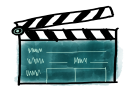 |
In den zentral verwalteten Hörsälen der Freien Universität (Henry-Ford-Bau, Rost- und Silberlaube, Arnimallee 22) können Vorlesungen als Livestreaming für große Teilnehmendenzahlen übertragen werden. Wenn diese als so genannte „Webcasts“ durchgeführt werden, können virtuell Teilnehmende über einen Live-Chat z. B. Rückfragen stellen (unidirektional). Präsenzteilnehmende haben die Möglichkeit, sich über die Mikrofontechnik in den Hörsälen zu beteiligen. Neben der Lehrperson ist eine zusätzliche Moderation zur Verbalisierung der Chat-Fragen empfehlenswert. Vorteil: Das Livestreaming kann gleichzeitig aufgezeichnet und im Anschluss z. B. in Vbrick Rev bereitgestellt werden. Bitte beachten Sie, dass die Aufzeichnung von Studierenden während einer Lehrveranstaltung nicht gestattet ist – was in diesem Setting durch die Audio-Video-Voreinstellungen und die Beteiligung des CeDiS-Medien-Teams ausgeschlossen werden kann. |
| Hybride Seminare/Übungen in dezentralen Fachbereichs-Räumlichkeiten |
|
|
|
An den Fachbereichen der Freien Universität sind in den letzten Monaten verschiedene Videokonferenztechniken angeschafft worden, die einerseits in bestimmten Räumen fest installiert sind, andererseits mobil und räumlich flexibel genutzt werden können. I. d .R. können die IT-Beauftragten der Fachbereiche hierüber Auskunft geben. Mit diesen Systemen können für kleinere Studierendengruppen in Präsenz und zeitgleicher Online-Beteiligung hybride Seminare oder Übungen durchgeführt werden. Dabei wird die Videokonferenz per Webex Meetings organisiert, die Lehrperson hat die Rolle „Gastgeber“ und nur die virtuell Teilnehmenden sind in den Webex Meetings-Raum eingewählt. Dabei ist eine zusätzliche Moderation angeraten, um die Rückkoppelung der Videoteilnehmenden mit der Lehrperson vor Ort zu übernehmen. Diese Moderation kann z. B. durch wechselnde Studierende erfolgen. |
| Hybride Lehrveranstaltungen: Live-Durchführung und Aufzeichnung | |
|
|
In den zentral verwalteten Hörsälen können Livestreaming oder live Videoconferencing zeitgleich aufgezeichnet werden – sofern keine Aufzeichnung von Studierenden stattfindet. Falls eine studentische Interaktion in Ihrer Lehrveranstaltung eingeplant ist, ist zu empfehlen, dass Rückfragen aus dem Präsenz- oder Online-Raum in Blöcken (z. B. in der Mitte und am Ende der LV) stattfinden, so dass die Aufzeichnung davor gestoppt werden kann. Ein hybrides Seminar, das im Webex Meeting Raum der Lehrperson stattfindet, kann theoretisch auch aufgezeichnet werden. Dabei muss, damit Studierende weder sichtbar noch hörbar sind, besonders auf die Vorabkommunikation zum Veranstaltungsablauf geachtet werden: Rückfragen z. B. ausschließlich am Ende, damit hier auch der „Gastgeber“ die Webex-Aufzeichnung rechtzeitig stoppen kann. |
| Hybride Seminare/Übungen: Grundsätzliches Kommunikationskonzept | |
|
|
In einem hybriden Seminar-Setting sind Rückfragen bzw. die Diskussion zwischen allen Teilnehmenden mündlich möglich. Chat-Beiträge aus dem virtuellen Raum können in den Präsenzraum einfließen. Hierfür sollte in Präsenz eine zusätzliche Moderation zur Verfügung stehen, die sich entsprechend mit der Lehrperson während des Seminars abstimmt. Außerdem ist zu empfehlen, studentische Gruppenarbeiten organisatorisch aufzuteilen: Im Seminar-Raum (z. B. an verschiedenen Tischen) getrennt vom virtuellen Raum (Webex Teilgruppen). Das hybride Seminar-Setting sollte vorab allen Studierenden der Lehrveranstaltung angekündigt und vorgestellt werden, damit sich die virtuell Teilnehmenden eingebunden fühlen. Die Inhaltsvermittlung kann zudem asynchron vorentlastet werden, so dass die Diskussion synchron stattfinden kann (z. B. durch vorherige Bearbeitung von Lernmodulen, Texten, Aufgaben usw.). |
| Anwendungstipp |
|
|
|
Die Umsetzung hybrider Szenarien stellt z. T. große Herausforderungen an Lehrende, da sowohl die Studierenden in Präsenz als auch im Online-Raum weitgehend gleichberechtigt einbezogen werden müssen. Bewährt haben sich hierfür besonders Vorlesungssettings mit Lehrvorträgen und zwischengeschalteten Frage-Antwortblöcken in den zentralen Hörsälen der Freien Universität. Für Seminare und Übungen mit viel Interaktionen oder studentischen Präsentationen bieten sich häufig eher Blended-Learning-Szenarien an (siehe Folgepraxistipp). Tipp: Machen Sie sich vorab mit der Technik an Ihrem Fachbereich und den räumlichen Gegebenheiten vertraut und erproben Sie das hybride Setting (z. B. Positionierung, so dass die Präsenz-/Online-Teilnehmenden Ihre Folien/Tafelbilder und Sie selbst sehen können; Zeitplanung für Vorträge & Frage-Antworten, Abstimmung mit Co-Moderation). |
Bildquellen: Alexander Sperl: 83 und 70 freie Illustrationen für E-Learning-Materialien; CC BY-SA 4.0.
| Was steckt hinter den Begriffen? | |
 |
Synchrones Lehren/Lernen: Bezieht sich auf ortsverteiltes zeitgleiches Lehren/Lernen in einer Online-Umgebung (z. B. in Webex-Meetings, Chaträumen). Asynchrones Lehren/Lernen: Die Wissensvermittlung und das Lernen sowie die Kommunikation und Interaktion zwischen Lehrenden und Lernenden finden über eine Online-Umgebung zeitlich versetzt statt (z. B. Bearbeitung von Online-Lernmodulen, Teilnahme an Selbsttests, Austausch im Forum). Hybride Lehre an der Freien Universität Berlin: Ein Teil der Studierenden ist vor Ort, der andere Teil nimmt gleichzeitig (synchron) online an der Veranstaltung teil (z. B. Vorlesung im Hörsaal & Live-Übertragung in den Online-Raum). Blended Learning: Kombination zwischen Präsenz- und Online-Lehre, um die Vorteile beider Formate zu verknüpfen und die Nachteile zu kompensieren (z. B. Online-Lernmodule zur orts- und zeitunabhängigen Bearbeitung im eigenen Lerntempo, Diskussion darüber in Präsenz) |
| Wann asynchorn und wann synchron lehren? |
|
|
|
„Digitale Lehre ist da besonders gut, wo nicht der Versuch gemacht wird, analoge Formate nachzubilden“ Die Besonderheiten digitaler Lehre liegen in einer angepassten Vorbereitung und Begleitung der LV) sowie der (A)Synchronität. Wann bieten sich asynchrone Formate an und wann synchrone? Eine „Pauschalantwort“ gibt es hierfür nicht, da dies individuell abhängig ist vom Veranstaltungstyp, den Inhalten, der Methodik und Didaktik, der Lehrperson usw. Gleichzeitig haben sich aber bestimmte Elemente für das jeweilige Format besonders bewährt |
| Asynchrone Online-Lehre | |
 |
Asynchrone Formate bieten sich besonders an zur:
|
| Synchrone (Online)-Lehre | |
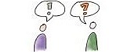 |
Synchrone Formate eignen sich hingegen:
|
| Wann hybride Lehre? | |
|
Hybride Szenarien (siehe dazu Folgepraxistipp) gehen mit großen didaktischen Anforderungen einher, da gleichzeitig in Präsenz und online gelehrt werden muss. Besonders geeignet sind sie für Vorlesungen mit Fokus auf synchronen Szenarien im Frontalunterricht. Sowohl im Online- als auch im Hybridformat sind Aktivierungsformen empfehlenswert, um der Passivität Studierender entgegenzuwirken. Auch empfiehlt es sich, die synchrone Veranstaltung „asynchron zu rahmen“ - z. B. durch Bereitstellung von Vorlesungsaufzeichnungen oder eines Frage-Antwort-Forums. |
|
| Wann Blended Learning? | |
|
Blended-Learning-Formate eignen sich insbesondere für Veranstaltungssettings mit Fokus auf asynchronen Szenarien in Kombination mit synchronen Formaten. Grundsätzlich ist hierbei zu empfehlen, LV immer synchron zu beginnen und zu beenden (vorzugsweise in Präsenz) und auch zwischenzeitlich Live-Sitzungen einzubetten (online oder in Präsenz). So können Sie z.B. den vorab bearbeiteten Lernstoff diskutieren, Fragen beantworten, das Gemeinschaftsgefühl stärken, Gruppen initiieren oder Studierende aktivieren. In rein asynchronen Settings kann es Teilnehmenden schwerfallen, sich immer wieder selbst zu motivieren, den Lernstoff aufzurufen und kontinuierlich zu bearbeiten. |
|
| Anwendungstipp | |
|
|
Kombinieren Sie synchrone und asynchrone Settings, um die Vorteile beider Formate zu verknüpfen. I. d. R. bieten sich Szenarien, die online synchron gut funktioniert haben, sehr gut für die Übertragung in den Präsenzraum an. Es gibt aber auch Vorteile für die Beibehaltung synchroner Online-Settings. Dazu gehören z. B. Online-Sprechstunden oder Gruppenaustauschformate, um nicht alle extra nach Dahlem kommen zu lassen. |
| Ausblick: Praxistipp nächste Woche |
|
|
|
Im nächsten Praxistipp geht es um das Thema „Hybride Lehre“ und im darauffolgenden Tipp um „Blended Learning“. Wie können diese Formate an der FUB umgesetzt werden? Auf was ist bei der Gestaltung zu achten? Wo erhalten Sie Unterstützung? |
Bildquellen: Alexander Sperl: 83 und 70 freie Illustrationen für E-Learning-Materialien; CC BY-SA 4.0.
Praxistipps zum Sommersemester 2021
| Welche Medienformate können als OER genutzt werden? | |
 |
Grundsätzlich können alle medialen Inhaltsformate als offene Bildungsressource lizenziert werden - vom einzelnen Foto über Videos und Arbeitsblätter bis zu semesterumspannenden Online-Kursen. Neben der Verfügbarkeit und der Lizenz für die freie Nutzung spielt auch eine wichtige Rolle, dass die Inhalte (weiter-)bearbeitet werden können. Das heißt, dass die Inhalte vorzugsweise mit Open-Source-Programmen erstellt und in einem bearbeitbaren Dateiformat bereitgestellt werden, um die Nachnutzung zu erleichtern. |
| Mit welchen Werkzeugen können offene Medien erstellt werden und was muss man dabei beachten? | |
|
|
Bei der Vorstellung der ausgewählten Medien beziehen wir uns auf den Goldstandard der Informationsstelle OER.So soll eine optimale Offenheit und Nutzbarkeit gewährleistet werden. Fotos Lizenzfreie Bilder sind auf Tagungen immer häufiger in Präsentationen zu sehen, um die vorgetragenen Inhalte visuell zu unterstützen. Selbsterstellte Fotos können demgemäß ebenfalls lizenzfrei zur Verfügung gestellt werden. Gleiches gilt im Übrigen für selbsterstellte Visualisierungen im akademischen Kontext, insbesondere für die Weiterverwendung in interaktiven Lerninhalten. Über frei zugängliche Open-Source-Software können Bilder und Visualisierungen dann verändert, beschnitten oder inhaltlich ergänzt werden. Podcasts Podcasts können in der Lehre eine Alternative zum synchronen Vortrag oder zur asynchronen Vermittlung per Video sein. Auch für Studierende bieten sich Einsatzmöglichkeiten: Z. B. anstatt eines Referates, um in der Präsenzveranstaltung mehr Zeit für Diskussionen zu haben. Zur Erstellung von Podcasts können Open-Source-Programme genutzt werden, mit denen einfache Bearbeitungen möglich sind. Wichtig ist, dass die Audiodatei später geöffnet und verändert werden kann. Dies erleichtert insbesondere Zitate und die Einbindung in andere Multimedia-Inhalte. Eine explizite Benennung als OER im Vor- oder Abspann des Audio-Inhalts ist ebenfalls sinnvoll. Videos Videos sind im universitären Kontext ein immer beliebteres Medium. Neben der zeitlichen und räumlichen Flexibilität der Nutzung ist es mittlerweile vergleichsweise einfach, Videos selbst zu erstellen. Bei der Lizenzierung als offene Bildungsressource sind allerdings einige Besonderheiten zu beachten. Videos bestehen in der Regel aus verschiedenen medialen Ausdrucksformen, wie Musik und Sprache. Für eine OER-konforme Veröffentlichung müssen alle Bestandteile als OER vorliegen. Das ist unproblematisch, solange man ausschließlich eigene Inhalte in einem Video zusammenstellt, zu denen man die Urheberrechte besitzt. Sobald Inhalte geremixt werden und ein Teilinhalt z. B. die OER-konforme, aber weniger offene Lizenz CC-BY-SA beinhaltet, überträgt sich diese Einschränkung auf alle eingesetzten Inhalte im Rahmen dieses Videos. Dies ist auch mit Blick auf andere Zusammenstellungen von Lerninhalten zu beachten. Um die Bearbeitbarkeit von Videos zu gewährleisten, empfiehlt es sich, neben der Videodatei auch die Projektdatei bereitzustellen, sodass Nachnutzende beispielsweise die Audiospur leicht verändern können. Ebenso sollte an dieser Stelle Open-Source-Software zum Einsatz kommen, da die Projektdateien in der Regel nur mit der jeweiligen Software geöffnet werden können und insbesondere kommerzielle Software ein Ausschlusskriterium für Offenheit darstellt. …und was noch? Natürlich können noch weitere Medien zu OER verarbeitet werden. Neben den hier schon besprochenen Inhalten bietet die Informationsstelle Open Educational Resources weiterführende Informationen in der Artikelserie zum OER-Goldstandard. |
| Was muss ich bei der Bereitstellung beachten? | |
 |
Zunächst einmal gilt es, die richtige Lizenzierung und Auffindbarkeit bereitzustellen. Hierfür hat sich die TULLU-Regel etabliert. Titel – wie ist das Material benannt? Wenn ein Titel angegeben ist, sollte dieser genannt werden. Urheberschaft – wer hat das Material erstellt? Der Name muss so angegeben werden, wie ihn der/die Urheber/in genannt hat, auch wenn es sich um Nutzernamen, einen Gruppen-, Firmen- oder Vereinsnamen handelt. Lizenz – unter welcher Creative Commons Lizenz ist das Material veröffentlicht worden? Die Lizenzversion muss mit allen Bestandteilen genannt werden, dazu gehört auch die Versionsnummer und ggf. die Angabe, ob es sich um eine portierte (an die Gesetzgebung eines Landes angepasste) Version handelt. Link zur Lizenz – wo ist der Lizenztext zu finden? Ein Link auf die Lizenz muss angegeben sein (bei Printprodukten wird der Link ausgeschrieben). Sehr unüblich, aber möglich ist es, anstelle eines Links eine Kopie des Lizenztextes mit dem Werk zu verbreiten. Ursprungsort – wo ist das Material zu finden? Ein Link auf den Fundort ist notwendig, damit Nachnutzende den Ursprung nachvollziehen können. Im Lizenzfinder werden diese Punkte abgefragt und in die bereitgestellte Lizenz integriert. |
| Wie können OER konkret in der Lehre eingesetzt werden? | |
|
|
Inhalte „importieren“ Neben den eigenen Materialien können OER-Inhalte Bestandteil der Lehre sein. Der eigene Pool an Aufgaben und Inhalten wird so ergänzt und erlaubt eine vielfältigere Gestaltung verschiedener Phasen des Lehrens und Lernens im Semester. Insbesondere der individuelle Lernweg der Studierenden kann hierdurch eine räumliche und zeitliche Flexibilisierung erfahren. Und gerade für den Start in die Lehre kann man so auf erprobte Inhalte zurückgreifen, diese gegebenenfalls für die eigenen Bedarfe anpassen und muss nicht alles von Grund auf neu erfinden. Inhalte „exportieren“ Um offene Bildungsressourcen zu erstellen, können auch die Studierenden aktiviert werden, wenn dies als ein Bestandteil der Seminarleistung festgelegt wird. Dadurch wächst nicht nur der eigene Materialpool, auch der didaktische Mehrwert kann sich dadurch erhöhen. Die Studierenden setzen sich tiefgreifender mit den Inhalten auseinander, reflektieren sie für die Aufbereitung und können so höhere Taxonomiestufen erreichen. |
| Beratung und Unterstützung | |
|
|
Sie wünschen sich Beratung zum Einsatz von OER in der Lehre? Sie haben Fragen zur Erstellung von OER und zur Integration in die FU-Systeme? Melden Sie sich gerne unter: |
Bildquellen: Alexander Sperl: 83 und 70 freie Illustrationen für E-Learning-Materialien; CC BY-SA 4.0
| Inhalte individualisiert bereitstellen über die adaptive Freigabe | |
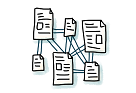 |
Nicht immer ist es didaktisch sinnvoll bzw. erwünscht, allen Teilnehmenden die gleichen Materialien oder alle Materialien zur selben Zeit anzubieten:
Diese und weitere Szenarien lassen sich mit der Funktion adaptive Freigabe umsetzen. Für ein Inhaltselement in Blackboard können Sie damit eine Regel mit bis zu vier verschiedenen Kriterien definieren, über die der Zugriff gesteuert wird. Zur Wahl stehen:
Bspw. könnten Sie so definieren, dass ein Inhalt frühestens ab der 4. Semesterwoche und nur für die Studierenden angezeigt wird, die eine bestimmte Übung eingereicht haben. Wichtig: Damit die adaptive Freigabe für einen Inhalt wirksam ist, muss dieser Inhalt generell auf „verfügbar“ geschaltet sein. |
| Semesterliteratur in Blackboard einbinden | |
|
|
In Semesterlisten können Dozierende die für ihre Veranstaltungen wichtigen Medien (bspw. auch E-Books) im Bibliotheksportal Primo zusammenstellen lassen. Ansprechpartner hierfür sind die Mitarbeitenden der jeweiligen Bibliothek. Da diese Literatur möglichst allen Teilnehmenden zur Verfügung stehen soll, sind Printausgaben während des Semesters für die Ausleihe gesperrt oder nur in Kurzausleihe verfügbar. Im Blackboard-Kurs können diese Listen auf einer Inhaltsseite über das Menü „Inhalt erstellen“ als "Weblink" hinzugefügt werden. Die erstellten Semesterlisten sind in Primo in einem eigenen Suchraum zu finden. |
| Papers, Projektberichte oder Arbeitsgruppenergebnisse einsammeln mit Übungen | |
 |
Mit Blackboard-Übungen können Sie nicht nur den klassischen Übungsbetrieb unterstützen und Arbeitsblätter bereitstellen sowie die Lösungsblätter der Studierenden einsammeln. Sie können die Funktion auch nutzen, um zum Semesterende Einzelarbeiten oder Gruppenarbeitsergebnisse als Datei abgeben zu lassen. Bei der Gruppenübermittlung ist nur eine Abgabe pro Gruppe möglich, die Gruppen müssen in Blackboard vorab eingerichtet werden. Organisatorisch interessant ist zudem, dass Sie die Verfügbarkeit der Übung zeitlich begrenzen oder auch durch Definieren eines Fälligkeits-Termins verspätete Abgaben kennzeichnen lassen können. Die Abgaben lassen sich zur Bewertung bequem auf einmal im Notencenter herunterladen. |
| Feedback zur Veranstaltung einholen mit anonymen Forenbeiträgen | |
|
|
Foren bieten eine unkomplizierte Möglichkeit, um während des Semesters oder zu Semesterende Feedback von den Studierenden einzuholen, das in ein gemeinsames Auswertungsgespräch einfließen kann. Legen Sie dazu ein separates Forum an und haken hier bei den Forumseinstellungen unter „Erstellen und bearbeiten“ die Option „Anonyme Forenbeiträge ermöglichen“ an. Die Studierenden können dann selbst entscheiden, ob sie ihre Rückmeldung namentlich abgeben oder anonym bleiben möchten. Hierzu setzen sie vor dem Absenden unterhalb ihres Beitrags- bzw. Antworttextes ein Häkchen bei „Beitrag veröffentlichen als 'anonym' “. Kommunizieren Sie diese Möglichkeit klar. |
| Forum zur Klausurvorbereitung einrichten | |
|
|
Verständnisfragen zu Klausurinhalten und organisatorische Fragen zur Klausur lassen sich ebenfalls gut in einem Forum sammeln – egal, ob Sie die Fragen dort direkt beantworten möchten oder die Sammlung in Vorbereitung auf ein Webex-Meeting erfolgt, bei dem die Fragen geklärt werden. Auch hier bietet sich die Einstellung „Anonyme Forenbeiträge ermöglichen“ an, damit die Studierenden ohne Angst vor Gesichtsverlust wirklich alle Fragen stellen können, die ihnen unter den Nägeln brennen. Um eine intensive Auseinandersetzung mit den Inhalten zu fördern, können Sie die Studierenden auch mögliche Klausurfragen selbst erstellen lassen und in einem Forum sammeln. Hier empfiehlt sich die vorherige Ausarbeitung eines klaren Konzepts, u. a.:
|
Bildquellen: Alexander Sperl: 83 und 70 freie Illustrationen für E-Learning-Materialien; CC BY-SA 4.0
| Überblick: Was ist Data Literacy | |
 |
Eine häufig verwendete Definition von Data Literacy ist „Fähigkeiten, Daten auf kritische Art und Weise zu sammeln, zu managen, zu bewerten und anzuwenden.“ (Ridsdale et al., 2015). Unter dem Begriff werden unterschiedliche Kompetenzen für den Umgang mit und die Nutzung von Daten verstanden, wobei oftmals der planvolle Umgang mit Daten entlang des gesamten datenverarbeitenden Prozesses gemeint ist. Data Literacy meint explizit nicht nur Methoden, die beispielsweise in einem klassischen Statistikkurs vermittelt werden, sondern verbindet diese mit fachspezifischen Anwendungen und gesellschaftlichen Aspekten wie Datenethik und -Recht. |
| Warum Data Literacy | |
|
|
Gründe für die stärkere Vermittlung von Data Literacy sind die Vorbereitung von Studierenden auf berufliche Anforderungen, aber auch die Stärkung von Selbstbestimmung in Bezug auf Daten und die Stärkung der gesellschaftlichen Teilhabe, wie in der Data-Literacy-Charta formuliert. Viele Teilaspekte, die unter Data Literacy zusammengefasst werden, überschneiden sich mit etablierteren Konzepten wie Medien- und Informationskompetenz, digitalen Kompetenzen sowie der „klassischen“ Vermittlung von quantitativen Methoden bzw. Statistik. Manche (Teil-)Aspekte sind also keineswegs neu. Mit der zunehmenden Bedeutung von Daten wird jedoch auch der kompetente Umgang damit immer wichtiger. |
| Fachliche Perspektive | |
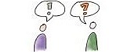 |
In jeder Fachdisziplin wird die Frage, welche (Daten-)Kompetenzen die eigenen Studierenden benötigen, anders beantwortet. Einige Perspektiven aus der Freien Universität wurden hier gesammelt: |
| Gesellschaftliche Perspektive | |
|
|
Zentraler Bestandteil von Data Literacy ist die kritische Auseinandersetzung damit, welche Rolle Daten in unserer Welt haben (und welche sie haben sollten). Der kompetente Umgang mit eigenen Daten ist nicht nur für Hochschulabsolventen und -absolventinnen relevant, sondern kann mit fortschreitender Digitalisierung als Teil der Allgemeinbildung angesehen werden. Die Lehrkräftebildung spielt daher in Bezug auf Data Literacy eine besondere Rolle. |
| Digitale Tools | |
|
|
Mithilfe von digitalen Tools können Studierende zur aktiven Auseinandersetzung mit den technisch-methodischen Aspekten von Data Literacy motiviert werden. Sog. Shiny Apps können statistische Konzepte oder Analysemethoden spielerisch veranschaulichen und erfahrbar machen. Jupyter Notebooks ermöglichen die kombinierte Darstellung von Text, Bildern und veränderbarem Code, wodurch beispielsweise interaktive Aufgaben erstellt werden können. |
| Data Literacy in der Lehre | |
 |
Einige Beispiele aus der Freien Universität sollen aufzeigen, wie die Vermittlung von Data Literacy (auch in Online-Semestern) in der Praxis aussehen kann:
|
|
Anwendungstipps |
|
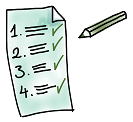 |
Wissen aufbauen oder auffrischen: Nur wer sich selbst als kompetent erlebt, kann Inhalte auch gut vermitteln. Online gibt es sowohl fachspezifische als auch interdisziplinäre Angebote z. B. von OpenHPI, KI-Campus oder Software Carpentry. Das CeDiS plant für das Wintersemester 2021/22 eine Fortbildungsreihe für FU-Angehörige zum Thema „Textuelle Daten explorieren, analysieren & visualisieren“ (Termine folgen im August). Anwendungsbezug herstellen: Daten umgeben uns jeden Tag. Die Verwendung von Fallbeispielen (z. B. Gewissensbits, Unstatistik des Monats) und echten Datensätzen macht das sichtbar und kann dabei helfen, das Interesse von Studierenden zu erhöhen. In Bestehendes integrieren: Es muss nicht gleich eine aufwändige Neu-Konzeption sein. Kleine Modifikationen in bestehenden Veranstaltungen können Studierende sensibilisieren, beispielsweise indem in Einführungsvorlesungen neue Forschungsmöglichkeiten aufgezeigt oder in Seminaren behandelte Datenvisualisierungen kritisch hinterfragt werden. |
|
Beratung und Unterstützung |
|
 |
Sie wünschen sich Beratung zur Vermittlung von Data Literacy? Melden Sie sich gerne! Kontakt: dataliteracy@cedis.fu-berlin.de |
Bildquellen: Alexander Sperl: 83 und 70 freie Illustrationen für E-Learning-Materialien; CC BY-SA 4.0
| Nutzung von Lernzieltaxonomien |
|
 |
Die Vorbereitung einer digitalen Prüfung beginnt häufig mit Fragen wie “Welchen Aufgabentyp soll ich verwenden? Welche Darstellungsmöglichkeiten habe ich?“. Die Prüfungsplattform bietet hier vielfältige Aufgabentypen (Drop-Down, Multiple-Choice, Freitext u. v. m.) und zahlreiche Gestaltungsmöglichkeiten wie das Einfügen von Abbildungen. Die Wahl des Aufgabentyps und der Aufgabenstellung hängt dabei von den Lernzielen und den zu prüfenden Kompetenzen ab. Um Lernziele zu konkretisieren, bieten sich Lernzieltaxonomien an, welche die abstrakten Kompetenzen mithilfe von Operatoren und Wissensdomänen operationalisieren. Im Universitätskontext weit verbreitet ist die Lernzieltaxonomie von Anderson et al.(2014)*, welche aufgrund ihrer vielen Kategorien komplex ist. Eine Vereinfachung stellt die CELG-Taxonomievon Mayer, Hertnagel & Weber (2009)**dar. Im FU-Wiki zu E-Examinations finden Sie ausführliche Informationen zu Lernzieltaxonomien und ihrer Anwendung. * Anderson, L. et al. (2014). A Taxonomy for Learning, Teaching, and Assessing. A Revisionof Bloom’s. Harlow: Pearson. |
| Randomisierung der Aufgabenanordnung | |
|
|
Das elektronische Prüfungsformat bietet im Gegensatz zu konventionellen Prüfungen die Möglichkeit, die Reihenfolge der Prüfungsaufgaben nach verschiedenen Parametern individuell für jeden Prüfling zu verändern. Lehrende haben dabei die Wahl, eine vollständig randomisierte Anzeige aller Aufgaben vorzunehmen oder Aufgaben nur innerhalb von Themenblöcken zu vertauschen. Zusätzlich kann die Reihenfolge der Antwortoptionen bei Multiple-Choice-Aufgaben per Zufall erfolgen. |
| Zufallsziehung von Aufgaben |
|
 |
Neben der randomisierten Anordnung von Aufgaben ist es möglich, elektronische Prüfungen aus einem größeren Aufgabenpool zusammenzustellen. Lehrende legen hier mehr Aufgaben an, als in der Prüfung abgefragt werden. Das Prüfungssystem zieht dann aus diesem Pool die gewünschte Zahl an Aufgaben und stellt die Prüfung individuell zusammen. Lehrende können die Auswahl der Aufgaben dabei steuern, bspw. eigene Aufgabenpools für verschiedene Themenbereiche oder Schwierigkeitsgrade der Aufgaben erstellen und das System anhand dieser Parameter die Aufgabenziehung vornehmen lassen. Somit ist es möglich, hoch-individualisierte Prüfungen zusammenzustellen, welche dennoch vergleichbare Kompetenzen und Schwierigkeitsniveaus abprüfen. Beispiele für Aufgabenziehungen nach bestimmten Kriterien finden Sie hier. |
| Ratewahrscheinlichkeit bei geschlossenen Aufgabenformaten | |
|
|
Geschlossene Aufgabenformate werden aufgrund der automatisierten Auswertung durch das Prüfungssystem gerne vor allem bei Großkohorten eingesetzt. Bei komplexer Aufgabenstellung können zudem verschiedene Taxonomiestufen abgebildet werden. Bei diesem Aufgabenformat besteht jedoch eine inhärente Wahrscheinlichkeit, die richtige Antwort zu raten. Sie beträgt bei einer Multiple-Choice-Aufgabe mit vier Antwortmöglichkeiten 25%, bei „Richtig-Falsch“-Aufgaben sogar 50%. Eine Erhöhung der Distraktorenzahl führt nicht zwingend zu einer Reduktion der Ratewahrscheinlichkeit, denn plausible Distraktoren zu formulieren, fällt bei zunehmender Anzahl immer schwerer. Eine bessere Möglichkeit, die Ratewahrscheinlichkeit zu berücksichtigen, stellt die Anpassung der Notengrenzen dar. Diese können um die Ratewahrscheinlichkeit korrigiert werden, um so das Kompetenzlevel auch bei geschlossenen Aufgabenformaten valide zu erfassen. Zur Berechnung der korrigierten Notengrenzen kann bspw. das Tool der Universität Halle genutzt werden. Weitere Erläuterungen und Literatur finden Sie hier. |
| Auswertung der Aufgabenschwierigkeit und -trennschärfe | |
|
|
Die Prüfungsplattform bietet Lehrenden die Möglichkeit, durchgeführte Prüfungen durch Berechnung von Aufgabenschwierigkeit und Trennschärfe auf ihre Güte hin zu analysieren. Eine solche Analyse der Prüfungsaufgaben unterstützt Lehrende z. B. dabei, missverständliche Formulierungen oder unerwartet schwierige Aufgaben zu erkennen und dies bei der Bewertung und zukünftigen Erstellung von Prüfungen zu berücksichtigen. Aufgabenschwierigkeit: Trennschärfe: |
| E-Examination-Symposium & -Kontakt | |
 |
E-Assessment Alliance im Gespräch: „Spannungsfeld digitale Distanzprüfungen – zwischen Chancengleichheit und Datenschutz“ Am 24.06.2021 von 14 bis 16 Uhr veranstaltet die E-Assessment Alliance ein digitales Symposium zu rechtlichen Perspektiven auf digitale Distanzprüfungen. Es sprechen drei Experten aus den Bereichen Prüfungsrecht, Datenschutz und Prüfungsausschuss. Die Teilnahme ist kostenlos. Weitere Informationen und das Anmeldeformular finden Sie hier. Sie wünschen Beratung oder haben eine Frage? Melden Sie sich gerne unter e-examinations@fu-berlin.de bzw. (030)-838-51838. |
Bildquellen: Alexander Sperl: 83 und 70 freie Illustrationen für E-Learning-Materialien; CC BY-SA 4.0
| Zeit sparen mit Vorlagen | |
 |
Soll für eine Vielzahl von Seiten die gleiche Grundstruktur oder auch das gleiche Layout verwendet werden, dann sind Vorlagen eine nützliche Hilfe. Eine Vorlage wird wie eine normale Wiki-Seite gestaltet. Soll sie im Anschluss verwendet werden, erstellt man einfach eine "neue Seite aus Vorlage". Es lassen sich in Vorlagen auch Formularfelder einbauen, welche dann beim Erstellen einer neuen Seite mittels der Vorlage auszufüllen sind. Als Beispielszenario ist denkbar, dass Studierende ein Fachglossar aufbauen sollen. Legen diese eine neue Begriffsseite an, dann verwenden sie die Vorlage, welche die Lehrperson gestaltet hat. |
| Makros für die Gruppenorganisation | |
|
|
Das FU-Wiki bietet Ihnen viele Funktionalitäten (sog. Makros) an, mit denen Sie Ihre Teamarbeit koordinieren können. In einem Teamkalender informieren Sie z. B. über wichtige Termine und Ereignisse. Sie können einzelne Termine Personen zuordnen, Aufgaben verteilen sowie Teamkollegen*innen automatisiert über Ereignisse im Wiki informieren. Die Makros "Aufgabenlisten" sowie "Aufgabenberichte" ermöglichen Ihnen die übersichtliche Visualiserung von ToDos und das Makro "Roadmap" zeigt Ihnen z. B. den geplanten Verlauf, definierte Arbeitspakete sowie Meilensteine Ihres Projektes. Stimmen Sie sich mit dem Makro "Abstimmung" über Inhalte und Ziele ab und strukturieren Sie Ihr Wiki anhand von Stichworten und Status-Anzeigen. So bilden Sie mit Hilfe der Makros des FU-Wikis die vielfältigen Prozesse und Entwicklungen in Ihrem Teamwiki transparent und effizient ab. |
| Zeitreisen sind möglich – mit der Änderungshistorie | |
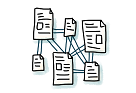 |
In Ihrem FU-Wiki werden automatisch alle gespeicherten Änderungen der Wiki-Seiten protokolliert. Jedes Mal, wenn Sie eine Wiki-Seite speichern, wird automatisch eine neue Version der Seite erstellt und gespeichert. Alte Versionen einer Seite gehen nicht verloren und werden gesichert. So behalten Sie den Überblick, wie Inhalte erstellt, verändert oder gelöscht wurden. Nutzen Sie die Historie-Funktion auch, um zwei Versionen einer Seite zu vergleichen und ggf. alte Versionen wiederherzustellen. Über eine Kommentarfunktion haben Sie zudem die Möglichkeit, Ihre Teammitglieder darüber zu informieren, warum Änderungen an einer Seite vorgenommen wurden. Bitte beachten Sie: Neben den Inhalten einer Seite werden auch die angehängten Dateien einer Seite automatisch versioniert. Wichtig hierbei ist, dass die Dateien mit dem identischen Namen hochgeladen werden. |
| Peer Feedback mit Seitenkommentaren | |
|
|
Jede Seite im Wiki kann kommentiert werden. Die Seitenkommentare lassen sich umfangreich formatieren und multimedial anreichern. Es können Listen und Tabellen, aber auch Bilder und Videos eingebunden werden. So können sich z. B. im Rahmen von Peer Feedback Gruppen von Studierenden gegenseitig detaillierte Kommentare geben. Auf Kommentare kann geantwortet werden, so dass ähnlich wie in Diskussionsforen ein Unterhaltungsfaden entsteht. Bevor der Kommentar veröffentlicht wird, lässt sich eine Vorschau anzeigen. Somit kann überprüft werden, wie der Kommentar für Besucher der Seite aussehen wird. |
| Anwendungstipps | |
 |
Verschaffen Sie sich einen Überblick über die Ihnen zugewiesenen Aufgaben: Um alle zugewiesenen oder von Ihnen erstellten Aufgaben aller Wiki-Seiten übersichtlich anzeigen zu lassen, wählen Sie aus Ihrem Profilmenü (das graue Avatar-Icon rechts oben) den Punkt "Aufgaben" aus. Die Auflistung ist sortierbar und kann nach abgeschlossen / nicht abgeschlossen gefiltert werden. Teilen Sie den Link zu Ihrem Wiki oder Ihrer Wiki-Seite. Um den Link zu einer Wiki-Seite zu teilen, sollte nicht die URL aus der Adresszeile des Browsers kopiert werden. Wird später der Seitenname geändert, funktioniert dieser Link nicht mehr. Der korrekte Link zum Teilen befindet sich im Menü rechts oben auf jeder Seite unter dem Punkt "Teilen". |
| Blick in die Praxis | |
 |
Beispiele von Wikis an der Freien Universität: |
Bildquellen: Alexander Sperl: 83 und 70 freie Illustrationen für E-Learning-Materialien; CC BY-SA 4.0
| Überblick: Was heißt OER | |
 |
Die gebräuchlichste Definition für Open Educational Resources stammt von der UNESCO (2017): "Open Educational Resources (OERs) are any type of educational materials that are in the public domain or introduced with an open license. The nature of these open materials means that anyone can legally and freely copy, use, adapt and re-share them. OERs range from textbooks to curricula, syllabi, lecture notes, assignments, tests, projects, audio, video and animation." Definition OER der UNESCO Zur Definition von „Offenheit“ wird häufig auf die 5 Rs von David Wiley verwiesen. Diese Definition macht deutlich, dass ein "offener Zugang" zu einer gegebenen Ressource nicht ausreicht, sondern vielmehr auch die Bearbeitbarkeit zentrales Element der Offenheit ist. |
| Warum OER? |
|
|
|
Es gibt vielfältige Gründe, OER zu nutzen bzw. selbst zu veröffentlichen. So kann man auf erprobte Materialien zurückgreifen und diese schnell für die eigenen Bedarfe anpassen. Zudem bietet sich die Möglichkeit, eigene Materialien in der Community zu reflektieren, konstruktiv zu ergänzen oder sich inspirieren zu lassen. Zudem spielt die Lehrqualifikation in Einstellungsverfahren an Hochschulen eine immer größere Rolle. OER können ein Zeugnis dafür sein, dass ein reflexiver und konstruktiver Prozess zur Verbesserung der eigenen Lehre stattfindet. Das stärkt nicht nur für die eigene Berufszufriedenheit, sondern dient als Ausweis einer lernziel-, praxis- und lernendenorientierten Lehre.
|
| Wie erkennt man OER? | |
 |
Um offene Bildungsressourcen zu kennzeichnen, werden überwiegend Creative-Commons-Lizenzen eingesetzt. Mit diesen wird die offene Lizenzierung angezeigt und die Einschränkungen bei der Nutzung kenntlich gemacht. Maßgeblich werden diese drei Lizenzen als offen definiert:
|
| Wie findet man OER? | |
|
|
Es ist nicht schwer, OER aufzufinden. Im Bildungsbereich stolpert man immer häufiger darüber. Schwierig ist eher die Filterung der Ergebnisse und die Frage, in welchem Repositorium gesucht werden soll. Deshalb ist es sinnvoll, eine Metasuchmaschine zu nutzen, um möglichst viele der relevanten Ergebnisse angezeigt zu bekommen. Relevante Suchmaschinen sind:
|
| Wie erstellt man OER? | |
 |
Jedes Medium kann als offene Bildungsressource lizenziert werden: Grafiken, Präsentationsfolien oder ganze Online-Kurse mit interaktiven Aufgaben. Unabhängig vom Medium sollte sichergestellt sein, dass die Inhalte auch offen im Sinne einer Bearbeitbarkeit sind. PDFs beispielsweise sind geschlossene Formate, die nur über Umwege für die Bearbeitung geöffnet werden können. Neben der eigenen Erstellung von offenen Bildungsressourcen können bestehende OER auch für die eigenen Bedarfe weiterentwickelt oder Teile aus verschiedenen Ressourcen geremixt werden. |
| Wie macht man OER verfügbar? | |
 |
Die Frage der Auffindbarkeit von offenen Bildungsressourcen ist zentral. Deshalb gibt es angeleitete Veröffentlichungstools, um die Ressourcen für OER-Suchmaschinen auffindbar zu machen. Zudem erhöhen genaue Benennungen und Schlagwörter die Auffindbarkeit der Inhalte. OER müssen also nicht zwangsläufig in einem der Repositorien gespeichert werden. |
|
Praktische Anwendung von OER |
|
 |
Sie haben Interesse am Einsatz von OER in Ihrer Lehre? Hier erhalten Sie Antworten auf folgende Fragen:
|
|
Beratung und Unterstützung |
|
|
|
Sie wünschen sich Beratung zum Einsatz von OER in der Lehre? Sie haben Fragen zur Erstellung von OER und zur Integration in die FU-Systeme? Melden Sie sich gerne unter: digitale-lehre@fu-berlin.de |
Bildquellen: Alexander Sperl: 83 und 70 freie Illustrationen für E-Learning-Materialien; CC BY-SA 4.0
| Bildschirmaufnahmen in der Lehre | |
|
Vorlesungsfolien aufzeichnen und vertonen, visuelle Inhalte präsentieren, Videoaufnahmen von Expertengesprächen analysieren, Labordemonstrationen in eine Folienpräsentation integrieren oder mit einem Video-Tutorial die Anwendung veranschaulichen - dies sind nur einige Beispiele, bei denen Camtasia als Werkzeug für digitales Lernmaterial eingesetzt werden kann. Das Tool bietet u. a. die Möglichkeit,
|
| Blick in die Praxis |
|
 |
|
| Camtasia vs. Snagit | |
 |
Im Vergleich zu anderen Video-Produktionen ist das Setting mit wenig Aufwand eingerichtet. Hierfür stellt die Freie Universität Berlin u. a. die Tools Snagit und Camtasia des Anbieters TechSmith bereit. Mit Snagit werden Präsentationen als eine Abfolge von Bildschirmaufnahmen erstellt, mit Camtasia werden aus Bildschirmaufnahmen Videos produziert. Das Programm vereint die Bildschirm- und Audioaufzeichnung mit einer für Bildschirmaufnahmen spezialisierten und intuitiven Videobearbeitung.
|
| Download und Installation von Camtasia | |
|
|
Die Freie Universität Berlin hat eine Campus-Lizenz für Camtasia erworben, so dass die Software für die Angehörigen kostenfrei zu nutzen ist. Informationen zum Download, zur Installation und zu den Nutzungsbedingungen finden Sie auf den Seiten der ZEDAT: |
| Nutzung von Camtasia | |
 |
Camtasia nutzt für die Aufnahme Ihren PC oder Laptop sowie die vorhandenen Aufnahmegeräte. Für eine reine Bildschirmaufnahme reicht daher prinzipiell ein Bildschirm. Möchten Sie das Aufgenommene vertonen, brauchen Sie zusätzlich ein Mikrofon (z. B. das interne Mikrofon Ihres Laptops). Für eine Video-Aufnahme von etwas anderem als Ihrem Bildschirm brauchen Sie eine Kamera, zum Beispiel eine Webcam. Anwendungstipp: Viele Laptops verfügen über diese Ausstattung. Doch gerade bzgl. des Tons, der als zentrales Qualitätsmerkmal über das Weitergucken oder Abschalten gilt, lohnt es sich, über eine hochwertigere Alternative (USB-Tischmikrofon oder Headset) nachzudenken. Anwendungstipp: Teilen Sie lange Vortragsblöcke (z. B. 90-minütige Vorlesungen) in überschaubare Einheiten mit einer Länge von 10 bis max. 15 Minuten. Längere Videodateien sind u. U. zu groß, als dass Sie diese bequem und schnell online zur Verfügung stellen können (Stichwort Bandbreite). Auch bzgl. der Konzentrationsfähigkeit im virtuellen Raum empfehlen sich kurze Lerneinheiten. |
| Anleitungen an der Freien Universität | |
 |
Im FAQ-Wiki vom CeDiS finden Sie Unterstützung und Anleitungen zur Handhabung von Camtasia, wie z. B.:
|
|
Tutorials von TechSmith |
|
 |
TechSmith bietet zahlreiche Tutorials, sowohl zum einfachen Einstieg in Camtasia als auch mit fortgeschrittenen Bearbeitungstipps. In kurzen Videos erhalten Sie bspw. eine Einführung in die Aufnahme und Bearbeitung von Videos und Audios, die Verwendung von Vorlagen oder die Erstellung von Quizfragen, Umfragen, Animationen und interaktiven Hotspots. Zudem gibt es Tipps, wie sich die eigene Zielgruppe am besten erreichen lässt. |
Bildquellen: Alexander Sperl: 83 und 70 freie Illustrationen für E-Learning-Materialien; CC BY-SA 4.0
| Webex Teilgruppen – neue Funktionen |
|
|
|
In Webex Meetings können Ihre Studierenden in Teilgruppen zusammenarbeiten und dort per Audio, Video und Chat kommunizieren (siehe Praxistipp Teilgruppenfunktion in Webex). Seit Kurzem können Sie Ihren Studierenden erlauben, ihre Gruppe eigenständig zu wählen sowie die Gruppe zu wechseln. Damit lassen sich nun auch Formate wie ein World Café oder eine Posterpräsentation realisieren, bei denen die Teilnehmenden von Gruppe zu Gruppe wechseln. |
| Webex – Änderungsmails für Meetings steuern | |
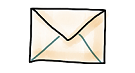 |
Sie haben eine Einstellung in Ihrem Meeting geändert und möchten automatisierte Änderungsmails an Ihre Teilnehmenden vermeiden? Kein Problem: Beim Speichern Ihrer Änderungen können Sie den Mailversand nun in einer entsprechende Abfrage steuern.
|
| Hörsaal-Aufzeichnungen automatisiert nach Vbrick | |
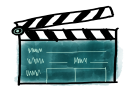 |
Haben Sie Videoaufzeichnungen in den zentralen Hörsälen der Freien Universität Berlin getätigt? Ab sofort werden diese Aufzeichnungen vollautomatisch in Ihren persönlichen Bereich auf der FU-Videoplattform Vbrick Rev hochgeladen |
| Votingo – neue Tutorials | |
|
|
Votingo ist ein Audience Response System, mit dem anonyme Befragungen ohne großen technischen oder zeitlichen Aufwand durchgeführt werden können und die Ergebnisse sofort vorliegen (vgl. Praxistipp Kurz-Umfragen mit Votingo). Eine neue Tutorial-Reihe erleichtert Ihnen den Einstieg in die Erstellung von Votingo-Umfragen: Übrigens: Votingo kann auch außerhalb des FU-Netzes ohne VPN genutzt werden – sowohl von Studierenden als auch von Lehrenden. Die VPN-Pflicht beim Erstellen der Umfragen ist entfallen. |
| Fortbildungen und Sprechstunden zur Online-Lehre | |
 |
Auch im dritten Online-Semester erhalten Sie mediendidaktische/ technische Unterstützung und Beratung rund um Ihre Online-Lehre: Online-Sprechstunden und Beratung: Fragen zur Konzeption, Durchführung und Betreuung Ihrer digitalen Lehrveranstaltung können Sie in unserer wöchentlichen „Sprechstunde zur Online-Lehre“ stellen, jeweils montags und freitags von 13 bis 14 Uhr:
Methodisch-didaktische Fortbildungen: Was ist bei der Planung digitaler Lehre zu beachten? Wie kann die eigene Lehre mediendidaktisch bzw. technisch verbessert werden? Worauf ist bei der Betreuung Studierender zu achten und wie motiviert man zur aktiven Mitarbeit? Wie lassen sich Lehrinhalte spielerisch aufbereiten und welche Möglichkeiten bietet KI (Künstliche Intelligenz) in der Lehre? Anwendungsorientierte Fortbildungen: Screencasts mit Camtasia erstellen, Videos mit mobilen Geräten produzieren, digitale Lehrinhalte leicht und anschaulich mit H5P erstellen, eine Einführung in Webex, Blogs oder Wikis erhalten - dies und mehr bieten die anwendungsorientierten Schulungen zu digitalem Lehren, Lernen und Prüfen. Alle Termine finden Sie hier: CeDiS-Fortbildungsprogramm |
| Wie war das nochmal? Anwendungstipps zum Semesterstart | |
 |
Lernplattform Blackboard In Blackboard können Sie als Lehrende in Ihren Kursen Lernmaterial und Tests bereitstellen, mit Ihren Studierenden kommunizieren, Gruppenarbeiten anleiten etc. Dazu müssen Sie zunächst sicherstellen, dass alle Studierenden und Unterstützungspersonen Zugriff auf Ihren Kurs haben:
Damit Ihre Studierenden Zugriff auf den Meetingraum zur Veranstaltung erhalten, stellen Sie ihnen am besten einfach die Meeting-Informationen in Blackboard zur Verfügung: Vbrick-Videos im Blackboard-Kurs |
Bildquellen: Alexander Sperl: 83 und 70 freie Illustrationen für E-Learning-Materialien; CC BY-SA 4.0
Praxistipps zum Wintersemester 2020/21
| Überblick |
|
 |
Im Sommersemester 2020 wurde das Konzept E-Examinations@Home für kontaktlose Distanzprüfungen an der Freien Universität eingeführt. Mit über 170 durchgeführten Prüfungen und mehr als 11.000 Teilnehmenden im Sommersemester hat sich das Format als krisensicheres Instrument für Prüfungsdurchführungen unter Corona-Bedingungen bewährt. Hiermit werden Studierende in die Lage versetzt, universitäre Prüfungen von zu Hause aus zu absolvieren. Das Format bietet für die Prüfungsbewertung verschiedene Vorteile (z. B. automatisierte Auswertung und Bepunktung, oftmals schnellere und übersichtlichere manuelle Nachbewertung offener Fragen im Vergleich zu handschriftlichen Klausuren). Auch die Prüfungseinsicht für die Studierenden lässt sich über die Prüfungsplattform leicht organisieren. Wie läuft das praktisch ab? Nach der Terminbuchung stellen Sie mithilfe eines Templates Ihre Prüfungsfragen zur Verfügung. Das E-Examinations-Team implementiert sie in der Prüfungsumgebung, Sie überprüfen das Resultat. Die Teilnehmenden erhalten Accounts und können sich mittels einer Demoklausur mit der Prüfungsumgebung vertraut machen. Am Prüfungstag treffen sich alle Beteiligten in einem Webex-Raum und Sie werden von uns bei der Durchführung der Prüfung unterstützt. |
| Sicherheit |
|
 |
Das Thema Sicherheit spielt eine zentrale Rolle an der Freien Universität. Rechtliche Sicherheit:
Technische Stabilität und Sicherheit:
|
| Open- und Closed-Book |
|
|
|
E-Examinations@Home können als Open- oder Closed-Book-Prüfung durchgeführt werden. Bei Open-Book-Prüfungen ist die Nutzung von Programmen und Dateien i. d. R. nicht beschränkt. Studierende können während der Prüfung z. B. mit Anwendungen wie R Studio, Excel, Access oder weiteren Programmen von Drittanbietern arbeiten, im Internet recherchieren und ihre Aufzeichnungen verwenden. Open-Book-Prüfungen zielen oftmals auf das höhertaxonomische Eruieren der Synthese- bzw. Transferleistungskompetenz der Prüfungsteilnehmenden ab. Prüflingsteilnehmende können so das bereits erworbene Wissen auf einen bestimmten Fall anwenden. Bei Closed-Book-Prüfungen können Prüfungsteilnehmende i. d. R. keine weiteren Materialien verwenden. Andere Anwendungen sind nicht zulässig. Unterstützt wird diese Prüfungsform mithilfe des Safe Exam Browser (SEB). Notwendige Materialien (z. B. Texte, Grafiken) können innerhalb der Prüfungsumgebung bereitgestellt werden. In Closed-Book-Prüfungen werden tendenziell eher niedrigtaxonomische Prüfungsfragen eingesetzt, die z. B. auf das Reproduzieren von gelerntem Faktenwissen abzielen. Grundsätzlich sollten die Aufgaben an das gewählte Verfahren angepasst werden, um das Anspruchsniveau auf die nutzbaren Ressourcen anzugleichen. Mittels der an der Freien Universität Berlin eingesetzten Prüfungsplattform LPLUS lassen sich Täuschungsversuche auch unter Corona-Bedingungen deutlich erschweren (s. u. unter technisch-didaktische Sicherheit). |
| Technisch-didaktische Sicherheit, Frageformat und Beispielprüfung | |
 |
Die Prüfungssoftware der Freien Universität bietet vielfältige Möglichkeiten zur Klausurgestaltung. Neben klassischen geschlossenen Frageformaten wie Single und Multiple Choice können Auswahlboxen, Matrixformate sowie Lückentexte umgesetzt werden. Für offene Fragen stehen Kurzantwortfelder sowie Textboxen für die Eingabe und Formatierung umfangreicher Texte zur Verfügung. Beigefügt werden können auch Abbildungen und Begleitmaterial. Zur Erhöhung der Sicherheit bietet LPLUS TestStudio in Zusammenhang mit dem Safe Exam Browser (SEB) derzeit u. a. folgende technisch-didaktischen Möglichkeiten:
Einen ersten Eindruck über mögliche Fragetypen gibt diese Musterprüfung (Erklärung akzeptieren und auf „Bereit“ bei CeDiS-Demoprüfung SoSe 2020 klicken). |
| Praktische Informationen | |
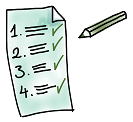 |
Praktische Informationen und Checklisten finden Sie als Lehrende in unserem Wiki: |
| Für Studierende | |
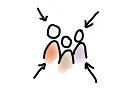 |
Für Teilnehmende wurden Informationen für Studierende im Wiki eingerichtet. Dort werden News eingestellt, Downloads angeboten, Schritt-für-Schritt-Anleitungen bereitgestellt sowie Informationen zum Prüfungsablauf, zur Prüfungseinsicht und zu technischen Problemen gegeben. |
| Beratung und Service | |
 |
Wenn Sie Rückfragen haben oder konzeptionelle/technische Beratung wünschen, melden Sie sich gerne! Sprechstunden zu E-Examinations: E-Mail: e-examinations@fu-berlin.de, Telefon: (030)-838-51838 |
| Wichtige Hinweise | |
 |
Für das laufende Wintersemester gelten einige Neuerungen (siehe Änderungen für das Wintersemester 2020/21). So erhielt z. B. der Safe Exam Browser ein umfassendes Update, weshalb Studierende die neueste Version zur Prüfungsdurchführung benötigen (weitere Informationen). Aufgrund der hohen Nachfrage sind alle Termine für das WiSe 2020/2021 ausgebucht. Das Verfahren zur Terminvergabe für das SoSe 2021 wird aktuell festgelegt, so dass Termine für das SoSe 2021 angefragt, aber noch nicht bestätigt werden können. |
Bildquellen: Alexander Sperl: 83 und 70 freie Illustrationen für E-Learning-Materialien; CC BY-SA 4.0
| Internationales Online-Seminar |
|
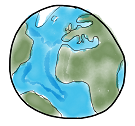 |
Ein internationales Online-Seminar ist ein gemeinsam mit einer internationalen Kollegin oder einem Kollegen konzipiertes und durchgeführtes Seminar mit Studierendengruppen aus mind. zwei Partneruniversitäten. Ein niedrigschwelliges Beispiel wäre ein Online-Seminar auf Englisch, bei dem die einzelnen Lehrveranstaltungen abwechselnd von den beiden Dozierenden per Videokonferenz umgesetzt werden. Der internationale Austausch profitiert noch mehr, wenn Ihr Seminar durch unterschiedliche Kommunikations- und Kooperationsformate erweitert wird, z. B. durch Gruppenarbeiten, gemeinsame Vorträge oder eine langfristige projekt- oder forschungsbasierte Zusammenarbeit. Phasen der synchronen Kooperation - z. B. in gemeinsamen Videokonferenzen - sollten sich dabei idealerweise abwechseln mit Phasen langfristiger, asynchroner Zusammenarbeit - z. B. in Arbeitsgruppen in Webex Teams, in Diskussionsforen in einem Blackboard-Kurs oder durch gemeinsam erstellte Wikis. Dadurch entwickeln Studierende neben ihrem Fachwissen auch ihre interkulturellen, kommunikativen und fremdsprachlichen Kompetenzen weiter. |
| Online-Kurs mit internationalen Gastvorträgen |
|
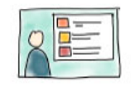 |
Gemeinsame Online-Kurse mit einer oder mehreren Partneruniversitäten können eine Reihe von z. B. englischsprachigen Lernvideos oder Vorlesungsaufzeichnungen sowie dazu passende Übungen und Aufgaben von verschiedenen Dozierenden in einer internationalen Lehrveranstaltung vereinen. Durch die Zusammenarbeit mit internationalen Partnerinnen und Partnern in einem „Lehrtandem“ zeichnet sich dieses digitale Lehrkonzept durch eine große Diversität internationaler Perspektiven, verschiedener Formate sowie Expertinnen- und Expertenmeinungen aus. Zudem ermöglicht es ihren Studierenden ein selbstgesteuertes Lernen mit Kommilitonen der Partneruniversität. Außerdem lässt es sich in Ihre Präsenzlehre einbinden, z. B. als Inverted-Classroom-Modell: Ihre Studierenden können sich die Videos zuhause wiederholt ansehen und die Inhalte dadurch besser verstehen. Während des Kurses können Sie sich dann auf die Übung und Anwendung der Inhalte und die Fragen der Studierenden konzentrieren. |
| OpenU: Beteiligen Sie sich an Online-Lehrkooperationen und der Konzeption digitaler Lehre in Una Europa | |
 |
Im Rahmen der neu gegründeten europäischen Hochschulallianz Una Europa, die sich eine intensivierte Zusammenarbeit im Bereich Studium und Lehre zum Ziel gesetzt hat, beteiligt sich die Freie Universität am gemeinsamen Projekt Online Pedagogical Resources for European Universities (OpenU). Anhand ausgewählter Kooperationsprojekte zwischen der FUB und den Partneruniversitäten der Hochschulallianzen Una Europa und European Institute of Innovation and Technology (EIT) soll der zu realisierende BLOOM-Hub erprobt werden. Alle Lehrenden der FUB sind eingeladen, sich mit eigenen Projektideen zur digitalen internationalen Lehrkooperation oder zur Entwicklung eines standortübergreifenden digitalen Kursangebots zu beteiligen. Weitere Informationen: |
| Anwendungstipp: Blended Mobility – digitale Unterstützung der physischen Mobilität Ihrer internationalen Studierenden | |
 |
Mit Hilfe der Online Coaching Plattform „Distributed Campus” können internationale Studierende, die an der Freien Universität einen Präsenzaufenthalt im Rahmen ihres Studiums durchführen, digital vorbereitet werden, damit der Studieneinstieg in Berlin einfacher und zeitsparender gestaltet wird. Distributed Campus wird bereits für verschiedene Zielgruppen genutzt, z. B. ERASMUS-Incomings, und kann flexibel für neue internationale Programme mit entsprechenden spezifischen Informationen ergänzt werden – zusätzlich zu einer umfassenden Materialsammlung zu akademischen, interkulturellen und organisatorischen Informationen auf Deutsch und Englisch. |
| Anwendungstipp: Internationales Blended-Seminar – virtuell und in Präsenz | |
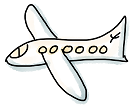 |
Das internationale Blended-Seminar erweitert das reine Online-Format um Präsenzphasen an einer oder an beiden Partneruniversitäten. Die Studierendengruppen können sich währenddessen live und in Farbe kennenlernen, kommunizieren und zusammenarbeiten. Durch die physische Kurzzeitmobilität, die beispielsweise zu Semesterbeginn als Einführung oder am Ende als Abschluss der Lehrveranstaltung stattfinden kann, sammeln auch jene Studierende, die nicht für ein gesamtes Semester ins Ausland gehen können, internationale Erfahrungen. Während des Semesters wird das Seminar in Form von Videokonferenzen, Wikis, Blogs etc. asynchron begleitet. Das Kennenlernen in Präsenz kann das Teambuilding und gemeinsame Diskussionen verbessern und fördert so die langfristige Kooperation zwischen den Studierendengruppen. |
Bildquellen: Alexander Sperl: 83 und 70 freie Illustrationen für E-Learning-Materialien; CC BY-SA 4.0
| Synchrone Online-Lernaktivitäten betreuen | |
| 1. Planung: Günstige Ausgangsbedingungen schaffen | |
 |
Wie in Präsenz gilt auch hier: Je häufiger moderiert wird, desto müheloser wird es! Einige praktische Tipps zur Planung:
|
| 2. Einstieg: Sitzung beginnen und Diskussion initiieren |
|
 |
Sinnvoll ist es, eine Web-Sitzung in eine offene Begrüßungsphase und die inhaltliche Durchführung zu teilen.
|
| 3. Durchführung: Die Diskussion und die Mitarbeit am Laufen halten | |
 |
|
| 4. Abschluss: Die Diskussion beenden und nachbereiten |
|
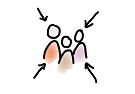 |
|
| Checkliste zum Ausdrucken |
|
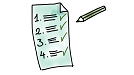 |
Das nachfolgende Dokument fasst die obigen Punkte in Form einer Checkliste zusammen und gibt einen Überblick, auf was bei der Moderation und Betreuung synchroner Lernaktivitäten im Online-Raum zu achten ist. >> Checkliste zur Betreuung synchroner Lernaktivitäten (PDF) |
Bildquellen: Alexander Sperl: 83 und 70 freie Illustrationen für E-Learning-Materialien; CC BY-SA 4.0
Online-Betreuung
| E-Moderation: Die Rolle der Lehrperson | |
 |
Kommunikationswerkzeuge und Online-Lernmedien sind keine Selbstläufer. Die Online-Betreuung durch die Lehrperson ist essentiell für das Gelingen digitaler Lehre. So reicht die alleinige Bereitstellung von Lernmaterialien und Kommunikationstools mit dazugehörigen Aufforderungen wie bspw. "Diskutieren Sie dies bitte im Forum" nicht aus, um einen Austausch in Gang zu bringen, Studierende zum Mitmachen anzuregen oder Gruppenarbeiten zu initiieren (s. u.). Was aber steckt hinter dem Begriff „E-Moderation“ und welche Betreuungsbereiche sind damit verbunden? „E-Moderation ist die ziel- bzw. curriculumsorientierte Steuerung und Leitung der Kommunikation und des Austauschs von Lern- und Arbeitsgruppen“. (M. Ebner et al. (2013). Kommunikation und Moderation. IN M. Ebner & S. Schön (Hrsg.) Lehrbuch für Lernen und Lehren mit Technologien, 2. Auflage, epubli gmbH Berlin). Verbunden sind damit
Diese Aufgaben sind je nach Szenario, Voraussetzungen der Studierenden oder Veranstaltungsfortschritt unterschiedlich gewichtet. Sind mehrere Betreuungspersonen vorhanden, empfiehlt sich eine klare Aufgabenteilung (z. B. Fachtutor/in, Gruppentutor/in). |
| Asynchrone Online-Lernaktivitäten betreuen (Forum, Blog, Wiki) |
|
| 1. Günstige Ausgangsbedingungen schaffen | |
 |
Zum Gelingen der Online-Kommunikation ist es hilfreich, folgende Aspekte zu berücksichtigen:
|
| 2. Einstieg: Die Diskussion und die Mitarbeit initiieren |
|
 |
Um den Austausch anzuregen, bieten sich folgende Schritte an:
|
| 3. Durchführung: Die Diskussion und die Mitarbeit am Laufen halten | |
 |
Kommunikations- und Kooperationswerkzeuge wie Foren, Blogs oder Wikis leben von der aktiven Mitwirkung der Teilnehmenden und bedürfen einiger Aktivitäten, um aufrecht gehalten zu werden:
|
| 4. Abschluss: Die Diskussion beenden und nachbereiten |
|
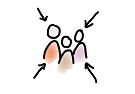 |
|
| Checkliste zum Ausdrucken |
|
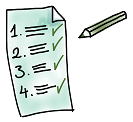 |
In Form einer Checkliste fasst das nachfolgende Dokument die obigen Punkte zusammen und gibt einen Überblick, auf was bei der Moderation und Betreuung asynchroner Lernaktivitäten im Online-Raum zu achten ist. >> Checkliste zur Betreuung asynchroner Lernaktivitäten (PDF) |
Bildquellen: Alexander Sperl: 83 und 70 freie Illustrationen für E-Learning-Materialien; CC BY-SA 4.0
Lerninhalte anschaulich & aktivierend aufbereiten mit H5P
| Einsatzform "Wissen aufbereiten" | |
 |
Mit über 40 Inhaltstypen bietet H5P vielfältige Ansätze, Wissen interessant und anschaulich aufzubereiten. Zentral hierbei ist: Man muss sich kurzfassen. Das technische Format lässt nichts anderes zu. Dies erfordert eine didaktische Reflexion der Inhalte. Zudem ist H5P offen für die Verwendung bereits bestehender Materialien. Mit dem Inhaltstyp „Interactive Video“ können bspw. lokal gespeicherte Videos oder Streams von Videoplattformen mit zusätzlichen Features wie Multiple-Choice-Quizzes, Drag&Drop-Aufgaben oder ergänzenden Hinweisen versehen werden. |
| Einsatzform "Wissen abfragen" |
|
 |
Neben klassischen Multiple-Choice-Quizzes kann H5P auch andere Formen der Wissensabfrage darstellen. Hierzu gehören Lückentexte, Drag&Drop-Aufgaben oder Essays, die bestimmte, zuvor festgelegte Wörter enthalten. Die Abfragemöglichkeiten können zur Vor- und Nachbereitung einer Veranstaltung genutzt werden, um die Selbstlernphase abwechslungsreich und feedbackorientiert zu gestalten. |
| Einsatzform "Studierende aktivieren" |
|
 |
H5P hält verschiedene Werkzeuge bereit, die zum Mitmachen animieren. Hier zählen z. B. die Inhaltstypen „Image Hotspots“ und „Cornell Notes“: |
| Blick in die FU-Praxis | |
 |
Die nachfolgenden beiden Praxisbeispiele geben einen Einblick, wie H5P in der Lehre an der Freien Universität Berlin eingesetzt wird: |
| Integration in die FU-Systeme | |
 |
H5P-Inhalte werden im Blogsystem der Freien Universität Wordpress erstellt und können dort veröffentlicht werden (vgl. Praxistipp zu Blogs an der FU). Auch eine Einbettung in andere Systeme der FU ist möglich: Jeder H5P-Inhalt hat einen Einbettungscode, der in andere FU-Systeme integriert werden kann.
|
| H5P Features |
|
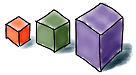 |
H5P stellt darüber hinaus nützliche weitere Features zur Verfügung:
|
| Praktische Anwendung von H5P |
|
 |
Sie haben Interesse am Einsatz von H5P in Ihrer Lehre? Hier erhalten Sie Antworten auf folgende Fragen:
|
| Beratung und Unterstützung |
|
 |
Sie wünschen sich Beratung zum Einsatz von H5P in der Lehre? Sie haben Fragen zur Erstellung von H5P-Elementen in den FU-Blogs und zur Integration in andere FU-Systeme? Melden Sie sich gerne unter digitale-lehre@fu-berlin.de |
Bildquellen: Alexander Sperl: 83 und 70 freie Illustrationen für E-Learning-Materialien; CC BY-SA 4.0
Studierende in asynchronen Settings aktivieren
| Peertests mit Blackboard | |
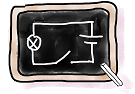 |
Mithilfe dieser Funktion können Studierende Freitextfragen beantworten und anschließend ihre Antworten gegenseitig bewerten. Die Lehrperson legt hierfür Bewertungskriterien fest. Von Vorteil für die Studierenden ist, dass sie sich nicht nur intensiv mit ihren eigenen, sondern auch mit anderen (evtl. widersprüchlichen) Antworten der Peers beschäftigen. Zudem erhalten sie Einblick in Bewertungskriterien, mit denen sie ihre eigene Arbeit fundiert und kritisch reflektieren können. Schließlich können Peertests zu Gruppendiskussionen über die unterschiedlichen Bewertungen von z. B. kontroversen Fragen führen. Je nach Bedarf können Peertests anonym durchgeführt werden. Tool: Blackboard Anlegen eines Peertests in Blackboard
|
| Lerntagebuch |
|
 |
Gerade in Zeiten fehlender Präsenz empfiehlt es sich, die Lernenden im Blick zu haben. Eine gute Methode ist hierfür das „Lerntagebuch“, in dem die Studierenden in regelmäßigen Abschnitten notieren, was sie inhaltlich gelernt haben & welche Fragen offengeblieben sind. Auch Schwierigkeiten und Herausforderungen sollten dargestellt werden (z. B. Lernorganisation, technische Schwierigkeiten, Lernmotivation, …). Lerntagebücher können persönlich oder anonym geführt werden Tools: FU-Blog Wordpress, Blackboard-Tagebuch |
| Kooperation und Kollaboration mit Wikis |
|
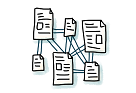 |
Das Wiki-System der Freien Universität unterstützt das kooperative und kollaborative Lernen. Aufgaben können gemeinsam bearbeitet, Lösungen anderer eingesehen, Seiten dynamisch gefüllt und vernetzt werden. Über verschiedene Kommentierungsfunktionen können Diskussionen initiiert werden, welche zu Revisionen der „lebenden“ Seiten führen. Die Versionierungsfunktion speichert alle Bearbeitungen der Seiten und erlaubt reflexive Prozesse durch die Nachverfolgung der Bearbeitungshistorie. Durch weitere Funktionalitäten (sog. Makros) lassen sich zudem kooperative Aufgabenlisten, Teamkalender, Dateiablagen und eine Vielzahl weiterer Elemente in das Wiki integrieren. Tool: FU-Wikis Confluence (https://wikis.fu-berlin.de, FU-Userwikis: https://userwikis.fu-berlin.de/) |
| One-Minute-Paper | |
 |
Das One-Minute-Paper ist eine Methode, die zum einen den Studierenden ermöglicht, die Veranstaltungsinhalte zu reflektieren und zum anderen Lehrenden dabei helfen kann, Feedback zum Unterricht zu bekommen. Üblicherweise zum Ende einer Veranstaltung werden die Studierenden gebeten, ein paar Fragen zu beantworten (z. B. Was nehmen Sie aus der heutigen Sitzung mit? Welche Fragen sind offengeblieben?). Die Lehrperson liest die Antworten zur Nachbereitung. Offene Fragen und Kritik können dann als Grundlage für den Einstieg in die nächste Sitzung verwendet werden. Zur Umsetzung empfiehlt sich ein Tool, das die Rückmeldungen in einem geschützten Raum ermöglicht. Tools: Blackboard-Forum, FU-Wikis Confluence (empfohlen), Blackboard-Blog |
| Fallarbeit | |
 |
Reale oder fiktive, offene oder geschlossene Fälle werden von den Studierenden bearbeitet. Dazu zählen die Aufgabenanalyse, die Identifizierung der Problemstellungen, das Herausarbeiten von Lösungsansätzen und deren Diskussion sowie Präsentation. Tools: FU-Wikis Confluence (empfohlen): Dokumentation der Arbeit durch Studierende, Feedback durch Lehrperson mittels Kommentaren), FU-Blogs Wordpress |
| Freewriting |
|
 |
Freewriting ist eine Methode des kreativen Schreibens, bei der nach einem kurzen thematischen Impuls der Lehrperson Studierende mit dem Schreiben beginnen und den Stift erst nach ca. fünf Minuten wieder absetzen. Der Schreibprozess soll unbewusst verlaufen und nicht reflektiert werden. Diese Methode bietet sich u. a. als Einstiegsübung an (z. B. für Grundkonzept zur Rohfassung von Texten). Tool: FU-Wikis Confluence |
| Aktivierung durch interaktive H5P-Lernmodule |
|
 |
H5P bietet die Möglichkeit, interaktive Lerninhalte anschaulich, motivierend und datenschutzsicher zu erstellen und Studierende zum Mitmachen anzuregen. Hier gibt es u.a. interaktive Videos, Dialog Cards, Drag & Drop-Aufgaben oder Timelines. Erfahren Sie mehr über das Tool in unserem H5P-Praxistipp in der nächsten Woche. |
| Ihre Methoden im Online-Raum | |
 |
Welche weiteren Methoden setzen Sie im Rahmen der online-gestützten Lehre ein? Was funktioniert gut, was würden Sie weniger empfehlen? Geben Sie Ihre Erfahrungen weiter und senden Sie eine E-Mail an: digitale-lehre@fu-berlin.de. Wir werden die Hinweise in unseren kommenden Praxistipps berücksichtigen. |
Bildquellen: Alexander Sperl: 83 und 70 freie Illustrationen für E-Learning-Materialien; CC BY-SA 4.0
Studierende online aktivieren
| Icebreaker | |
 |
3 Minuten – 3 Treffer (für kleine & große Gruppen) Linksuche (kleiner Teilnehmerkreis) Tool: Webex |
| 3 Chancen - 3 Bitten |
|
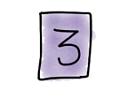 |
Geben Sie drei Stichworte zu dem, was Sie bieten können (Mehrwert für die Teilnahme) und drei Stichworte zu dem, was Sie erwarten und Ihnen wichtig ist (z. B. Code of Conduct; aktive Mitwirkung, da jede Veranstaltung nur so stark ist wie ihre Teilnehmenden; …). Lassen Sie auch die Teilnehmenden Erwartungen einbringen und legen Sie gemeinsam mit Ihnen Ziele und Meilensteine fest (Communitybuilding). Tool: Webex |
| Blitzlicht | |
 |
Erstellen Sie eine kurze Abfrage, um schnell eine Meinung zu einem bestimmten Sachverhalt zu erhalten. Ein Blitzlicht kann zu Beginn, während oder am Ende einer Lerneinheit eingesetzt werden. Jede/r Student/in äußert sich reihum in Form von ein bis zwei Sätzen (kleiner Teilnehmerkreis) oder in Form einer Umfrage (viele Teilnehmende). Tools: Votingo (Umfrage für das Plenum) oder Webex (Wortmeldungen von Einzelpersonen) |
| Murmelgruppen | |
 |
Zur Auflockerung können bewusst Kurzgespräche integriert werden, wie etwa Murmelgruppen: Zwei Studierende tauschen sich über eine Fragestellung, ein bestimmtes Thema, eine Meinung o. ä. aus (z. B. 3-Minuten-Murmeln); im Plenum geht es dann regulär weiter. Tool: Webex Breakout Sessions |
| Energizer | |
 |
Um einer schnell auftretenden Monotonie und Konzentrationsschwierigkeit in Online-Livesettings entgegen zu wirken, bieten sich sog. Energizer an, um kurz an etwas Anderes zu denken, aktiv zu sein und sich dann wieder zu konzentrieren zu können: Hidden Word: Posten Sie ein Wort in den Chat, aus dem die Teilnehmenden neue Wörter bilden. Gegenstand: Lassen Sie die Teilnehmenden aufstehen und sich kurz bewegen, um einen bestimmten Gegenstand zu holen (z. B. mit einer bestimmten Farbe, zum Thema passend) Miniübung (auch bei großen Gruppen): Anstelle von komplexen Aufgaben nach langen Informations- und Zuhörphasen sorgen Sie durch Miniübungen für einen raschen Wechsel der Arbeitsphasen. Lassen Sie Ihre Teilnehmenden zwischendurch etwas schätzen, etwas berechnen, ihre Meinung posten usw. Tool: Chat, Videositzung |
| Think Pair Share |
|
 |
Bei dieser Methode denken die Studierenden in einem ersten Schritt über eine bestimmte Fragestellung nach (Think). Anschließend tauschen sie sich zu zweit oder in kleinen Gruppen aus und reflektieren ihre Antwort (Pair). Im Plenum oder größeren Gruppen teilen sie dann ihre Lösung (Share). Tool: Webex Breakout Sessions |
| Peer Instruction |
|
 |
Diese Methode bietet sich für große Vorlesungen an und animiert Studierende, den Veranstaltungsstoff nicht nur passiv zu rezipieren, sondern die Lerninhalte aktiv zu reflektieren, zu interpretieren und mit ihrem Vorwissen zu verbinden. Nach einem Impulsreferat wird eine Multiple-Choice-Frage eingeblendet und die Antworten der Studierenden werden grafisch eingeblendet. In 2er-Gruppen haben die Studierenden einige Minuten Zeit, um von der eigenen Antwort zu überzeugen (peer instruction). Anschließend folgt eine erneute Abstimmung, deren Ergebnisse i. d. R. deutlich besser ausfallen. Durch den Austausch haben die Studierenden aktiv an der Bearbeitung der Frage mitgewirkt, statt nur passiv zuzuhören und abzustimmen. Zentral ist hierbei die Qualität der Fragen, um wirkliches Nachdenken zu erzeugen und typische Fehlvorstellungen herauszulocken. Mehr zu dieser Methode (Didaktikblog Uni Hohenheim) Tools: Votingo, Webex-Umfragen |
| Gruppenpuzzle | |
 |
Es werden Gruppen gebildet, in der sich jedes Mitglied alleine mit einem Thema beschäftigt. Anschließend bilden all diejenigen, die sich mit demselben Aspekt auseinandersetzten eine Expertengruppe und tauschen ihre Ergebnisse aus. Am Ende bringen sich die Mitglieder der Anfangsgruppen ihre jeweiligen Inhalte bei. Eine Auswertung im Plenum sollte sich anschließen. Mehr zur dieser Methode (e-teaching.org) Tools: Webex (Plenumsarbeit und Teilgruppen) oder FU-Wiki Confluence (Bereitstellen der Lerninhalte, Wissenssicherung durch Studierende) |
| 6 Richtige im Lotto |
|
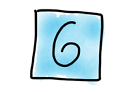 |
Zum Einstieg in ein neues Thema kann das Vorwissen abgefragt werden, indem die Studierenden sechs Stichworte zu dem Thema nennen (Varianten: in den Chat schreiben, in Kleingruppen austauschen) Tipp: Ermöglichen Sie „Kamerakarenz“, in der alle ihre Kamera ausschalten können, um sich nicht stetig in Beobachtung zu fühlen. Tools: Webex (Chat, Whiteboard, Wortmeldungen), Forum, Wiki |
| Anwendungstipps | |
 |
Greifen Sie gut funktionierende Methoden immer mal wieder im Semesterverlauf auf, um Kontinuität zu erzeugen. Achten Sie auf einen guten Methodenmix (z. B. Inhaltsvermittlung, Aktivierung, Inhaltsvermittlung, Austausch) und verwenden Sie nicht zu viele Methoden. Greifen Sie Kleingruppenarbeit im Plenum auf, um die Formate miteinander zu verzahnen. Aufgrund teilweiser schlechter Internetverbindung bietet es sich ggf. an, anstelle eines (videobasierten) Live-Austausches eher Methoden zu verwenden, die für asynchrones Lernen geeignet sind. Hierzu erfahren Sie mehr im Folgepraxistipp. |
Bildquellen: Alexander Sperl: 83 und 70 freie Illustrationen für E-Learning-Materialien; CC BY-SA 4.0
Einige der vorgestellten Aktivierungstipps stammen aus dem Portfolio der sog. Munterrichtsmethoden von Orbium.de. Mehr Informationen und weitere Methoden finden Sie hier.
Rechtliches zu digitalen Lehr- und Lernräumen
| Respektvoller Umgang im digitalen Raum | |
 |
Zum Start des digitalen Sommersemesters 2020 wurde an der Freien Universität Berlin ein „Code of Conduct“ erarbeitet, der Regeln für digitale Lehrveranstaltungen umfasst, die sich aus den üblichen akademischen Standards sowie aus einschlägigen Gesetzen und Richtlinien ableiten. Die Berücksichtigung des „Code of Conduct“ ist eine Voraussetzung für eine erfolgreiche Teilhabe an der digitalen Lehre an der Freien Universität Berlin. |
| Nutzung urheberrechtlich geschützter Werke in der eigenen Lehre | |
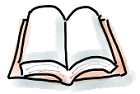 |
Das Bibliotheksportal PRIMO ermöglicht Zugang zu urheberrechtlich geschützten lokalen und externen Online-Ressourcen. Durch die Einbindung von PRIMO in Ihrem Blackboard-Kurs ist ein Verweis auf diese Texte ganz einfach möglich – und zwar ohne, dass Sie diese Ressourcen anderweitig bereitstellen und gemäß Urheberrechtsgesetzgebung zitieren müssen. Falls Sie z. B. in einer Präsentation Text-Ausschnitte anderer Autorinnen und Autoren benutzen möchten, beachten Sie bitte das Urheberrechts-Wissensgesellschafts-Gesetz. |
| Nutzungsrechte an selbst erstellten Werken erteilen: CC-Lizenzen | |
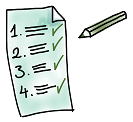 |
Schon im digitalen Sommersemester haben Sie sicherlich viele Online-Materialien selbst erstellt. Das können Podcasts sein, Videoproduktionen oder auch Online-Reader im PDF-Format. Falls Sie diese Inhalte auch anderen zur Weiternutzung bereitstellen möchten, so empfehlen wir Ihnen, dafür direkt bei der Erstellung „Creative Commons Lizenzen“ zu vergeben, die eine transparente weitere Verwendung unter den von Ihnen gewählten Bedingungen ermöglichen. |
| Rechtliche Bedingungen bei der Nutzung von Webex und Vbrick | |
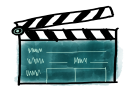 |
Das zentrale Videokonferenzsystem der Freien Universität Berlin, Webex, und das FU-Videoportal Vbrick Rev sind inzwischen aus dem Alltag der digitalen Lehre an der Freien Universität nicht mehr wegzudenken. Was bei der Verwendung der Dienste hinsichtlich des Datenschutzes zu beachten ist, finden Sie in den jeweiligen Datenschutzinformationen: |
| Anwendungstipp | |
 |
Bitte seien Sie sensibilisiert gegenüber den rechtlichen Gegebenheiten, die die Online-Lehre mit sich bringt. Dazu gehört auch, dass der digitale Raum ein wertschätzender und geschützter Raum ist. Daher empfehlen wir u. a. Folgendes: |
Bildquellen: Alexander Sperl: 83 und 70 freie Illustrationen für E-Learning-Materialien; CC BY-SA 4.0
Abstimmungen in Online-Settings
| Nutzungsmöglichkeiten | |
 |
Mit Votingo und Webex können Abfragen ohne großen technischen oder zeitlichen Aufwand durchgeführt werden. Der Vorteil: Die Ergebnisse liegen sofort vor und können im Zuge der Veranstaltung präsentiert werden. Die Umfragetools eignen sich zum Beispiel, um in Online-Settings schnell und unkompliziert
|
| Umfragen in Webex | |
 |
In Live-Veranstaltungen via Webex können Sie die aktivierende Wirkung kurzer Umfragen nutzen. Hierfür stehen drei gängige Fragetypen zur Verfügung: „Multiple-Choice - Eine richtige Antwort", "Multiple-Choice - Mehrere richtige Antworten" oder "Kurze Antwort“. Die Umfrage kann direkt in der Veranstaltung oder vorab erstellt werden, sie ist zeitlich begrenzbar (z. B. 5 Min.) und während der Durchführung können Sie die Beteiligung live verfolgen. Wichtiger Hinweis: Die Ergebnisse werden direkt und anonymisiert angezeigt (z. B. prozentuale Verteilung). Gastgeber können jedoch personalisierte Einzelauswertungen herunterladen. Dies sollte Studierenden transparent gemacht werden. Sind anonyme Umfragen gewünscht, empfiehlt sich das nachfolgende Tool Votingo.
|
| Umfragen mit Votingo | |
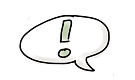 |
Während Webex-Umfragen ein Zusatzfeature darstellen, ist Votingo ein sog. Audience-Response-System (ARS). Die Vorteile:
Voraussetzungen: Zur Erstellung der Umfragen wird der FU-Account und Zugang zum Universitätsnetz (vor Ort, Eduroam, VPN) benötigt. Neben Lehrenden können also auch Tutoren oder studentische Mitarbeitende Votingo-Umfragen erstellen. Weitere Informationen:
|
| Ihr Feedback ist gefragt! Erfahrungen mit Votingo & Webex: | |
 |
Votingo und Webex-Umfragen sind neue Anwendungen der Freien Universität, um den Bedarfen nach schnellen Umfragemöglichkeiten gerecht zu werden. Wie funktioniert der Einsatz in Ihrer Lehre? Welche Szenarien würden Sie weiterempfehlen? Was läuft noch nicht reibungslos bzw. stört Sie etwas? Teilen Sie uns Ihre Erfahrungen mit, damit die Tools für Sie weiterentwickelt werden können: digitale-lehre@fu-berlin.de |
| NEU: Online-Sprechstunde zum digitalen Wintersemester | |
 |
Gerade zu Semesterstart stellen sich viele Fragen. Um diese zu klären und sich auszutauschen, bietet CeDiS gemeinsam mit der ZEDAT eine Sprechstunde an, in der Sie nach einer kurzen Themeneinführung alle Fragen rund um die digitale Lehre stellen können. |
Bildquellen: Alexander Sperl: 83 und 70 freie Illustrationen für E-Learning-Materialien; CC BY-SA 4.0
Tools für die digitale Lehre an der Freien Universität Berlin
| Vbrick Rev zur Bereitstellung von Videoinhalten | |
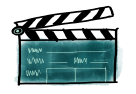 |
Vbrick Rev ist die Videoplattform der Freien Universität. Sie kann für die Aufzeichnung, Bearbeitung und Bereitstellung von Audios und Videos verwendet werden - z. B. für Veranstaltungsaufzeichnungen, Livestreams, Lehrfilme, Tutorials, Interviews, Podcasts oder das Streamen von Videokonferenzen.
|
| Camtasia und Snagit: Produktion eigener Videos | |
 |
Camtasia und Snagit sind Werkzeuge zur Erstellung von Anleitungen, Lernvideos und Präsentationen aus Bildschirm-Inhalten. Mit Snagit werden Präsentationen als Abfolge von Screenshots erstellt, mit Camtasia Videos aus Bildschirmaufnahmen.
|
| Webex für Live-Vorträge und -Kommunikation | |
 |
Das im April eingeführte System zur Echtzeit-Kommunikation mit Audio- und Videounterstützung wurde im Sommersemester viel genutzt und eignet sich u. a. für Lehrvorträge, Referate, Diskussionen, Sprechstunden und Live-Gruppenarbeiten. Nützliche Funktionen sind bspw. Teilgruppen, Umfragen, Protokolle, Whiteboard und Chat. |
| Votingo für Online-Abstimmungen | |
 |
Mit dem Audience Response System Votingo können Befragungen ohne großen technischen oder zeitlichen Aufwand durchgeführt werden. Der Vorteil: Die Ergebnisse liegen sofort vor und können im Zuge der Veranstaltung präsentiert werden. Wenn Sie sich für einen Account interessieren, wenden Sie sich bitte an: support@cedis.fu-berlin.de. |
| H5P für anschauliche Lerninhalte | |
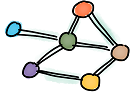 |
H5P bietet die Möglichkeit, interaktive Lerninhalte anschaulich, motivierend und datenschutzsicher zu erstellen und die Studierenden zum Mitmachen anzuregen. Typische Einsatzszenarien sind interaktive Videos, Dialog Cards, Drag & Drop-Aufgaben oder eine Timeline. |
| FU-Blogs zur Dokumentation & Kommunikation | |
 |
Berichte über Lernaktivitäten wie ein Lern- oder Lesetagebuch, die Publikation und Diskussion von Ergebnissen, Erkenntnissen und Meinungsbildern, das Teilen relevanter Quellen sowie der Austausch von Erfahrungen und Tipps sind typische Einsatzformen von Blogs. Sie können geschlossen, für FU-Mitglieder oder für die Öffentlichkeit geführt werden.
|
| FU-Wikis für kooperatives & kollaboratives Arbeiten | |
 |
Wikis dienen v. a. dem „Collaborative Authoring“ und der Kommentierung bzw. Diskussion von Texten. Auch die Präsentation studentischer Arbeiten, der Aufbau strukturierter Quellensammlungen oder die multimediale Dokumentation von Texten, Audios und Videos sind gängige Einsatzformen. Sie können geschlossen, für FU-Mitglieder oder für die Öffentlichkeit geführt werden.
|
| Blackboard – die zentrale Lernplattform | |
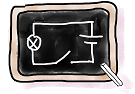 |
Als zentrale Lernplattform der Freien Universität ermöglicht Blackboard die Bereitstellung und Verlinkung von Lerninhalten, die Diskussion und Kommunikation via Foren oder Gruppenseiten im geschützten Raum sowie (anonyme) Umfragen und Selbsttests. |
| Weitere Online-Tools an der Freien Universität | |
 |
Einen Überblick über die vorgestellten Systeme und weitere nützliche Anwendungen finden Sie unter:
|
| Toolnutzung: Fortbildungen & Selbstlernmodule | |
 |
In Fortbildungen, Selbstlernmodulen und Sprechstunden können Sie sich mit den digitalen Werkzeugen vertraut machen. Aktuelle Online-Seminare gibt es u. a. zu Votingo, Wikis, Blogs, Camtasia, CMS und oXygen/XML. |
Bildquellen: Alexander Sperl: 83 und 70 freie Illustrationen für E-Learning-Materialien; CC BY-SA 4.0
Arbeiten mit der neuen Teilgruppen-Funktion in Webex Meetings
| Voraussetzungen | |
 |
Teilgruppen in Webex Meetings können Sie sowohl bei der Nutzung der Meetings Desktop App (Windows & Mac) als auch über die Web App im Browser (z. B. unter Linux) einrichten. Auch mit mobilen Geräten können Teilnehmende in Teilgruppen arbeiten. Wichtig: Achten Sie auf eine aktuelle Version der Desktop App bzw. der mobilen App! |
| Wie funktioniert`s? |
|
 |
|
| Aufgaben bearbeiten in Teilgruppen |
|
|
|
Aufgabenstellung bereitstellen Einzelne Fragen für eine kurze Austauschphase (siehe z. B. „Murmelgruppen“, „Think-Pair-Share“ im vorangegangenen Praxistipp) können Sie im Hauptmeeting in den Chat posten. Die Teilnehmenden können sich die Frage kopieren und in ihren Teilgruppenchat einfügen, um sie bei ihrem Austausch im Blick zu haben. Komplexere Aufgaben bzw. Fragestellungen, die einer vorherigen Reflektion und Überlegung bedürfen, sollten eher vorab bereitgestellt werden, z. B. als Datei in Blackboard oder auf vorbereiteten FU-Wiki-Seiten, die auch gleich zur Ergebnis-Dokumentation genutzt werden können. Überdies haben Sie die Möglichkeit, kurze Messages an die Gruppen zu schicken, die den Teilnehmenden als Pop-Up im Gruppenraum erscheinen (z.B. „Denken Sie an …“, „Bitte beenden Sie nun …“) Möglichkeiten zur Dokumentation von Arbeitsergebnissen
Ergebnis-Präsentation In der Hauptsitzung können die Gruppen-Ergebnisse von der jeweils verantwortlichen Person freigegeben oder in den Chat gepostet werden. Wenn ein Wiki genutzt wird, können Sie dieses auch selbst freigeben. |
| Anwendungstipp | |
 |
Moderation in den Teilgruppen In den Teilgruppen weist Webex automatisch einer Person die Moderatorenrolle zu - erkennbar am „Webex-Ball“ neben dem Namen in der Teilnehmerliste. Diese Rolle ist jedoch nicht fix, sondern wird automatisch immer an die Person weitergegeben, die gerade Inhalte freigibt. Die Teilnehmenden müssen sich daher intern abstimmen, wer wann etwas freigibt. Tipp: Lassen Sie die Teilgruppen eine Moderatorin oder einen Moderator wählen. Diese Person hat die Aufgabe, die Inhalte freizugeben und die Dokumentation der Arbeitsergebnisse zu koordinieren. Ebenso empfiehlt es sich im Online-Raum, dass eine (andere) Person auf die Einhaltung der Zeiten achtet. |
Bildquellen: Alexander Sperl: 83 und 70 freie Illustrationen für E-Learning-Materialien; CC BY-SA 4.0.
Bedarfe und Neuerungen in Webex
| Bedarfe | |
 |
Welche Fragen beschäftigen Sie aktuell und welche Themen wünschen Sie sich für die Praxistipps im Hybridsemester? Klicken Sie auf den nachfolgenden Link (2-Minuten-Umfrage):
|
| Webex Update |
|
 |
Webex bietet ein neues Design und virtuelle Hintergründe, um die Umgebung nach individuellem Bedarf anzupassen. Weitere Neuerungen sind Breakout Sessions mit Videos (siehe Teilnehmeraktivierung), die Lobbyfunktion und die neue Rolle „Co-Host“:
|
| Teilnehmeraktivierung in Webex |
|
|
|
Webex bietet gute Möglichkeiten zur Wissensvermittlung - z. B. Videovorträge, Präsentationen oder Vorlesungen. Allerdings lassen sich Studierende mit aktivierenden Methoden oft besser erreichen als mit reinem „Input“. Die Funktionen Umfragen und Teilgruppensitzungen (Breakout Sessions) ermöglichen eine höhere Beteiligung Studierender sowie kooperatives Arbeiten: Kurze Umfragen:
Murmelgruppen / Think Pair Share
|
| Anwendungstipp | |
 |
Während der Breakout Sessions können Sie Nachrichten an die Gruppen verschicken, den Gruppen bei Hilfeanfragen beitreten oder auch die Teilgruppen automatisch (mit Vorankündigung) schließen. |
Bildquellen: Alexander Sperl: 83 und 70 freie Illustrationen für E-Learning-Materialien; CC BY-SA 4.0.
Praxistipps zum Sommersemester 2020
| Selbsttests mit Blackboard erstellen | |
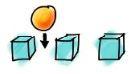 |
Unter Verwendung des Kurs-Tools "Tests, Umfragen und Pools" können Sie im Blackboard-Kurs Ihrer Lehrveranstaltung Selbsttests umsetzen und den Veranstaltungsteilnehmenden zur Verfügung stellen. Durch entsprechende Strukturierung des Kurses kann der Test mit weiteren Lehrmaterialien kombiniert und auf diese Weise einfache Lerneinheiten erstellt werden.
|
| Selbsttest mit H5P erstellen | |
 |
H5P ist eine Open-Source-Software, mit der Sie didaktisch sinnvolle und visuell ansprechende Selbsttests schnell umsetzen können (vgl. Praxistipp 1). Dazu stehen eine Vielzahl an Fragetypen zur Verfügung. An der Freien Universität können Sie H5P-Elemente im Rahmen eines eigenen Wordpress-Blogs über das dort installierte Plugin erstellen. Im Anschluss ist es auch möglich, die erstellten H5P-Elemente in einen Blackboard-Kurs oder ein Wiki einzubinden. |
| Anwendungstipp | |
 |
Bei der Gestaltung und Durchführung von Selbsttests sind neben der inhaltlichen Konzeption weitere Aspekte zu beachten. Bei Blackboard ist es z.B. wichtig zu entscheiden, ob die Testergebnisse für die Lehrperson(en) zugänglich sein sollen oder ob die Studierenden die Tests anonym und beliebig oft durchführen können. Beide Varianten haben jeweils Vor- und Nachteile: Hat die Lehrperson Zugriff auf die Ergebnisse, kann sie diese für inhaltliche Schwerpunktsetzungen und für individuelle Rückmeldungen nutzen. Können Studierende den Tests anonym und beliebig oft ausfüllen, kann dies Freiräume für das selbständige Lernen eröffnen, wenn der – vielleicht nur subjektiv wahrgenommene – Druck, gute Ergebnisse liefern zu müssen, entfällt. Nutzen die Studierenden erstmalig anonyme Selbsttests, empfiehlt es sich, ihnen den Background-Bereich von Blackboard zu zeigen (z.B. in einer Live-Session, via Screenshot), um eventuellem Misstrauen, ob die Dateneingabe tatsächlich anonym ist, vorzubeugen. |
| News: Vbrick-Schnittstelle zu Blackboard | |
 |
Es gibt nun eine funktionale Schnittstelle zwischen dem LMS Blackboard und der FU-Videoplattform Vbrick Rev, die es erlaubt, einen Channel aus einem Blackboard-Kurs heraus in Vbrick Rev anzulegen und die dort angemeldeten Teilnehmen-den automatisch in diesem Channel anzumelden: |
Bildquellen: Alexander Sperl: 83 und 70 freie Illustrationen für E-Learning-Materialien; CC BY-SA 4.0.
 Gestaltung von Online-Lernumgebungen Gestaltung von Online-Lernumgebungen |
|
| Erhalten die Studierenden Rahmeninformationen zur Online-Veranstaltung? | Hinweise zu den Zielen, zum Aufbau des Kurses, zur Bedeutung des Einsatzes bestimmter Werkzeuge sowie zu den Kurskonventionen sind ein wichtiger Bestandteil digitaler Lehre. Die Kenntlichmachung des Mehrwertes in Verbindung mit formalen Anforderungen ist zudem ein zentrales Aktivierungselement. |
| Ist die Online-Lernumgebung intuitiv nutzbar? Ist die Navigation eindeutig? | Die Struktur der Online-Lernumgebung sollte in sich schlüssig sein und den Studierenden sollte sich intuitiv erschließen, was sich hinter den einzelnen Navigationselementen verbirgt. |
| Ist die Funktion der Materialien in Bezug auf die Lernziele eindeutig? | Insbesondere beim Einsatz verschiedener Medientypen wie Text, Bilder, Audio, Video usw. sollte die Funktion der jeweiligen Materialien innerhalb des Lehrkonzepts deutlich werden. |
| Sind die Materialien mit Erläuterungen versehen? | Durch kurze Erläuterungen und die Benennung des Medientyps erkennen Studierende bereits vor dem Öffnen, was sich dahinter verbirgt. Mit Blick auf die Usability sollte bei Bildern, Simulationen, Audio-und Videodateien auch die Größe der Datei, die Ladedauer bzw. Nutzungsdauer angeben werden. |
 Pflege der Online-Lernumgebung Pflege der Online-Lernumgebung |
|
| Aktualisieren Sie Ihren Kurs regelmäßig? | Ihre „Sichtbarkeit“ in der Online-Lernumgebung, z. B. durch regelmäßige Ankündigungen, ergänzendes aktuelles Material und zeitnahe Reaktionen auf studentische Beiträge, ist mitentscheidend für die Akzeptanz der Online-Veranstaltung. |
| Sind die Materialien von guter Qualität? | Überprüfen Sie alle eingescannten Texte, Bilder sowie Videos auf ihre Qualität. Sind z.B. Folientexte in Videos erkennbar? |
| Sind videobasierte Angebote schnell abrufbar? | Um die Ladezeiten für Videodateien zu optimieren, sollten diese auf der Videoplattform der Freien Universität Vbrick Ref abgelegt werden. In der Lernumgebung kann darauf verlinkt werden. |
| Sind sämtliche Materialien erforderlich? | Studierende können sich leicht in einer zu großen Fülle an Material verlieren. Eine übersichtliche Anzahl, in der verbindliches Lern- und Zusatzmaterial als solches gekennzeichnet sind, hilft hier. |
| Werden alle verfügbaren Werkzeuge und Bereiche regelmäßig genutzt? | Alle freigeschalteten Werkzeuge wie „Forum“, „Blog“, „Gruppen“, „Comment“ usw. sollten auch aktiv genutzt werden, d. h. keine verwaisten Foren und leeren Gruppenseiten. |
 Kommunikation und Betreuung Kommunikation und Betreuung |
|
| Ist der Einsatzzweck der einzelnen Kommunikationselemente eindeutig definiert und den Studierenden bekannt? | Kommunikationswerkzeuge wie Foren, Chats oder Blogs sollten nur dann zum Einsatz kommen, wenn deren Einsatzzweck im Gesamtkonzept der Lehrveranstaltung verankert ist. Erfahrungsgemäß erhöht es die Teilnahmebereitschaft der Studierenden, wenn die Nutzung mit eindeutigen Arbeitsaufgaben, klar definierten Zielen o. ä. verknüpft ist. |
| Werden die Kommunikationswerkzeuge von Ihnen aktiv genutzt? | Unstrukturierte und unbetreute Foren, Blogs, Wikis oder Chats haben selten einen hohen Ergebniswert. Lehrende sollten die Diskussionen moderieren und präsent sein (vgl. auchE-Moderation). |
| Werden die Studierenden bei Problemen unterstützt? | Informieren Sie die Studierenden darüber, wer bei auftretenden Problemen (technisch, organisatorisch, inhaltlich) hilft. |
 Übungen und Feedback Übungen und Feedback |
|
| Haben die Studierenden die Möglichkeit zum eigenständigen Üben? | Je nach Fach und Thema kann es sinnvoll sein, Online-Übungen bereitzustellen, um Studierenden die Möglichkeit zu geben, das Gelernte zu vertiefen. |
| Bekommen die Studierenden eine Rückmeldung über ihren Lernstand? | Viele Studierende wünschen sich Feedback zu ihrem aktuellen Wissensstand. Eine Möglichkeit ist, Selbsttests mithilfe der Testfunktion von Blackboard zu erstellen. Wichtig dabei ist, dass die Studierenden ein unmittelbares Feedback erhalten und ein eindeutiger Unterschied zwischen Selbsttests und Tests zur Leistungskontrolle durch die Lehrperson gemacht wird (ein Praxistipp zu (Selbst-)Tests folgt in Kürze). |
| Haben die Studierende die Möglichkeit, ein Feedback zum E-Learning-Einsatz in der Lehrveranstaltung zu geben? | Nutzen Sie die Möglichkeit, Ihre Studierenden um ein Feedback zum E-Learning-Einsatz zu bitten. Sie können wertvolle Hinweise erhalten, wie Sie den Einsatz digitaler Werkzeuge auch im Hinblick auf das Folgesemester mit möglichen Präsenzanteilen weiter verbessern können. Hierfür gibt es verschiedene Möglichkeiten (vgl. Praxistipp 10 zum Thema Umfragen) |
Bildquellen: Alexander Sperl: 83 und 70 freie Illustrationen für E-Learning-Materialien ; CC BY-SA 4.0.
| Live-Umfragen in der Videokonferenz | |
 |
In Live-Veranstaltungen via Webex können Sie die aktivierende Wirkung kurzer Umfragen nutzen. Einsatzmöglichkeiten sind hier u. a. das Abfragen von Vorwissen oder des Verständnisses präsentierter Lehrinhalte sowie die Beantwortung einer Initialfrage zur Anregung einer sich anschließenden Diskussion. |
| Audience Response System (Votingo) | |
 |
Sogenannte Audience Response Systeme (ARS) werden häufig in großen Präsenzveranstaltungen eingesetzt, um mit dem anwesenden Publikum zu interagieren und Umfrageergebnisse in Echtzeit zu präsentieren. Auch in Online-Szenarien kann der Einsatz lohnenswert sein – live im Rahmen einer Videokonferenz oder zeitversetzt z. B. durch Einbindung in einen Blackboardkurs. Das ARS Votingo läuft aktuell an der Freien Universität im Testbetrieb, bei Interesse wenden Sie sich bitte an support@cedis.fu-berlin.de
|
| Kurze Umfragen mit Blackboard durchführen und auswerten | |
 |
Mit Blackboard lassen sich kurze Befragungen einfach umsetzen und die Ergebnisse unmittelbar einsehen. Vorteil: Die Studierenden beantworten die Fragen innerhalb der bereits genutzten Lernumgebung und müssen keine zusätzliche Plattform besuchen. |
| Terminabstimmung datensicher mit Foodle 4.0 | |
 |
Eine geeignete Alternative für Doodle ist das Tool Foodle 4.0, das vom Deutschen Forschungsnetz (DFN) unter Berücksichtigung des Datenschutzes bereitgestellt wird. Die Funktionalitäten sind nahezu identisch, auch andere Abstimmungen können darüber erstellt werden:
|
| Feedback in Diskussionsforen | |
 |
Wenn Sie an einem Feedback - bspw. zu Ihrer digitalen Veranstaltung - interessiert sind, aber keine Umfrage erstellen möchten, bietet das Blackboard-Forum die Möglichkeit, Beiträge anonym zu posten (über Forum-Einstellungen). Dies eignet sich v. a. für kleine Seminargruppen. |
| Umfragen mit H5P | |
 |
Auch H5P als integrierte Anwendung in den FU-Blogs und FU-Userblogs (vgl. Praxistipp 8) bietet die Möglichkeit zur Erstellung von einfachen Umfragen.
|
| Anwendungstipp | |
 |
Es empfiehlt sich, die unmittelbar zur Verfügung stehenden Ergebnisse gemeinsam mit den Studierenden zu besprechen – auch, weil die Bereitschaft zur Teilnahme an weiteren Umfragen ansonsten zurückgehen könnte. In diesem Zusammenhang ist es auch wichtig, die Studierenden zu informieren, inwiefern sie sich anonym an einer Umfrage beteiligen können. |
Bildquellen: Alexander Sperl: 83 und 70 freie Illustrationen für E-Learning-Materialien ; CC BY-SA 4.0.
| Bildschirmaufnahmen mit Snagit | |
 |
Snagit ist auf eine möglichst einfache Anwendung ausgelegt und hat daher ein kleines und übersichtliches Bedienmenü, das einerseits eine schnelle und intuitiv steuerbare Bildschirmaufnahme ermöglicht, aber andererseits auch über eine große Bandbreite an nützlichen Zusatzfunktionen verfügt: Bspw. können Sie scrollende Websites erfassen, mittels Layoutvorlagen grafische Anleitungen und Tutorials erstellen, Bildschirmaufnahmen mit Markierungen und Text versehen oder aber Text aus einem Bild oder einer Datei extrahieren und in ein anderes Dokument einfügen. Für die Bildschirmaufnahme nutzt Snagit den PC oder Laptop sowie die vorhandenen Aufnahmegeräte. |
| Download und Installation | |
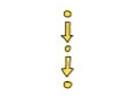 |
Vor der Software-Installation lohnt sich ein Blick auf die Optionen. Denn hier können Sie direkt bestimmen, ob Snagit bspw. bei jedem Windows-Start geöffnet wird, mit welchen weiteren Programmen eine direkte Verknüpfung zur "Weitergabe" der Bildschirmaufnahmen hergestellt werden soll und ob Snagit auch das Menü Ihres Windows-Explorers anpassen darf. |
| Praktische Features | |
 |
Hilfestellungen und Anleitungen zur Aufnahme von Bildschirmfotos, zur Hervorhebung von Bildinhalten, zur Auswahl der Aufnahmebereiche, zur Texterfassung und zur Generierung von Metadaten finden Sie auf folgender Website: |
| Videoaufnahmen | |
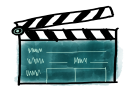 |
Im Aufnahmemenü von Snagit gibt es die Option, eine Bildschirmaufnahme als Video anzufertigen, und auch der Editor besitzt rudimentäre Videobearbeitungs-Funktionen. Möchten Sie das Aufgenommene auch vertonen, brauchen Sie zusätzlich noch ein Mikrofon (z. B. das interne Mikrofon Ihres Laptops). Für eine Video-Aufnahme von etwas anderem als Ihrem Bildschirm brauchen Sie eine Kamera (z. B. eine WebCam). Ein auf Videoaufnahmen und -Bearbeitung spezialisiertes Tool ist Camtasia, das von derselben Firma wie Snagit bereitgestellt wird (TechSmith). Hierüber wird ein gesonderter Praxistipp informieren.
|
| Weitere Features | |
 |
Die Möglichkeiten des Snagit-Editors sind umfangreich und gehen über das reine Hervorheben von Inhalten hinaus. Die Tutorials von TechSmith bieten Informationen über weitere Funktionen rund um die Bildbearbeitung:
|
Bildquellen: Alexander Sperl: 83 und 70 freie Illustrationen für E-Learning-Materialien ; CC BY-SA 4.0.
| Blogs in der Hochschule: Einsatzszenarien | |
 |
Typische Einsatzformen von Blogs in der Lehre sind: Berichte über Lernaktivitäten (z. B. Lerntagebuch, Lesetagebuch), Präsentation von Ergebnissen, Zusammenfassungen von Fachliteratur und Referaten, Publikation und Diskussion eigener Erkenntnisse, Teilen relevanter Quellen, Einstellen von Meinungsbildern, Vernetzung, Austausch von Erfahrungen und Tipps. |
| Blogs an der Freien Universität – Blackboard-Blog, FU-Blog oder FU-Userblog? | |
 |
Zur Umsetzung stehen Blackboard-Blogs, FU-Blogs sowie FU-Userblogs zur Verfügung: Wie bei den Wikis (vgl. letzter Praxistipp) bietet jeder Blackboard-Kurs eine integrierte Blog-Funktion mit rudimentären Features. Für die o. g. Einsatzszenarien sind v. a. die offiziellen FU-Blogs (mit Logo, im Corporate Design) bzw. die inoffiziellen FU-Userblogs (ohne Logo und Corporate Design) empfehlenswert. Die FU-Blogs und FU-Userblogs sind sowohl offen als auch ausschließlich für FU-Angehörige oder aber geschlossen (z. B. für eine Seminargruppe) sicht- und nutzbar. |
| Blick in die Praxis | |
 |
|
| Anwendungstipp von Prof. Dr. Tim Krieger, Albert-Ludwigs-Universität Freiburg | |
 |
„Aus meiner Erfahrung gibt es vor allem einen wichtigen Tipp, den ich anderen Hochschullehrenden ans Herz legen möchte. Blogs sind eine großartige Sache, wenn es gelingt, die Studierenden einzubinden. Das Format einer Lehrveranstaltung zum Bloggen muss um die Interessen der Studierenden herum entwickelt werden. Stellt man einfach nur Seminararbeiten ins Netz, dann erreicht man damit nicht viel. Wenn man dagegen die Themenwünsche der Studierenden ernst nimmt, dann sind sie motiviert und das Ergebnis in Form ihrer Blogbeiträge ist viel überzeugender.“ (Prof. Krieger, Blogs in der Lehre: Hochschulforum Digitalisierung) |
| Die eigene Online-Lehre mit Blogs: Fortbildungen & Sprechstunden | |
 |
|
Bildquellen: Alexander Sperl: https://alexandersperl.wordpress.com/2015/03/11/83-neue-freie-illustrationen-fur-e-learning-materialien/ und https://alexandersperl.wordpress.com/2014/04/09/70-freie-illustrationen-fur-e-learning-materialien/; CC BY-SA 4.0.
| Wikis an der Freien Universität – Blackboard-Wiki, FU-Wiki oder FU-Userwiki? | |
 |
Jeder Blackboard-Kurs hat ein integriertes Wiki, das sich für einen niedrigschwelligen Einsatz eignet. „FU-Wikis“ und „FU-Userwikis“ bieten erweiterte Funktionalitäten, z. B. Kommentierung von Texten, Änderungshistorie, multimediale Dokumentation u. v. m. Der Unterschied zwischen diesen beiden Systemen liegt in der offiziellen Nutzung („FU-Wikis“ mit FU-Logo, Corporate Design) bzw. der inoffiziellen Nutzung („FU-Userwikis“ ohne Logo und Corporate Design). Userwikis können bspw. Studierende als Präsentationsmedium oder zum Austausch untereinander nutzen. Beide Systeme sind entweder offen, ausschließlich für FU-Angehörige oder geschlossen (z. B. für eine Seminargruppe, im Kollegium) sicht- und nutzbar. |
| Kommentierung von Texten: Datenschutzsichere Alternative zu Google | |
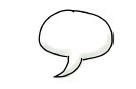 |
Zur Kommentierung von Texten bieten die FU-Wikis die Funktion „Inline Kommentare“. Die Kommentare sind personalisiert und für all diejenigen, die Zugriff auf diese Wiki-Seite haben, sichtbar und auch kommentierbar. |
| NEU: Verknüpfung eines FU-Wikis mit Ihrem Blackboard-Kurs | |
 |
Seit letzter Woche können Sie zu Ihrem Blackboard-Kurs ein FU-Wiki hinzufügen und diese Funktionalität in Verknüpfung mit Ihrem Blackboard-Kurs nutzen. |
| Texte importieren und exportieren | |
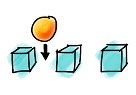 |
Längere Texte lassen sich in beiden FU-Wiki-Systemen problemlos via Datei-Import integrieren bzw. als PDF- oder Word-Datei exportieren. |
| Anwendungstipps | |
 |
Um Studierende in einem geschlossenen FU-Wiki hinzuzufügen, damit sie Seiten bearbeiten und eigene Inhalte einstellen können, müssen diese sich einmalig in dem jeweiligen Wiki-System mit ihrem FU-Account eingeloggt haben. Anschließend werden sie im Benutzerverzeichnis aufgeführt. Sie können für die Unterseiten in einem Wiki verschiedene Zugriffsrechte vergeben (z. B. fertig gestaltete Seiten für alle sichtbar, bestimmte Seiten nur für einzelne Studierende oder Gruppen sichtbar). |
| Blick in die Praxis | |
 |
|
| Die eigene Online-Lehre mit Wikis: Fortbildungen & Sprechstunden | |
 |
|
Bildquellen: Alexander Sperl, CC BY-SA 4.0
|
Die folgenden Webseiten bieten Studierenden Informationen und Tipps, wie sie Webex, Wikis, Blogs, Blackboard & Co. im Rahmen von Lehrveranstaltungen nutzen, aber auch selbst Online-Sitzungen anlegen, gemeinsam Referate und Texte ausarbeiten, sich gegenseitig helfen und Feedback geben oder eigene Erkenntnisse publizieren können. |
|
| Webex: Live-Vorlesungen und Meetings | |
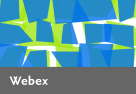 |
Mit Webex können Video-Sitzungen durchgeführt werden, um Vorträge zu hören, Referate zu üben, gemeinsam mit Kommilitonen zu lernen oder sich vor einer Klausur zu helfen. Webex: Live-Vorlesungen und Meetings |
| Die FU-Videoplattform Vbrick Rev | |
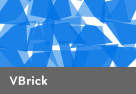 |
VBrick ist die zentrale Videoplattform der Freien Universität Berlin, auf der von Lehrenden hochgeladene Videos angeschaut werden können. Vbrick: Die FU-Videoplattform |
| Blackboard: Die Lernplattform der FU | |
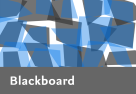 |
In Blackboard erhalten Studierende Lernmaterial, können Aufgaben und Übungen durchführen, sich im geschützten Raum mit anderen Studierenden austauschen und vieles mehr. Blackboard: Die Lernplattform der FU |
| Wikis: Gemeinsames Arbeiten | |
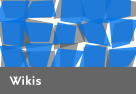 |
Wikis ermöglichen das kollaborative Schreiben, z. B. zur Ausarbeitung von Referaten, gemeinsamen Hausarbeiten oder Seminarskripten. Wikis: Gemeinsames Arbeiten |
| Blogs: Kommunikation und Publikation | |
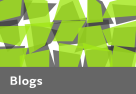 |
Blogs eignen sich gut zur Dokumentation von Prozessen und Ergebnissen, zum Austausch mit anderen Studierenden oder als eigenes Publikationsmedium. Blogs: Kommunikation und Publikation |
| Informationen und Angebote für Studierende im digitalen Sommersemester 2020 | |
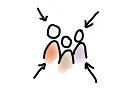 |
Der Career Service gibt Tipps für das Studieren im Home Office und bietet Webex-Seminare an, der Hochschulsport bringt Bewegung ins Wohnzimmer, das ZEDAT-Portal ermöglicht Zugang zu den digitalen Werkzeugen, die Studienberatung stellt eine virtuelle Informationsreihe auf die Beine, das Studierendenwerk sammelt wichtige Fragen & Antworten, die Bibliotheken haben ihren Digitalisierungsservice ausgebaut u.v.m.: Informationen und Angebote im digitalen Sommersemester Besonders hervorheben möchten wir an dieser Stelle den "Student Take Over" des Podcasts Lehre nach:gefragt |
| Mitgestaltung durch Studierende gefragt! | |
 |
Sie studieren an der Freien Universität Berlin, nutzen digitale Werkzeuge und möchten Ihre Erfahrungen weitergeben? Teilen Sie der Community Ihre Tipps und Lösungswege mit: Last not least: Ein Podcast aus Sicht der Studierenden mit weiterführenden Informationen zum digitalen Semester und Anregungen zum Austausch mit Lehrenden und Studierenden: |
Bildquellen: CeDiS, Freie Universität Berlin und Alexander Sperl, CC BY-SA 4.0
| Vbrick Rev – die neue Videoplattform der Freien Universität Berlin | |
 |
Im neuen Vbrick-Wiki erhalten Sie Hilfestellungen und Anleitungen für den Einsatz in der Lehre: |
| Videokanäle mit Vbrick Rev |
|
 |
Vbrick Rev bietet eine Plattform-Oberfläche, die Sie mit Ihrem FU-Account nutzen können. Dort können Sie Ihre Videos in einem oder mehreren Kanälen gruppieren, Wiedergabelisten erstellen und Ihre audiovisuellen Inhalte komfortabel verwalten und publizieren. |
| Informationenen für Studierende | |
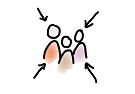 |
Wie können die Lernenden die Videos einsehen? In welchen Systemen können die Videos für Studierende bereitgestellt werden? |
| Anwendungstipps | |
 |
Sie können auch Videos, die auf anderen Servern vorliegen (bspw. dem FU-Medienserver), ohne gesonderten Upload in Vbrick Rev einbinden. Diese Videos können Sie in der Videoplattform verwalten und publizieren. Näheres erfahren Sie hier: Video von einer URL einbinden Darüber hinaus lassen sich hochgeladene Videos in Vbrick Rev online bearbeiten. Grundsätzlich ist das Herausschneiden von Videoinhalten am Beginn, im Mittelteil sowie am Ende des Videos möglich. Zusätzlich können Sie PowerPoint-Folien sowie Kapitelmarken hinzufügen, um die Navigation im Video zu verbessern. Weitere Informationen: Bearbeitung von Videos Möchten Sie die Einstellungen mehrerer oder aller Videos, die Sie in Vbrick Rev hochgeladen haben, „auf einen Schlag“ bearbeiten, können Sie die Funktion „Massenbearbeitung“ verwenden. Somit lassen sich bspw. die Zugriffsrechte oder Kategorien Ihrer Videos schnell und einfach anpassen. Näheres erfahren Sie hier: Grundeinstellung bearbeiten |
| Weiteres zum Thema |
|
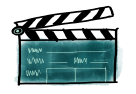 |
|
Bildquelle für alle Bilder: Alexander Sperl, CC BY-SA 4.0
| Blackboard: Mehr als eine Datenablage | |
 |
Hier erhalten Sie praktische Unterrichtsideen zum Einsatz von Blackboard in Kombination mit konkreten Anleitungen: |
| Anschauliche Online-Lerneinheiten in Blackboard erstellen | |
 |
Schon gewusst? Mit der Funktionalität „Lernmodul“ können illustrative Lerneinheiten mit integrierten Texten, Bildern und Videos erstellt werden.
|
| Anwendungstipps | |
 |
Kursmenü in Blackboard: Schalten Sie nur die Menüpunkte (Navigationselemente auf der linken Seite) frei, die Sie in Ihrem Kurs tatsächlich nutzen und benennen Sie sie eingängig. Löschen Sie die nicht benötigten Menüpunkte. Wenn Sie bestimmte Elemente erst zu einem späteren Zeitpunkt nutzen möchten, blenden Sie diese vorerst aus. Klicken Sie dazu auf das Kontextmenü (kleines Dreieck) rechts neben einem Menüpunkt und wählen Sie „Löschen“, „Umbenennen“ oder „Ausblenden“. Lernmaterial bereitstellen: Geben Sie noch nicht benötigtes Lernmaterial erst zum gegebenen Zeitpunkt frei, da es sonst zu Irritationen führen kann. Hilfreich ist die Einstellung, die Inhalte erst ab einem bestimmten Datum anzeigt. Strukturieren Sie die Inhalte übersichtlich und achten Sie darauf, dass Online-Materialien auch tatsächlich verfügbar sind. |
| Selbstlernkurs, Fortbildungen und Sprechstunden zum Thema |
|
 |
|
| Rechtliche Hinweise |
|
 |
Rechtliche Hinweise zum digitalen Sommersemester 2020 erhalten Sie in dem FU-Wiki "E-Learning an der Freien Universität: Rechtliche Hinweise" (Login mit FU-Account erforderlich). |
Bildquelle für alle vier Bilder: Alexander Sperl, CC BY-SA 4.0
| Bedeutung der „teletutoriellen Betreuung“ | |
 |
Was steckt hinter dem Begriff und welche Betreuungsbereiche sind damit verbunden? |
| Asynchrone Online-Lernaktivitäten betreuen (Forum, Blog, Wiki) | |
 |
Was ist bei der Vorbereitung, Durchführung und Nachbereitung zeitlich versetzter Online-Lernaktivitäten zu beachten? |
| Synchrone Online-Lernaktivitäten betreuen (Video-Sitzungen, Web-Meetings, Chats) | |
 |
Worauf ist bei der Umsetzung synchroner Lernaktivitäten in audio-/video- bzw. textbasierten Veranstaltungen zu achten (z.B. via Webex)? |
| Anwendungstipps | |
 |
Nicht verzagen! Gerade zu Semesterbeginn wird es hier und da ruckeln. Lassen Sie den Studierenden in der Anfangsphase Zeit, sich auf die neue Situation einzustellen und sich an die Technik zu gewöhnen. Geben Sie dabei Orientierung und Hilfestellung. Gemeinsam statt einsam! Vermeiden Sie Frustration in der aktuellen Situation und bringen Sie die Lernenden zueinander durch Kennenlernrunden, Einstiegsbeiträgen zu den Erwartungen, Frage-Antwort-Szenarien oder bspw. Online-Smalltalk. Gemeinsame Zielsetzungen führen zudem zu einer höheren Beteiligung. |
Bildquelle für alle vier Bilder: Alexander Sperl, CC BY-SA 4.0
| Asynchrone Online-Kommunikation via Forum, Blog und Wiki | |
 |
Werkzeuge der Freien Universität für die zeitlich versetzte Kommunikation: |
| Synchrone Kommunikation via Video-Meetings und Chats (z. B. mit Webex) | |
 |
Tools für die Echtzeit-Kommunikation in Audio/Video-Settings und textbasierten Chats: |
| Anwendungstipps | |
 |
Foren in Blackboard abonnieren: Umgehen Sie das stetige Nachsehen nach neuen Beiträgen und erhalten Sie stattdessen eine E-Mail bzw. erlauben Sie diese Funktion den Studierenden (Forum > Einstellungen > Mitgliedern das Abonnement des Forums gestatten > Button „Abonnieren“ betätigen). Nutzung von Wikis & Blogs: Um Studierende in geschlossenen Wikis/Blogs anmelden zu können, müssen sich diese einmalig imit ihrem FU-Account in das jeweilige System eingeloggt haben. |
| Ein Blick in die Praxis | |
 |
|
Bildquelle für alle vier Bilder: Alexander Sperl, CC BY-SA 4.0
| Möglichkeiten zur Digitalisierung von Lehrveranstaltungen | |
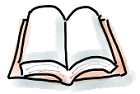 |
Wie können Inhalte digital aufbereitet, Lernmaterial zur Verfügung gestellt und Lernprozesse unterstützt werden? |
| Inhalte schnell erstellen und Studierende aktivieren mit H5P | |
 |
Mit H5P können Inhalte einfach und anschaulich erstellt und die Studierenden online zum Mitmachen angeregt werden. |
| Ein Blick in die Praxis | |
 |
|
| Gesucht: Beiträge zur Ideenbörse | |
 |
Viele von Ihnen haben bereits Erfahrungen mit Medien. Vielleicht haben Sie für Ihre Kolleginnen und Kollegen einen Tipp? Haben Sie eine hilfreiche Webseite entdeckt? Wovor möchten Sie warnen? Lesen Sie, diskutieren Sie oder fragen Sie im Community-Blog! |
Bildquelle für alle vier Bilder: Alexander Sperl, CC BY-SA 4.0
Handreichungen & Checklisten
Sie lesen gerne offline oder möchten eine Checkliste erhalten, die Sie bei der Vorbereitung und Duchführung digitaler Lehrveranstaltungen unterstützt? Nachfolgend erhaltend Sie die Hinweise und Tipps als PDFs zum Download.

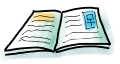
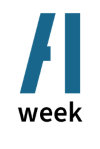

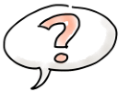

 : Per Klick auf das Kreuz und Ziehen verschieben Sie den gesamten Arbeitsbereich
: Per Klick auf das Kreuz und Ziehen verschieben Sie den gesamten Arbeitsbereich : Wählen Sie Elemente auf dem Whiteboard durch Klicken (bzw. Klicken und Ziehen bei Freihandzeichnungen) an, um sie zu verschieben oder (außer Freihandzeichnungen) erneut zu bearbeiten. Sie haben per Rechtsklick bzw. über das „…“-Menü des Elements zudem Zugriff auf die folgenden Aktionen: in den Vordergrund bzw. in den Hintergrund bringen, kopieren, einfügen, duplizieren und löschen. Sie können auch mehrere Elemente gleichzeitig auswählen.
: Wählen Sie Elemente auf dem Whiteboard durch Klicken (bzw. Klicken und Ziehen bei Freihandzeichnungen) an, um sie zu verschieben oder (außer Freihandzeichnungen) erneut zu bearbeiten. Sie haben per Rechtsklick bzw. über das „…“-Menü des Elements zudem Zugriff auf die folgenden Aktionen: in den Vordergrund bzw. in den Hintergrund bringen, kopieren, einfügen, duplizieren und löschen. Sie können auch mehrere Elemente gleichzeitig auswählen. : Mit dem Stift-Tool können Sie frei Hand mit verschiedenen Stift-Dicken und Farben zeichnen.
: Mit dem Stift-Tool können Sie frei Hand mit verschiedenen Stift-Dicken und Farben zeichnen. : Wenn Sie den Zauberstift verwenden, werden die von Ihnen gezeichneten Linien und Formen automatisch geglättet und begradigt.
: Wenn Sie den Zauberstift verwenden, werden die von Ihnen gezeichneten Linien und Formen automatisch geglättet und begradigt. : Durch Klicken und Ziehen mit dem Radierer können Sie Zeichnungen löschen.
: Durch Klicken und Ziehen mit dem Radierer können Sie Zeichnungen löschen. : Mit dem Formwerkzeug können Sie einen Kreis, ein Quadrat oder eine Raute in beliebiger Größe aufziehen. Sie können die Rahmenfarbe ändern, die Form mit Farbe füllen sowie Text in verschiedenen Größen hinzufügen.
: Mit dem Formwerkzeug können Sie einen Kreis, ein Quadrat oder eine Raute in beliebiger Größe aufziehen. Sie können die Rahmenfarbe ändern, die Form mit Farbe füllen sowie Text in verschiedenen Größen hinzufügen. : Mit dem Texttool fügen Sie Text in einem beliebig aufziehbaren Textfeld hinzu. Sie können die Textfarbe, das Format, die Ausrichtung und die Größe anpassen. Der Text bricht im Textfeld automatisch um.
: Mit dem Texttool fügen Sie Text in einem beliebig aufziehbaren Textfeld hinzu. Sie können die Textfarbe, das Format, die Ausrichtung und die Größe anpassen. Der Text bricht im Textfeld automatisch um. : Mit dem Sticky-Tool fügen Sie Haftnotizen hinzu und können die gewünschte Farbe auswählen.
: Mit dem Sticky-Tool fügen Sie Haftnotizen hinzu und können die gewünschte Farbe auswählen. : Wählen Sie ein Emoji und ziehen es in der gewünschten Größe auf.
: Wählen Sie ein Emoji und ziehen es in der gewünschten Größe auf. und Wiederherstellen
und Wiederherstellen  können Sie die jeweils letzte Änderung rückgängig machen bzw. wiederherstellen.
können Sie die jeweils letzte Änderung rückgängig machen bzw. wiederherstellen.
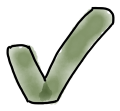
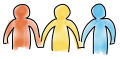
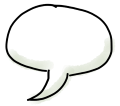





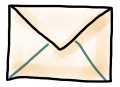

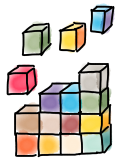
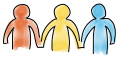

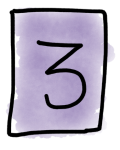



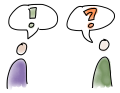



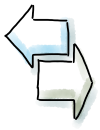



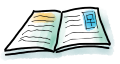
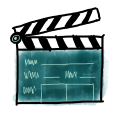


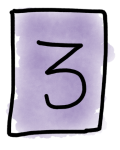



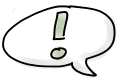





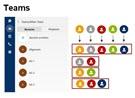
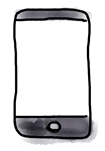

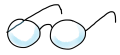
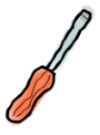
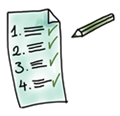
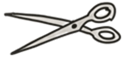



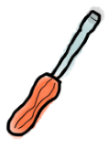


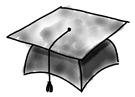


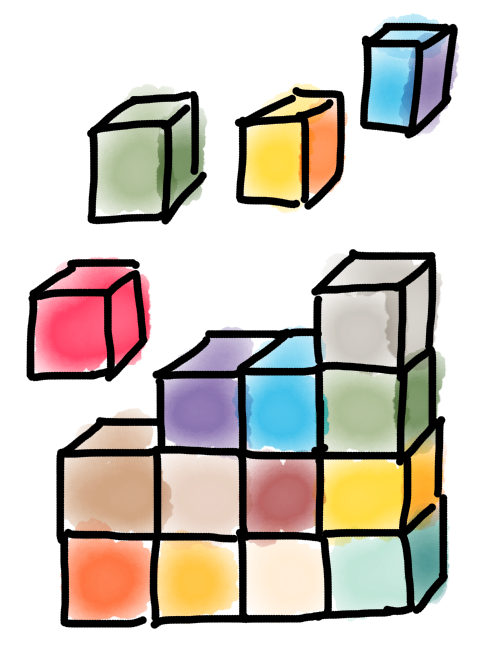
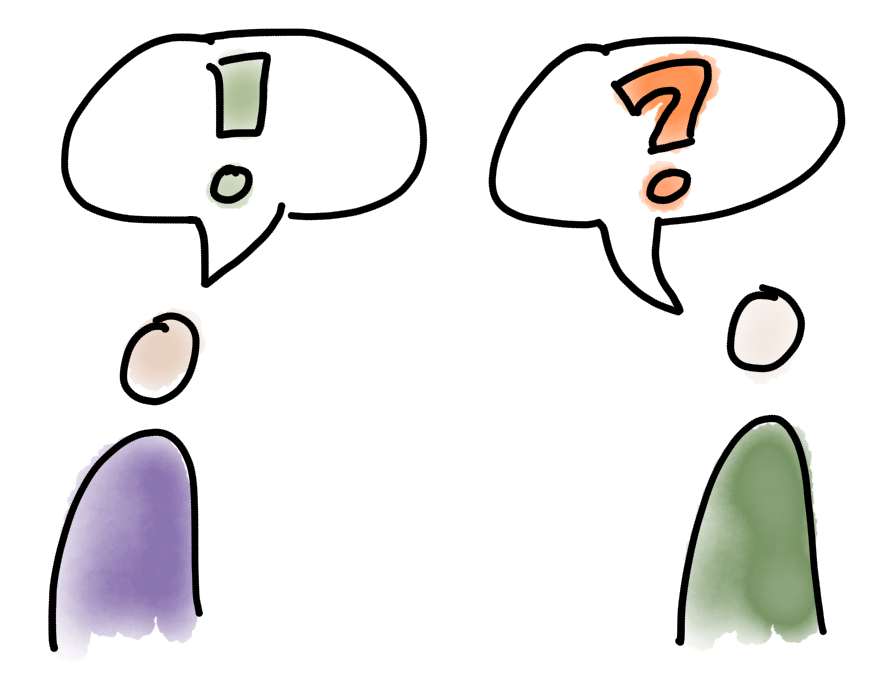






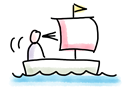
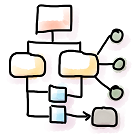
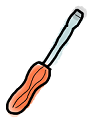


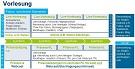 Zum Vergrößern klicken
Zum Vergrößern klicken